Page 1
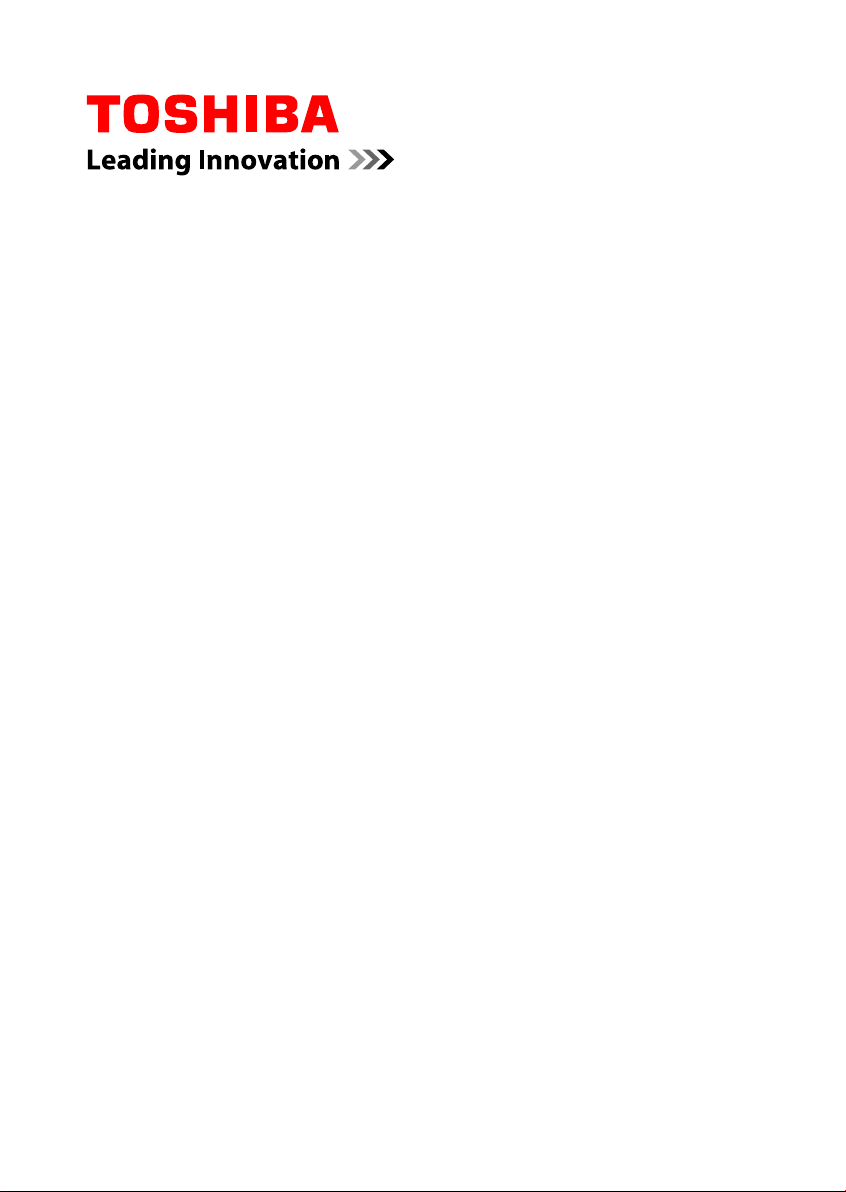
Felhasználói
kézikönyv
U940
Page 2
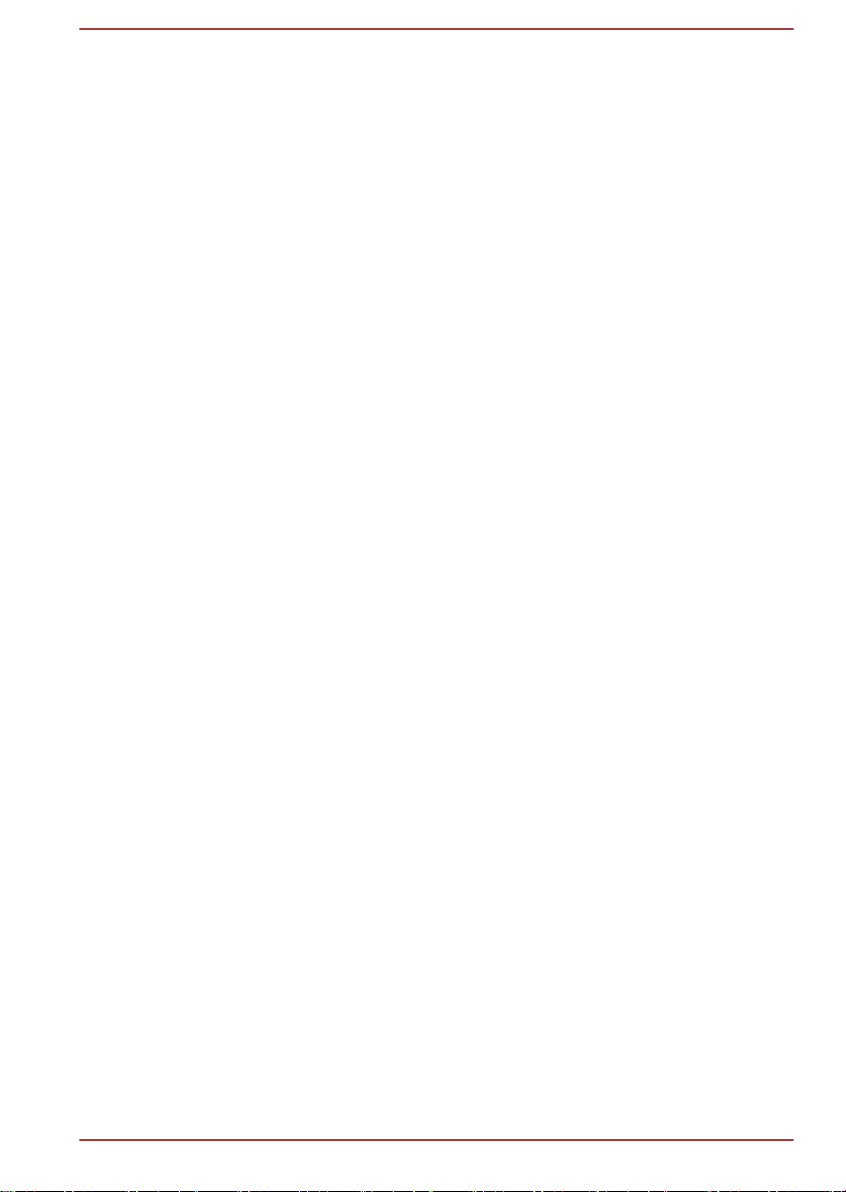
Tartalomjegyzék
1. fejezet
2. fejezet
3. fejezet
TOSHIBA jogi, szabályozási és biztonsági tudnivalók
Szerzői jog, jogi nyilatkozat és védjegyek .......................................... 1-1
Megfelelőséggel kapcsolatos információk ......................................... 1-2
Videoszabványra vonatkozó figyelmeztetés ...................................... 1-8
OpenSSL Toolkit Licenc ügyek ............................................................ 1-8
ENERGY STAR® program .................................................................. 1-12
A számítógép és az akkumulátorok ártalmatlanítása ...................... 1-12
Általános biztonsági tudnivalók ......................................................... 1-13
A vezeték nélküli eszközökre vonatkozó információk ..................... 1-15
Jogi megjegyzések .............................................................................. 1-23
Üzenetek ............................................................................................... 1-26
Üzembe helyezés
Tartozékok listája .................................................................................. 2-1
Konvenciók ............................................................................................ 2-1
A termék első használata ..................................................................... 2-2
Kikapcsolás ........................................................................................... 2-7
A készülék áttekintése
Az eszköz elölnézete lezárt kijelzővel ................................................. 3-1
Bal oldal .................................................................................................. 3-2
Jobb oldal ............................................................................................... 3-3
Alsó rész ................................................................................................ 3-5
Az eszköz elölnézete felhajtott kijelzővel ............................................ 3-6
Belső hardverösszetevők ..................................................................... 3-8
Az áramellátási feltételek nyomon követése .................................... 3-12
Specifikációk ....................................................................................... 3-14
4. fejezet
Felhasználói kézikönyv ii
A számítógép használatának alapjai
A billentyűzet ......................................................................................... 4-1
Vezeték nélküli kommunikáció ............................................................ 4-4
LAN ......................................................................................................... 4-7
Akkumulátor ........................................................................................... 4-8
Bővítő memóriamodul ......................................................................... 4-15
Perifériás eszközök ............................................................................. 4-19
Választható TOSHIBA tartozékok ...................................................... 4-25
Hangrendszer és videó mód .............................................................. 4-26
A számítógép kezelése ....................................................................... 4-28
Page 3
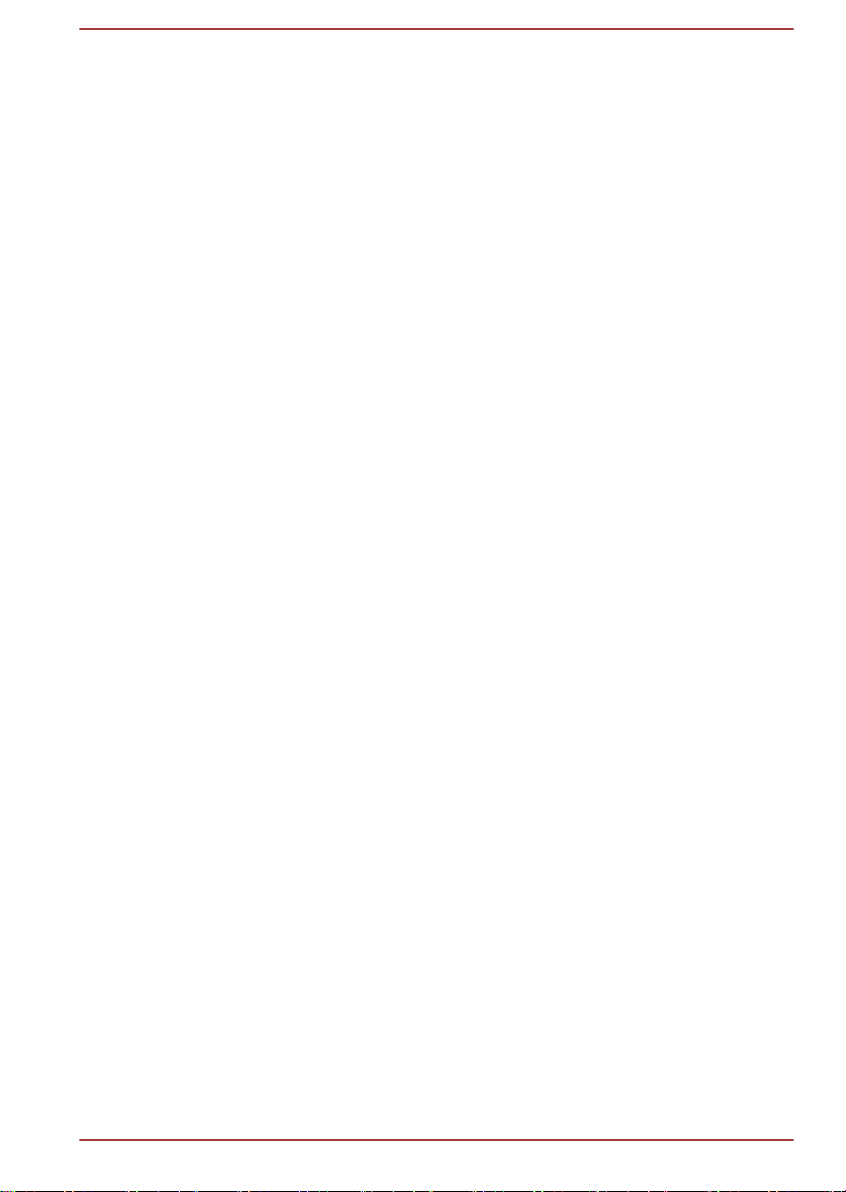
Hőelosztás ........................................................................................... 4-29
5. fejezet
6. fejezet
Segédprogramok és haladó használat
Segédprogramok és alkalmazások ...................................................... 5-1
Speciális funkciók ................................................................................. 5-3
TOSHIBA Password Utility ................................................................... 5-5
TOSHIBA System Settings ................................................................... 5-8
TOSHIBA Media Player by sMedio TrueLink+ .................................. 5-15
TOSHIBA PC Health Monitor .............................................................. 5-16
Rendszer-helyreállítás ........................................................................ 5-17
Helyreállító lemezek rendelése a TOSHIBÁTÓL* ............................. 5-21
Hibaelhárítás
A problémamegoldás menete .............................................................. 6-1
Hardver- és rendszerhibák áttekintése ............................................... 6-4
TOSHIBA támogatás ........................................................................... 6-17
Tárgymutató
Felhasználói kézikönyv iii
Page 4
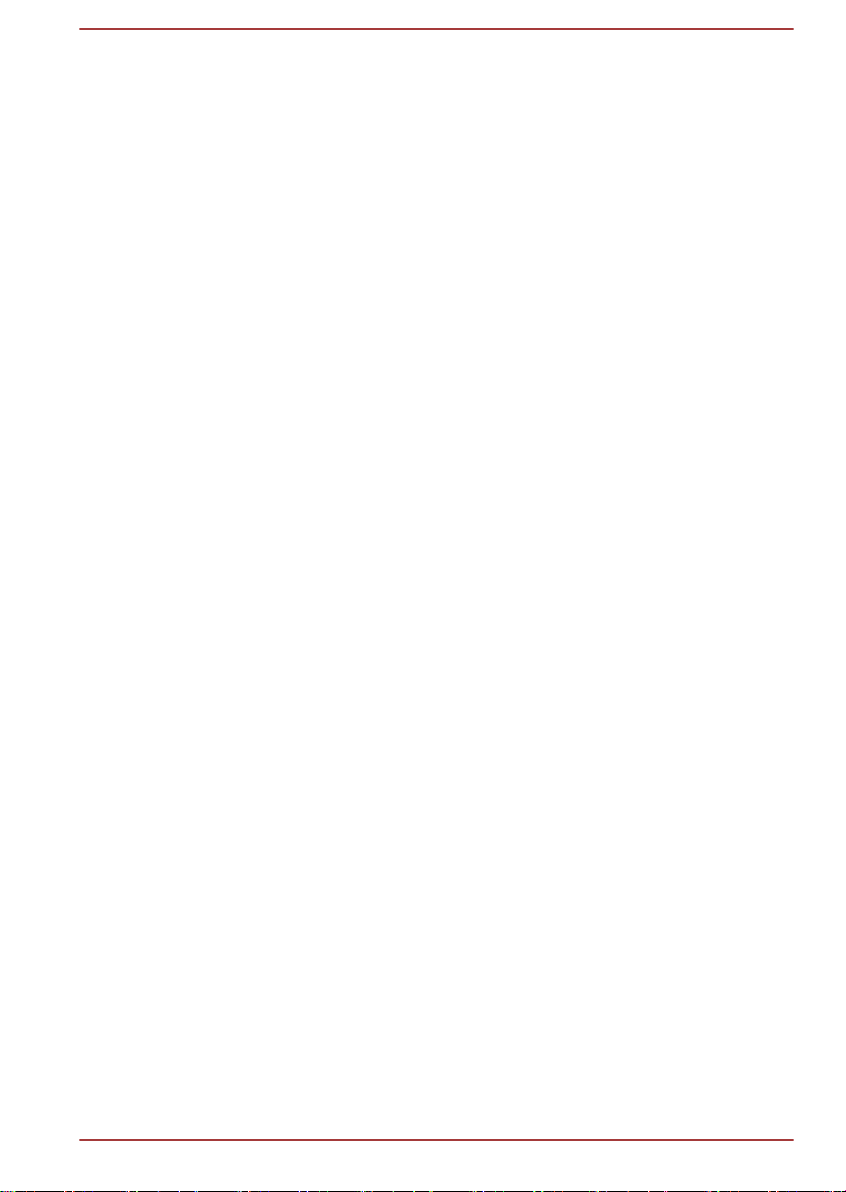
Felhasználói kézikönyv iv
Page 5
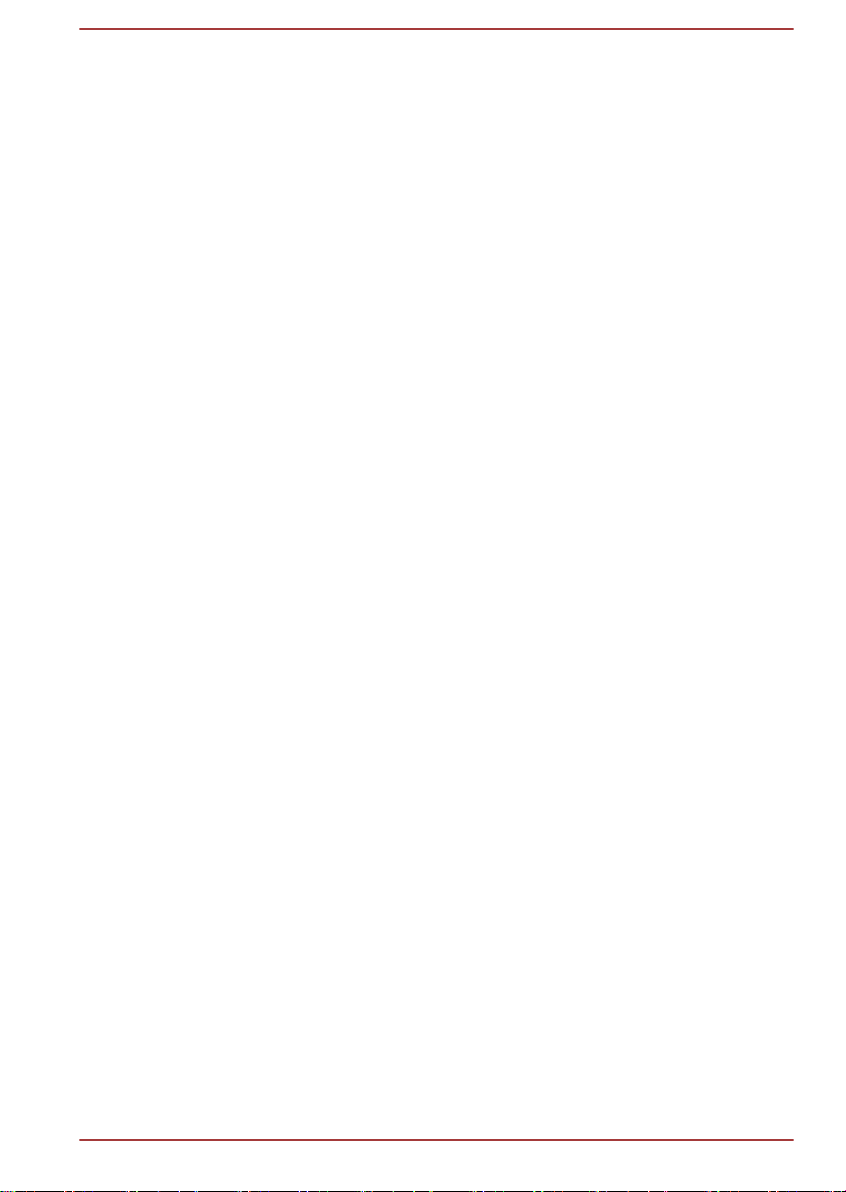
1. fejezet
TOSHIBA jogi, szabályozási és
biztonsági tudnivalók
Ez a fejezet a TOSHIBA számítógépekre vonatkozó jogi, szabályozási és
biztonsági tudnivalókat ismerteti.
Szerzői jog, jogi nyilatkozat és védjegyek
Szerzői jog
©2012 by TOSHIBA Corporation. Minden jog fenntartva. A szerzői jogi
rendelkezések értelmében jelen kézikönyv bármilyen formában történő
másolása kizárólag a TOSHIBA előzetes írásbeli hozzájárulásával
lehetséges. A jelen dokumentációban található információk a szabadalom
megsértése nélkül felhasználhatók.
Első kiadás, 2012. augusztus
A zenei, filmes, számítógépes programok, adatbázisok és más szellemi
termékek szerzői joga az adott termékek szerzőit és szerzői jogi
tulajdonosait illeti meg. A szerzői joggal védett anyagok kizárólag
személyes vagy otthoni felhasználásra másolhatók. Az ilyen
információknak a szerzői jog tulajdonosának engedélye nélkül történő fent
ismertetettektől eltérő felhasználása (ideértve a digitális formátumú adatok
átalakítását, módosítását, a másolt anyagok továbbítását és hálózaton
keresztül történő szétküldését) a szerzői jog és a szerző jogainak
megsértését jelenti, és polgári károkozásnak és büntetőjogi
cselekménynek minősül. Kérjük, hogy a kézikönyv bármilyen formában
történő másolása során vegye figyelembe a szerzői jogi rendelkezéseket.
Jogi nyilatkozat
Jelen kézikönyv érvényes és helyes információkat tartalmaz. A
dokumentációban szereplő utasítások és leírások a kézikönyv
elkészítésének időpontjában valós információkat tartalmaztak a
számítógépre vonatkozóan. Az újabb számítógépek, illetve a kézikönyvek
újabb kiadásai azonban módosulhatnak. A TOSHIBA nem vállal
felelősséget az olyan közvetlen és közvetett károkért, amelyek a
számítógép és a kézikönyv nem megfelelő egyezőségéből (hibákból,
eltérésekből) fakadnak.
Felhasználói kézikönyv
1-1
Page 6
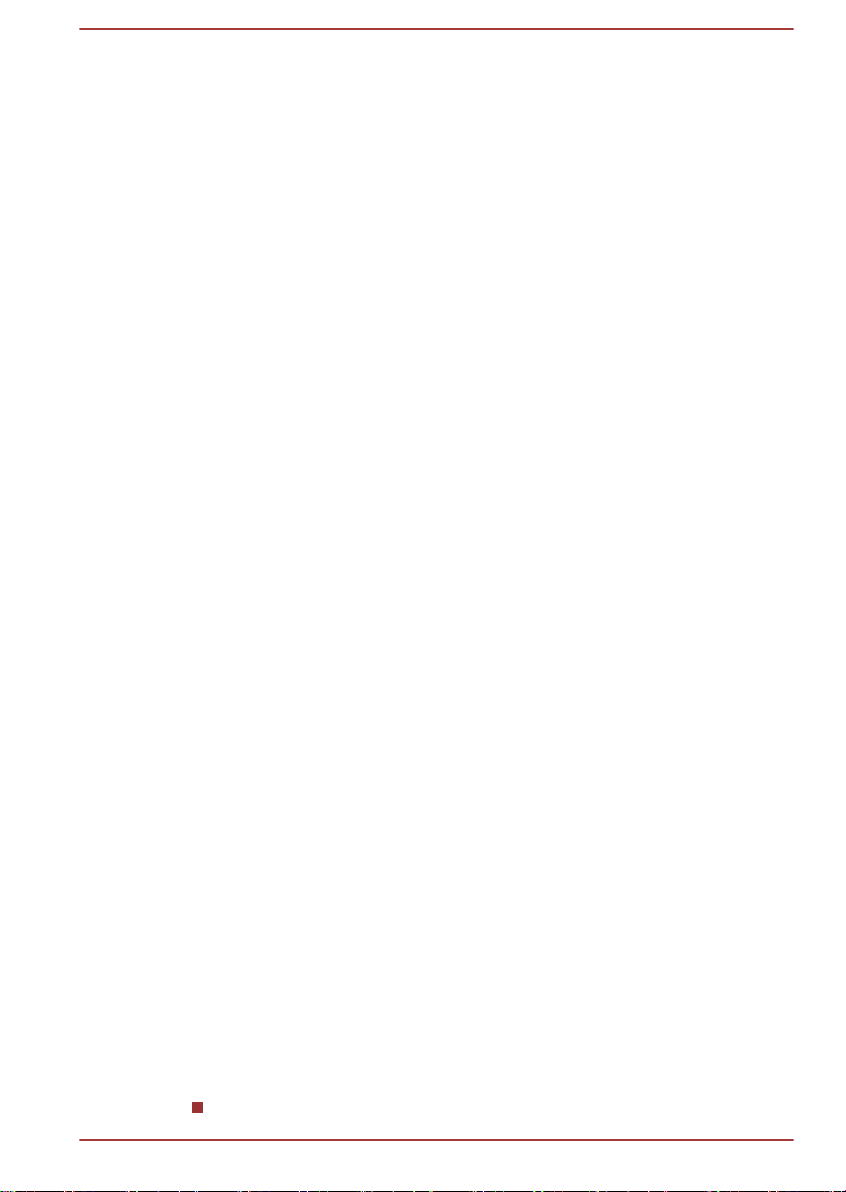
Védjegyek
Az Intel, Intel SpeedStep, az Intel Core és a Centrino az Intel Corporation
védjegye vagy bejegyzett védjegye.
A Windows, a Microsoft és a Windows logó a Microsoft Corporation
bejegyzett védjegyei.
A TOSHIBA által engedély alapján használt Bluetooth elnevezés a
megfelelő tulajdonos védjegye.
A HDMI és a HDMI High-Definition Multimedia Interface kifejezés, valamint
a HDMI logó a HDMI Licensing LLC védjegyei vagy bejegyzett védjegyei
az Amerikai Egyesült Államokban és más országokban.
Az SRS és az SRS logó az SRS Labs, Inc. védjegye vagy bejegyzett
védjegye. Az SRS technológia felhasználása az SRS Labs, Inc.
engedélyével történik.
A TouchPad a Synaptics, Inc. védjegye.
A Wi-Fi a Wi-Fi Alliance bejegyzett védjegye.
A Secure Digital és az SD az SD Card Association védjegye.
A MultiMediaCard és az MMC a MultiMediaCard Association bejegyzett
védjegye.
sMedio és sMedio TrueLink+ az sMedio, Inc. védjegyei vagy bejegyzett
védjegyei.
A QUALCOMM a Qualcomm Incorporated védjegye az Egyesült
Államokban és egyéb országokban. Az ATHEROS a Qualcomm Atheros,
Inc. védjegye az Egyesült Államokban és egyéb országokban.
A Realtek a Realtek Semiconductor Corporation bejegyzett védjegye.
A kézikönyv az itt felsoroltak mellett egyéb védjegyeket és bejegyzett
védjegyeket is tartalmazhat.
Megfelelőséggel kapcsolatos információk
Megfelelőségi információk – FCC
Az FCC megfelelőségi nyilatkozata
A berendezést az FCC törvények 15. cikke szerint tesztelték. Ez alapján a
berendezés megfelel a B osztályú digitális eszközök előírásainak. A
vonatkozó korlátozásokat úgy alakították ki, hogy az eszköz
lakókörnyezetben megfelelő védelmet nyújtson a káros interferenciával
szemben. Jelen berendezés rádiófrekvenciás energiát generál, használ és
bocsát ki. Az utasításoktól eltérő telepítés és használat káros interferenciát
okozhat a rádiókommunikációban. Olykor azonban a megfelelő üzembe
helyezés esetén is kialakulhat interferencia. Ha a berendezés károsan
befolyásolja a rádió- vagy a televízióadást (amit a berendezés ki- és
bekapcsolásával ellenőrizhet), javasoljuk, hogy az alábbi lépések
valamelyikével próbálja meg elhárítani az interferenciát:
A vevőantenna elfordításával vagy áthelyezésével.
Felhasználói kézikönyv
1-2
Page 7
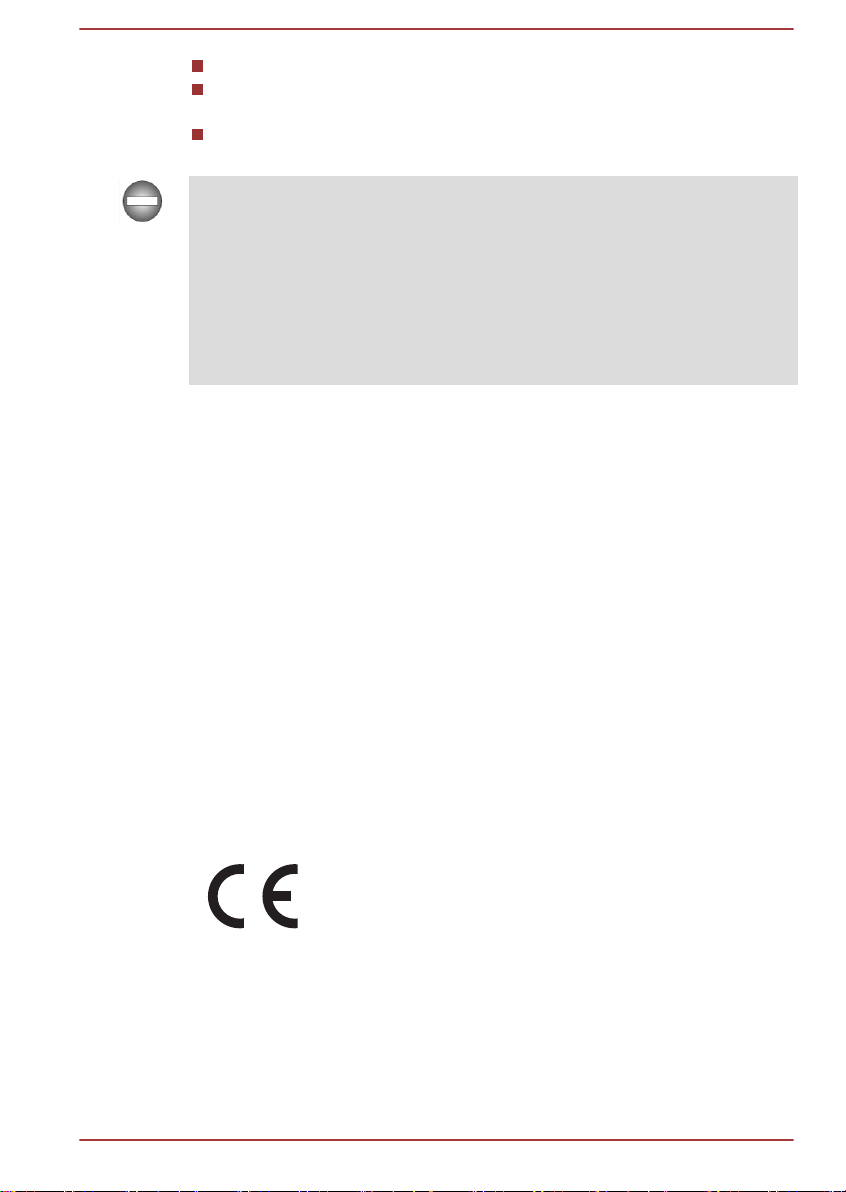
A berendezés és a vevő közötti távolság növelésével.
A berendezés vevőkészülékétől különböző elektromos aljzatba
csatlakoztatásával.
Segítségért forduljon a kereskedőhöz vagy tapasztalt rádió-, illetve
tévészerelőhöz.
A berendezéshez kizárólag a B osztályú eszközökre vonatkozó FCCelőírásoknak megfelelő perifériák csatlakoztathatók. Az előírásoknak nem
megfelelő, illetve a TOSHIBA által nem ajánlott eszközök használata nagy
valószínűséggel károsan hat majd a rádió- illetve a tévéjelek vételére. A
külső eszközök és a számítógép külső RGB monitor-, USB 2.0/3.0- és
HDMI-portja, valamint mikrofoncsatlakozója között árnyékolt kábelt kell
használni. A berendezésen a TOSHIBA, illetve a TOSHIBA felhatalmazott
partnerei által kifejezetten jóvá nem hagyott változtatások és módosítások
a berendezés használati jogának megszűnéséhez vezethetnek.
FCC-feltételek
Az eszköz megfelel az FCC-előírások 15. részében foglaltaknak. A
működés során a következő két feltételnek kell eleget tenni:
1. Az eszköz nem okozhat káros interferenciát.
2. Az eszköznek el kell viselnie minden külső zavart, ideértve a várttól
eltérő működést okozó zavarokat is.
Elérhetőség
Cím: TOSHIBA America Information Systems, Inc.
9740 Irvine Boulevard
Irvine, California 92618-1697
Telefonszám:
(949)583-3000
EU megfelelőségi nyilatkozat
Jelen termék a vonatkozó európai irányelvek értelmében
CE jelöléssel van ellátva. A CE jelölésért a TOSHIBA
Europe GmbH, Hammfelddamm 8, 41460 Neuss,
Németország a felelős. Az EU-megfelelőségi nyilatkozat
teljes, hivatalos szövege a TOSHIBA webhelyén
olvasható: http://epps.toshiba-teg.com
CE megfelelőség
Jelen termék az alábbi vonatkozó európai irányelvek értelmében CE
jelöléssel van ellátva: a hordozható számítógéppel és elektromos
Felhasználói kézikönyv
1-3
Page 8
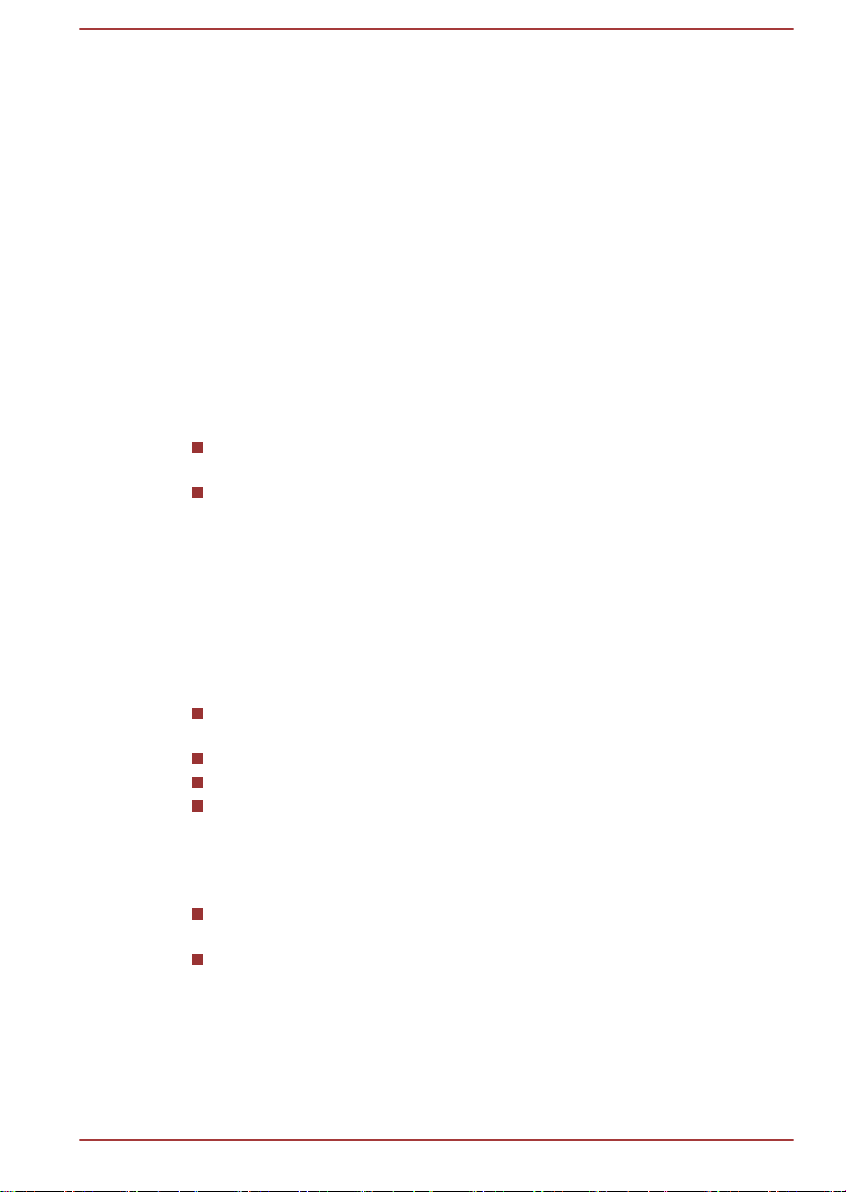
alkatrészeivel, illetve a mellékelt hálózati tápegységgel kapcsolatban az
elektromágneses összeférhetőségre vonatkozó 2004/108/EK jelű irányelv;
a berendezésbe épített távközlési elemek tekintetében a 1999/5/EK jelű, a
rádióberendezésekről és távközlési végberendezésekről szóló irányelv; a
berendezéssel együtt szállított tápegység tekintetében pedig a 2006/95/EK
jelű, kisfeszültségű készülékekről szóló irányelv. A termék ezenfelül
megfelel a környezetbarát tervezésről szóló 2009/125/EK irányelvnek (ErP)
és a vonatkozó végrehajtási intézkedéseknek.
Jelen termék és eredeti tartozékai megfelelnek a kapcsolódó EMC
(elektromágneses kompatibilitás) és biztonsági előírásoknak. A TOSHIBA
azonban nem garantálja, hogy a más gyártóktól származó opciókkal vagy
kábelekkel felszerelt gép továbbra is meg fog felelni ezen EMC
szabványoknak. Ilyen esetekben a szóban forgó opciókat/kábeleket
beszerelő/csatlakoztató személynek kell garantálnia, hogy a rendszer (PC
és az opciók/kábelek) továbbra is eleget tesz a megfelelő szabványok
előírásainak. Az általános EMC-megfelelőséggel kapcsolatos problémák
elkerülése érdekében az alábbi irányelveket be kell tartani:
Kizárólag CE jelöléssel ellátott opciókat csatlakoztasson, szereljen be
a gépbe
Csak kiválóan árnyékolt kábeleket csatlakoztasson
Működtetési környezet
A terméket úgy tervezték, hogy az ún. „lakóhelyi, kereskedelmi és
könnyűipari környezetben” megfeleljen az EMC (elektromágneses
kompatibilitás) követelményeinek. A TOSHIBA a „lakóhelyi, kereskedelmi
és könnyűipari környezeten” kívüli munkahelyi felhasználást nem hagyja
jóvá.
A következő működtetési környezetek például nem fogadhatóak el:
Ipari környezet (pl. ahol 380 V-os háromfázisú hálózati feszültséget
használnak)
Kórházi környezet
Gépjárművek környezete
Repülőgépek környezete
A TOSHIBA nem vállal felelősséget a termék jóváhagyott környezetektől
eltérő területeken történő üzemeltetéséből fakadó következményekért.
Ezek a következmények a következők lehetnek:
A közvetlen környezetében található gépeken és eszközökön okozott
interferencia.
A termék közvetlen környezetében található eszközök és gépek által
keltett adatátviteli zavarok miatt történő hibás működés vagy
adatvesztés.
A TOSHIBA kifejezetten javasolja, hogy a termék felsorolt területeken
történő használata előtt annak elektromágneses kompatibilitását
megfelelően teszteljék. Gépjárművek és repülőgépek esetében a
Felhasználói kézikönyv
1-4
Page 9
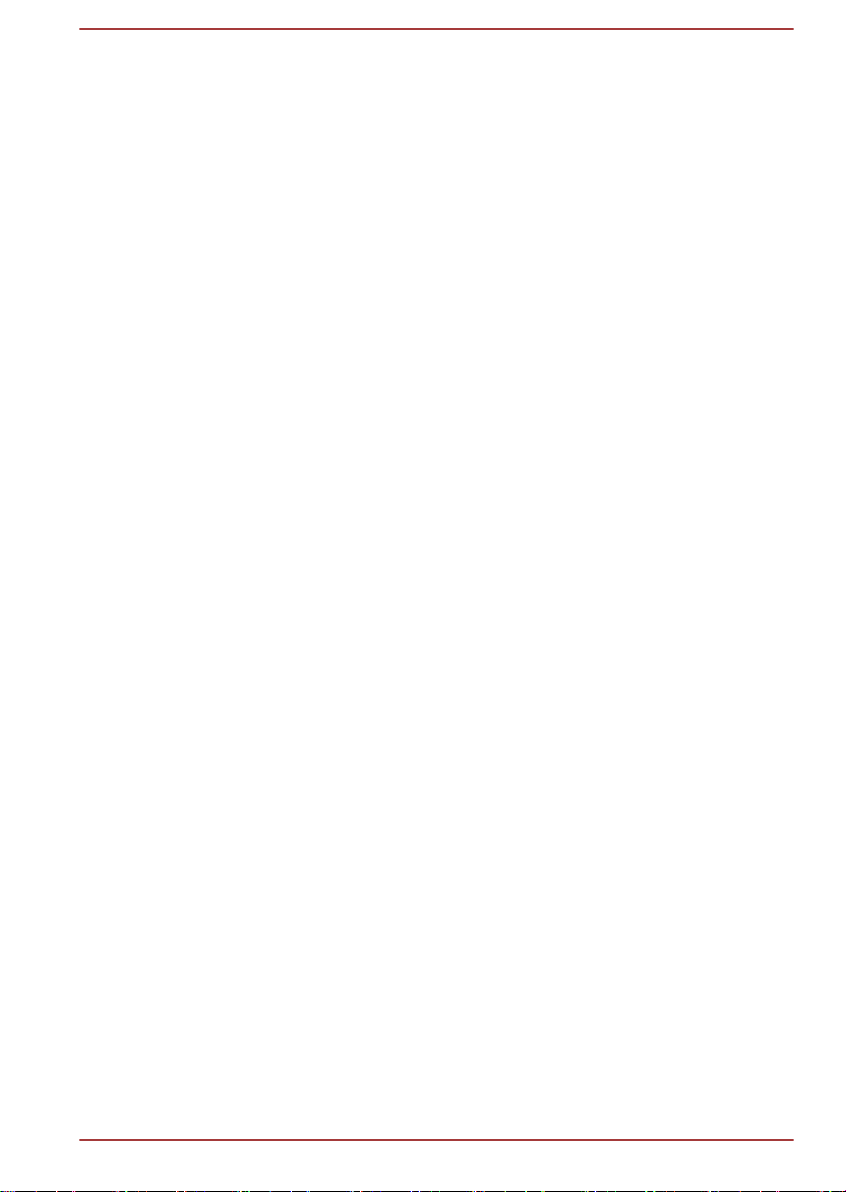
számítógépet a gyártó, illetve a légitársaság engedélyével lehet
この装置は、クラスB情報技術装置です。この装置は、家庭環境で使
用することを目的としていますが、この装置がラジオやテレビジョン
受信機に近接して使用されると、受信障害を引き起こすことがあります。
取扱説明書に従って正しい取り扱いをしてください。
VCCI-B
működtetni.
Ezen túlmenően általános biztonsági okokból a számítógép robbanékony
anyagokat tartalmazó környezetben való használata nem engedélyezett.
VCCI B osztály - Tájékoztató
Kanadai megfelelőségi információk (csak Kanadában érvényesek)
A jelen digitális eszköz által kibocsátott rádióinterferencia nem haladja meg
a kanadai Távközlési Minisztérium B osztályú digitális eszközök
rádióinterferenciájára vonatkozó rendelkezéseiben foglalt értékeket.
A kanadai Távközlési Minisztérium törvényei értelmében a berendezésen a
TOSHIBA által kifejezetten jóvá nem hagyott változtatások és módosítások
a berendezés használati jogának megszűnéséhez vezethetnek.
Jelen B osztályú eszköz megfelel az interferenciát okozó berendezésekkel
kapcsolatos Kanadában érvényes szabályozásoknak.
Cet appareil numérique de la class B respecte toutes les exgences du
Règlement sur le matériel brouileur du Canada.
Felhasználói kézikönyv
1-5
Page 10
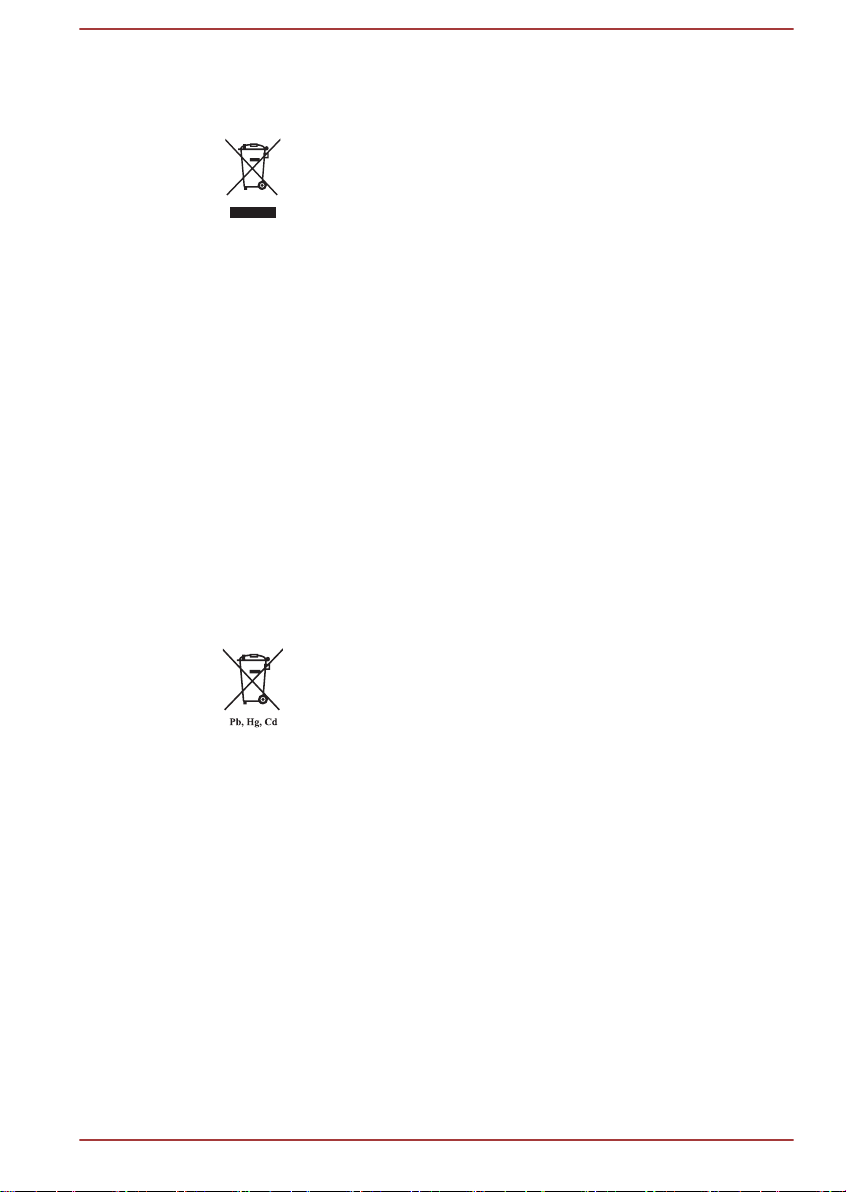
Az alábbi tájékoztatás csak az EU-tagállamoknak szól:
A termékek hulladékként való kezelése
Az áthúzott kerekes szemétgyűjtő tartály azt jelenti, hogy a
termékeket a háztartási hulladéktól elkülönítve kell
gyűjteni. Az integrált elemek és akkumulátorok a
termékkel együtt kezelhetők hulladékként. Elkülönítésükre
a hulladékgyűjtő központokban kerül sor.
A fekete sáv azt jelzi, hogy a termék 2005. augusztus 13.
után került piacra.
A termékek, valamint az elemek és akkumulátorok
szelektív gyűjtésében való részvétellel Ön hozzájárul a
termékek és az elemek, illetve akkumulátorok helyes
ártalmatlanításához, segítve ezzel megelőzni a
környezetre és az emberi egészségre nézve potenciálisan
káros következményeket.
A termék begyűjtésével és újrahasznosításával
kapcsolatos, az Ön országában érvényes részletes
információkért látogassa meg honlapunkat (http://
eu.computers.toshiba-europe.com) vagy lépjen
kapcsolatba a helyi képviselettel, vagy azzal az üzlettel,
ahol a terméket vásárolta.
Elemek és/vagy akkumulátorok ártalmatlanítása
Az áthúzott kerekes szemétgyűjtő tartály azt jelenti, hogy
az elemeket és akkumulátorokat a háztartási hulladéktól
elkülönítve kell gyűjteni.
Ha az elem vagy akkumulátor az elemekről és
akkumulátorokról szóló irányelvben (2006/66/EK)
meghatározottnál nagyobb mennyiségű ólmot (Pb),
higanyt (Hg) vagy kadmiumot (Cd) tartalmaz, akkor az
áthúzott kerekes szemétgyűjtő tartály alatt az ólom, a
higany, illetve a kadmium vegyjele (Pb, Hg, illetve Cd)
látható.
Az elemek és akkumulátorok szelektív gyűjtésében való
részvétellel Ön hozzájárul a készülékek és az elemek,
illetve akkumulátorok helyes ártalmatlanításához, segítve
ezzel megelőzni a környezetre és az emberi egészségre
nézve potenciálisan káros következményeket.
Az országában működő hulladékgyűjtési és
újrahasznosítási programokról webhelyünkön (http://
eu.computers.toshiba-europe.com) találhat, illetve a helyi
polgármesteri hivataltól vagy a terméket értékesítő boltban
kérhet információt.
Felhasználói kézikönyv 1-6
Page 11
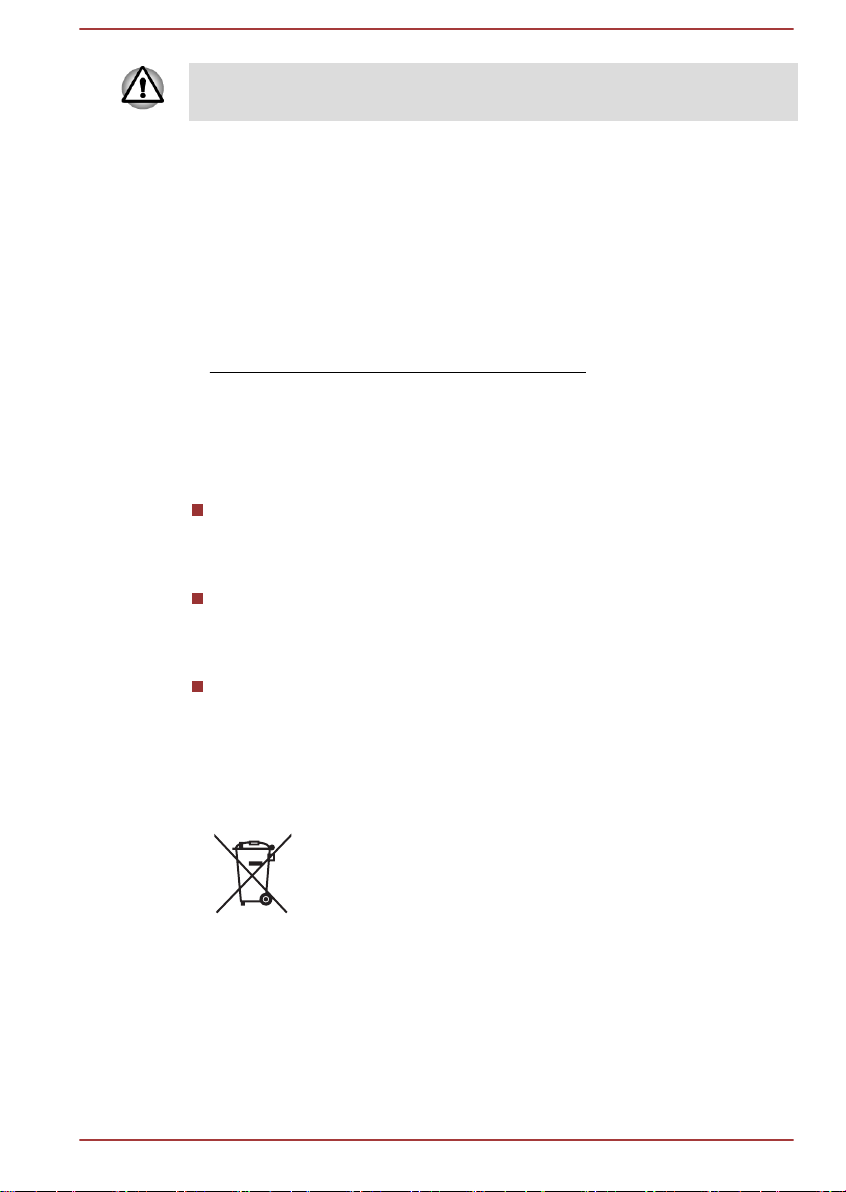
A vásárlás országától/régiójától függően előfordulhat, hogy a termék nem
rendelkezik ezekkel a szimbólumokkal.
REACH – megfelelőségi nyilatkozat
Az új európai uniós (EU) vegyészeti rendelet, a REACH (Registration,
Evaluation, Authorization and Restriction of Chemicals – Vegyi anyagok
regisztrációja, értékelése, engedélyezése és korlátozása), 2007. június 1jén lépett hatályba. A TOSHIBA meg fog felelni a REACH összes
követelményének, és elkötelezett az iránt, hogy a REACH
szabályozásának megfelelően információval lássa el vásárlóit a
termékeiben található vegyi anyagokról.
A
www.toshiba-europe.com/computers/info/reach webhelyen információt
talál a jelöltlistán szereplő anyagok termékeinkben való 0,1 tömegszázalék
feletti koncentrációjú előfordulásáról az 1907/2006/EK jelű rendelet
(„REACH”) 59(1) paragrafusa alapján.
Az alábbi tájékoztatás csak Törökországnak szól:
Megfelel az elektromos és elektronikus berendezésekre vonatkozó
előírásoknak: A TOSHIBA az „egyes veszélyes anyagok elektromos
és elektronikus berendezésekben való alkalmazásának korlátozásáról
szóló” 26891. számú török előírás valamennyi követelményét teljesíti.
A kijelző lehetséges pixelhibáinak számát az ISO 9241-307
szabványok határozzák meg. Ha a pixelhibák száma elmarad a
szabványban meghatározott értékétől, az nem minősül hibának vagy
meghibásodásnak.
Az akkumulátor fogyóeszköz, mivel üzemideje a számítógép
használatától függ. Ha az akkumulátort egyáltalán nem lehet tölteni,
az hibára vagy meghibásodásra utal. Az akkumulátor üzemidejének
változása nem minősül hibának vagy meghibásodásnak.
Az alábbi tájékoztatás csak Indiára vonatkozik:
Az ábra használata azt jelenti, hogy a termék nem
kezelhető háztartási hulladékként.
A termék megfelelő hulladékkezelésének biztosításával
Ön segít megelőzni a környezetre és az emberi
egészségre gyakorolt potenciális negatív hatást, amit a
termék nem megfelelő hulladékkezelése esetleg okozna.
A termék újrahasznosításával kapcsolatos részletes
információkért látogasson el webhelyünkre (http://
www.toshiba-india.com), vagy hívja ügyfélszolgálatunkat
(1800-200-8674).
Felhasználói kézikönyv 1-7
Page 12
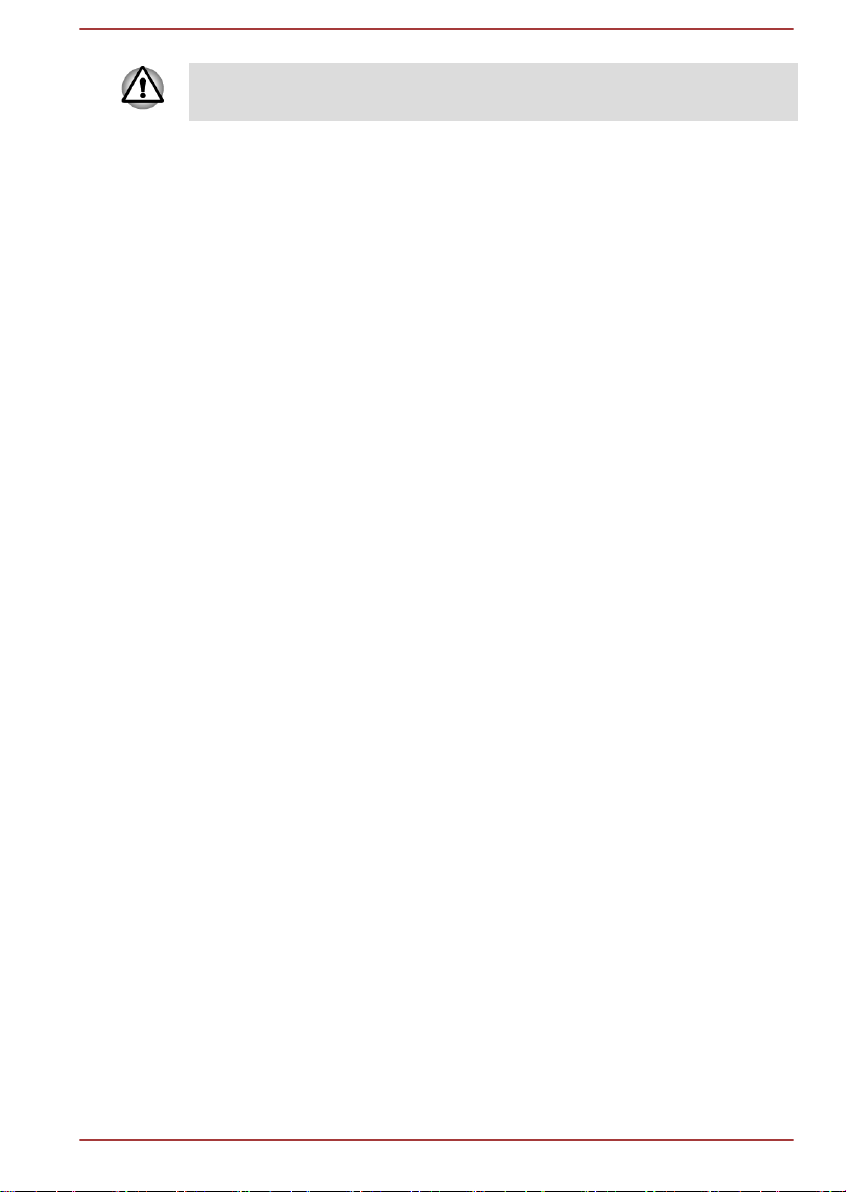
A vásárlás országától/régiójától függően előfordulhat, hogy a termék nem
rendelkezik ezekkel a szimbólumokkal.
Videoszabványra vonatkozó figyelmeztetés
AZ AVC, A VC-1 ÉS AZ MPEG-4 VIZUÁLIS SZABADALOM PORTFÓLIÓ
LICENC ALAPJÁN A JELEN TERMÉKET A FOGYASZTÓ SZEMÉLYES,
NEM KERESKEDELMI CÉLRA HASZNÁLHATJA (I) A FENTI
SZABVÁNYOKNAK MEGFELELŐ VIDEÓ („VIDEÓ”) KÓDOLÁSÁRA,
VALAMINT (II) FOGYASZTÓ ÁLTAL SZEMÉLYES, NEM
KERESKEDELMI CÉLRA KÓDOLT AVC, VC-1 ÉS MPEG-4 VIDEÓ,
ILLETVE AZ ILYEN VIDEÓ BIZTOSÍTÁSÁRA AZ MPEG LA ÁLTAL
KIADOTT ENGEDÉLLYEL RENDELKEZŐ VIDEOSZOLGÁLTATÓTÓL
BESZERZETT VIDEÓ DEKÓDOLÁSÁRA. ETTŐL ELTÉRŐ
FELHASZNÁLÁSRA ENGEDÉLY KÖZVETVE SEM ADHATÓ. A
PROMÓCIÓS, BELSŐ ÉS KERESKEDELMI FELHASZNÁLÁSRA ÉS
LICENCELÉSRE VONATKOZÓ TOVÁBBI INFORMÁCIÓ AZ MPEG LA,
L.L.C VÁLLALATTÓL SZEREZHETŐ BE. LÁSD HTTP://
WWW.MPEGLA.COM.
OpenSSL Toolkit Licenc ügyek
LICENC ÜGYEK
==============
Az OpenSSL toolkit kettős licenc alá tartozik, vagyis mind az OpenSSL
licenc, mind pedig az eredeti SSLeay licenc rendelkezései érvényesek rá.
A jelenlegi licensz szövegét lásd lent. Jelenleg mindkét licensz BSD-típusú
Open Source (Nyílt forráskódú) licensz. Bármely, az OpenSSL-lel
kapcsolatos licensz ügy esetén kérjük vegye fel a kapcsolatot az opensslcore@openssl.org. szervezettel.
OpenSSL Licenc
-----------------------/*=====================================================
Szerzői jogok (c) 1998-2011 The OpenSSL Project. Minden jog fenntartva.
A forráskód és a bináris formátumok módosítással vagy a nélkül történő
újbóli közzététele és használata engedélyezett, a következő feltételekkel:
1. Az újból közzétett forráskódnak tartalmaznia kell a fenti szerzői jogi
nyilatkozatot, a jelen feltételjegyzéket és a következő elhárító
nyilatkozatot.
2. A újból közzétett bináris formátumú anyaghoz tartozó
dokumentációnak és/vagy a közzétételkor hozzá mellékelt egyéb
anyagoknak tartalmazniuk kell a fenti szerzői jogi nyilatkozatot, a jelen
feltételjegyzéket és a következő elhárító nyilatkozatot.
Felhasználói kézikönyv
1-8
Page 13
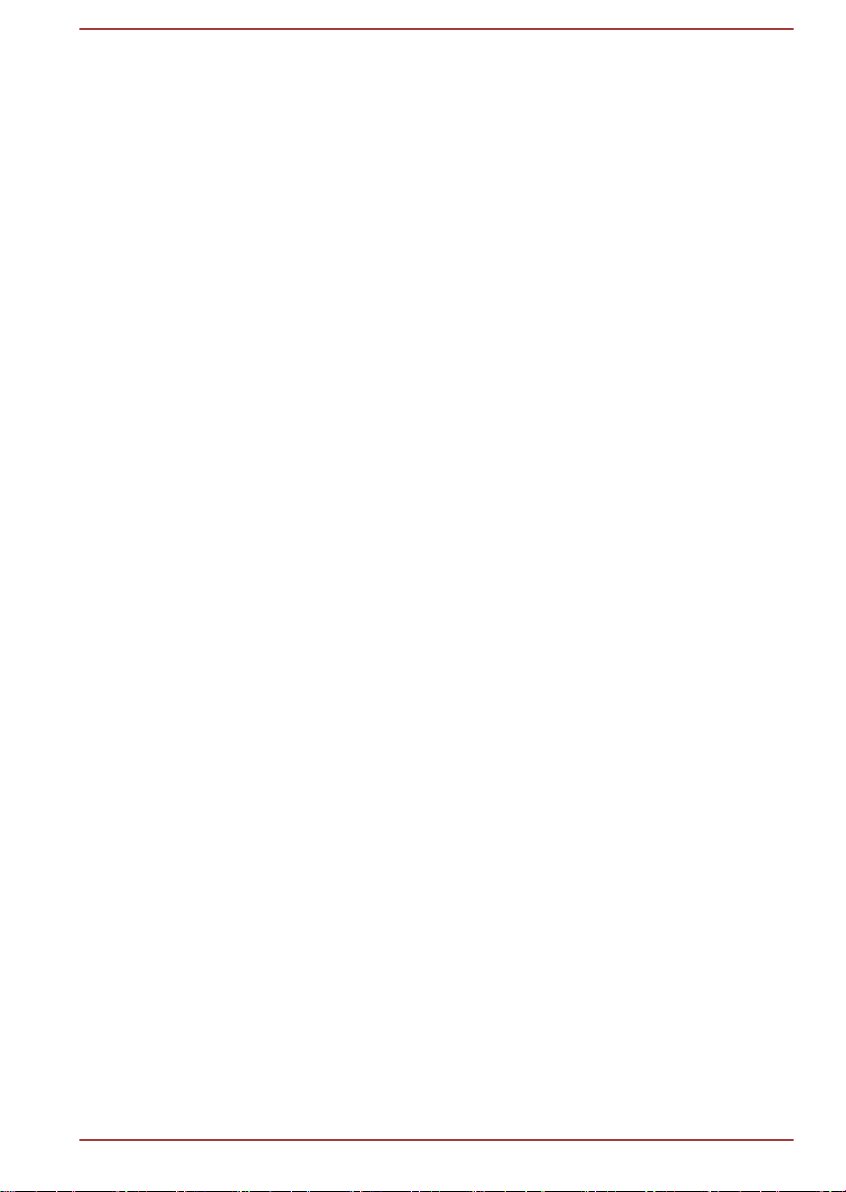
3. Minden, a jelen szoftver funkcióit vagy használatát megemlítő
hírdetési anyagban fel kell tüntetni a következő megjegyzést:
"Ez a termék az OpenSSL Project által, az OpenSSL Toolkit-ben
történő használatra kifejlesztett szoftvert tartalmaz. (http://
www.openssl.org/)"
4. Az "OpenSSL Toolkit" és "OpenSSL Project" nevek előzetese írásos
engedély nélkül nem használhatók fel az ebből a szoftverből
eredeztethető termékek támogatására vagy igazolására. Írásos
engedélyért kérjük lépjen kapcsolatba az openssl-core@openssl.org. gal.
5. Az ebből a szoftverből eredeztethető termékek nem nevezhetők
"OpenSSL"-nek és az "OpenSSL" kifejezés nem jelenhet meg a
nevükben az OpenSSL Project előzetes írásos engedélye nélkül.
6. Bármilyen formájú további tejesztésben fel kell tüntetni az alábbi
megjegyzést:
"Ez a termék az OpenSSL Project által, az OpenSSL Toolkit-ben
történő használatra kifejlesztett szoftvert tartalmaz (http://
www.openssl.org/)"
EZT A PROGRAMOT AZ Open SSL PROJECT „ÖNMAGÁBAN”,
MINDENNEMŰ GARANCIAVÁLLALÁS NÉLKÜL BOCSÁTJA
RENDELKEZÉSRE, LEGYEN SZÓ KIFEJEZETT VAGY
HALLGATÓLAGOS GARANCIÁRÓL, BELEÉRTVE, DE NEM
KIZÁRÓLAGOSSÁGGAL AZ ÉRTÉKESÍTHETŐSÉGRE ÉS AZ ADOTT
CÉLNAK VALÓ MEGFELELÉSRE VONATKOZÓ HALLGATÓLAGOS
GARANCIÁKAT. AZ Open SSL PROJECT VAGY ANNAK MUNKATÁRSAI
SEMMILYEN ESETBEN NEM VONHATÓK FELELŐSSÉGRE A
BÁRMILYEN MÓDON A JELEN SZOFTVER HASZNÁLATÁBÓL EREDŐ
SEMMILYEN KÖZVETLEN, KÖZVETETT, VÉLETLENSZERŰ,
KÜLÖNLEGES, PÉLDAÉRTÉKŰ VAGY KÖVETKEZMÉNYES KÁRÉRT
(BELEÉRTVE, DE NEM KIZÁRÓLAGOSSÁGGAL A HELYETTESÍTŐ ÁRU
ÉS SZOLGÁLTATÁSOK BESZERZÉSÉT; A HASZNÁLAT VAGY ADATOK
ELVESZTÉSÉT ÉS A NYERESÉG ELMARADÁSÁT; VALAMINT AZ
ÜZLETMENET MEGSZAKADÁSÁT), FÜGGETLENÜL ATTÓL, HOGY AZT
MI OKOZTA, ÉS ATTÓL, HOGY A FELELŐSSÉG ALAPJÁT MI KÉPEZI,
LEGYEN AZ SZERZŐDÉS, OBJEKTÍV FELELŐSSÉG VAGY
JOGELLENES KÁROKOZÁS (BELEÉRTVE A GONDATLANSÁGOT ÉS
EGYEBEKET), AKKOR SEM, HA MEGTÖRTÉNT A FIGYELMEZTETÉS
AZ ILYEN KÁROK BEKÖVETKEZÉSÉNEK LEHETŐSÉGÉRE.
=====================================================
Ez a termék Eric Young (eay@cryptsoft.com) által írt titkosítási szoftvert
tartalmaz. Ez a termék Tim Hudson (tjh@cryptsoft.com) által írt szoftvert
tartalmaz.
*/
Eredeti SSLeay Licenc
---------------------------------/* Szerzői jog (C) 1995-1998 Eric Young (eay@cryptsoft.com)
Felhasználói kézikönyv
1-9
Page 14
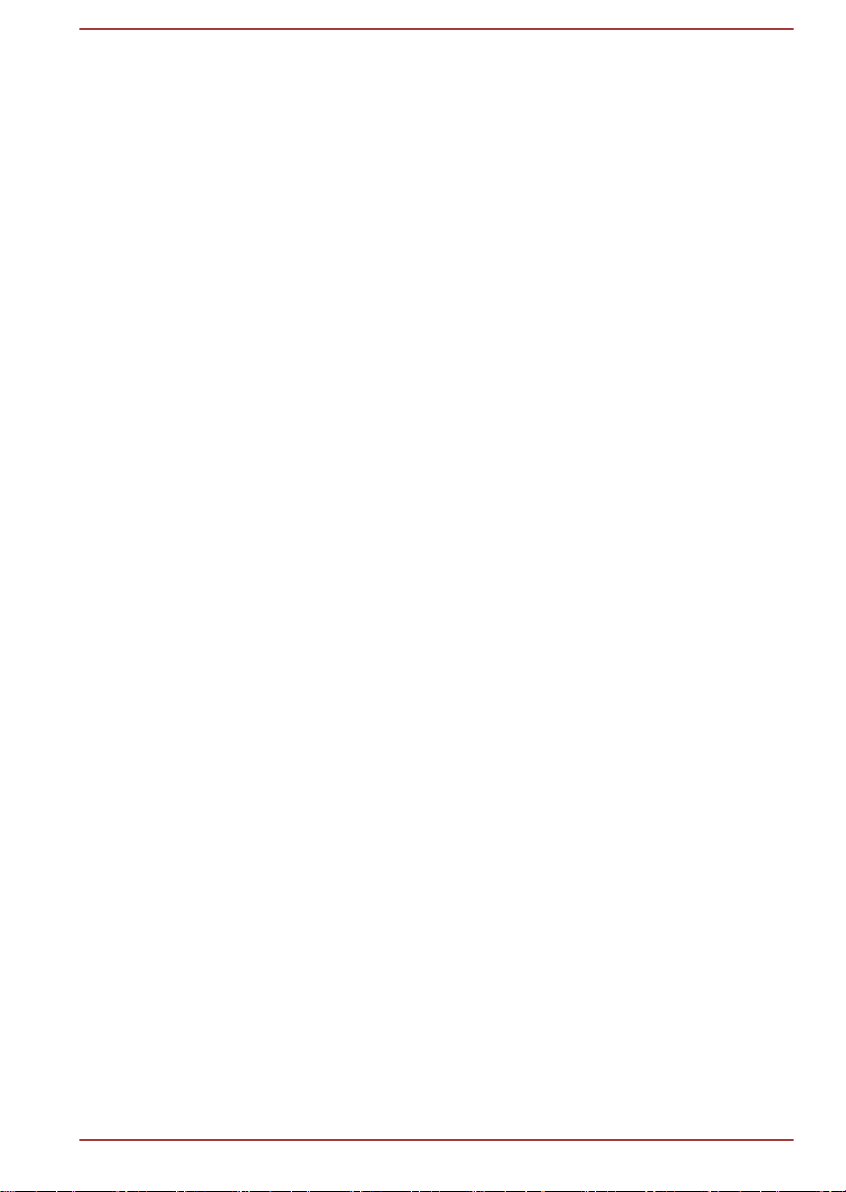
Minden jog fenntartva.
Ez a csomag egy Eric Young (eay@cryptsoft.com) SSL implementáció,
melyet Eric Young (eay@cryptsoft.com) írt.
Az implementációt úgy alkották meg, hogy megfeleljen a Netscapes SSL-
nek.
Az alábbi feltételek fennállása mellett ez a könyvtár szabadon használható
kereskededelmi és nem kereskedelmi célokra. Az alábbi feltételek minden,
a jelen közzétételben foglalt kódra érvényesek, az SSL kódon felül ideértve
az RC4, RSA, lhash, DES, stb., kódokat is. Az ebben a közzétételben
foglalt SSL dokumentációra azonos szerzői jogi kikötések vonatkoznak,
azzal a különbséggel, hogy a szerzői jog tulajdonosa Tim Hudson
(tjh@cryptsoft.com).
A szerzői jog birtokosa Eric Young marad, és így semmilyen szerzői jogi
nyilatkozat nem távolítható el a kódból.
Ha ezt a csomagot egy termékhez használják fel, meg kell jelölni Eric
Youngot a könyvtár felhasznált részeinek szerzőjeként.
Ez indításkor megjelenő szöveges üzenetként, vagy a csomaghoz
mellékelt dokumentációban (online vagy szöveges) tüntethető fel.
A forráskód és a bináris formátumok módosítással vagy a nélkül történő
újbóli közzététele és használata engedélyezett, a következő feltételekkel:
1. Az újból közzétett forráskódnak tartalmaznia kell a szerzői jogi
nyilatkozatot, a jelen feltételjegyzéket és a következő elhárító
nyilatkozatot.
2. A újból közzétett bináris formátumú anyaghoz tartozó
dokumentációnak és/vagy a közzétételkor hozzá mellékelt egyéb
anyagoknak tartalmazniuk kell a fenti szerzői jogi nyilatkozatot, a jelen
feltételjegyzéket és a következő elhárító nyilatkozatot.
3. Minden, a jelen szoftver funkcióit vagy használatát megemlítő
hírdetési anyagban fel kell tüntetni a következő megjegyzést:
"Ez a termék Eric Young (eay@cryptsoft.com) által írt titkosítási
szoftvert tartalmaz."
A "titkosítási" szó kihagyható, ha a könyvtárból felhasznált rutinok nem
kapcsolódnak a titkosításhoz. :-)
4. Ha bármilyen, Windows-specifikus kódot (vagy abból származó kódot)
használ fel az "apps" könyvtárból (alkalmazás kódok), a következő
megjegyzést kell feltüntetni:
"Ez a termék Tim Hudson (tjh@cryptsoft.com) által írt szoftvert
tartalmaz".
EZT A PROGRAMOT ERIC YOUNG „ÖNMAGÁBAN”, MINDENNEMŰ
GARANCIAVÁLLALÁS NÉLKÜL BOCSÁTJA RENDELKEZÉSRE,
LEGYEN SZÓ KIFEJEZETT VAGY HALLGATÓLAGOS GARANCIÁRÓL,
BELEÉRTVE, DE NEM KIZÁRÓLAGOSSÁGGAL AZ
ÉRTÉKESÍTHETŐSÉGRE ÉS AZ ADOTT CÉLNAK VALÓ
MEGFELELÉSRE VONATKOZÓ HALLGATÓLAGOS GARANCIÁKAT. A
SZERZŐ VAGY ANNAK MUNKATÁRSAI SEMMILYEN ESETBEN NEM
Felhasználói kézikönyv 1-10
Page 15
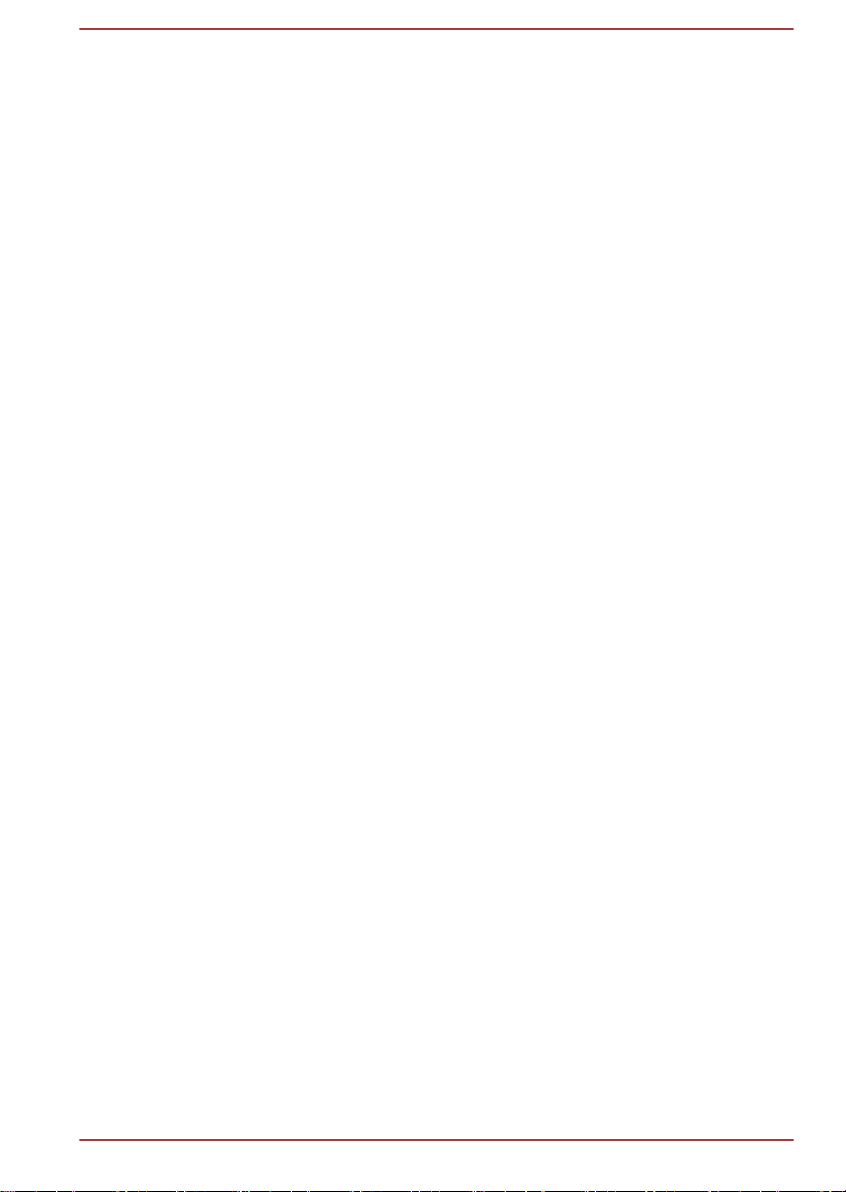
VONHATÓK FELELŐSSÉGRE A BÁRMILYEN MÓDON A JELEN
SZOFTVER HASZNÁLATÁBÓL EREDŐ SEMMILYEN KÖZVETLEN,
KÖZVETETT, VÉLETLENSZERŰ, KÜLÖNLEGES, PÉLDAÉRTÉKŰ VAGY
KÖVETKEZMÉNYES KÁRÉRT (BELEÉRTVE, DE NEM
KIZÁRÓLAGOSSÁGGAL A HELYETTESÍTŐ ÁRU ÉS
SZOLGÁLTATÁSOK BESZERZÉSÉT; A HASZNÁLAT VAGY ADATOK
ELVESZTÉSÉT ÉS A NYERESÉG ELMARADÁSÁT; VALAMINT AZ
ÜZLETMENET MEGSZAKADÁSÁT), FÜGGETLENÜL ATTÓL, HOGY AZT
MI OKOZTA, ÉS ATTÓL, HOGY A FELELŐSSÉG ALAPJÁT MI KÉPEZI,
LEGYEN AZ SZERZŐDÉS, OBJEKTÍV FELELŐSSÉG VAGY
JOGELLENES KÁROKOZÁS (BELEÉRTVE A GONDATLANSÁGOT ÉS
EGYEBEKET), AKKOR SEM, HA MEGTÖRTÉNT A FIGYELMEZTETÉS
AZ ILYEN KÁROK BEKÖVETKEZÉSÉNEK LEHETŐSÉGÉRE.
A licenszre és a közzétételre vonatkozó megkötések nem változtathatók
meg jelen kód semmilyen nyilvánosan elérhető verziójában vagy a
továbbfejlesztésében. Azaz ezt a kódot nem lehet egyszerűen lemásolni és
egy másik közzétételi licensz rendelkezései alá helyezni (ideértve a GNU
Public licenszt is).]
*/
Felhasználói kézikönyv 1-11
Page 16
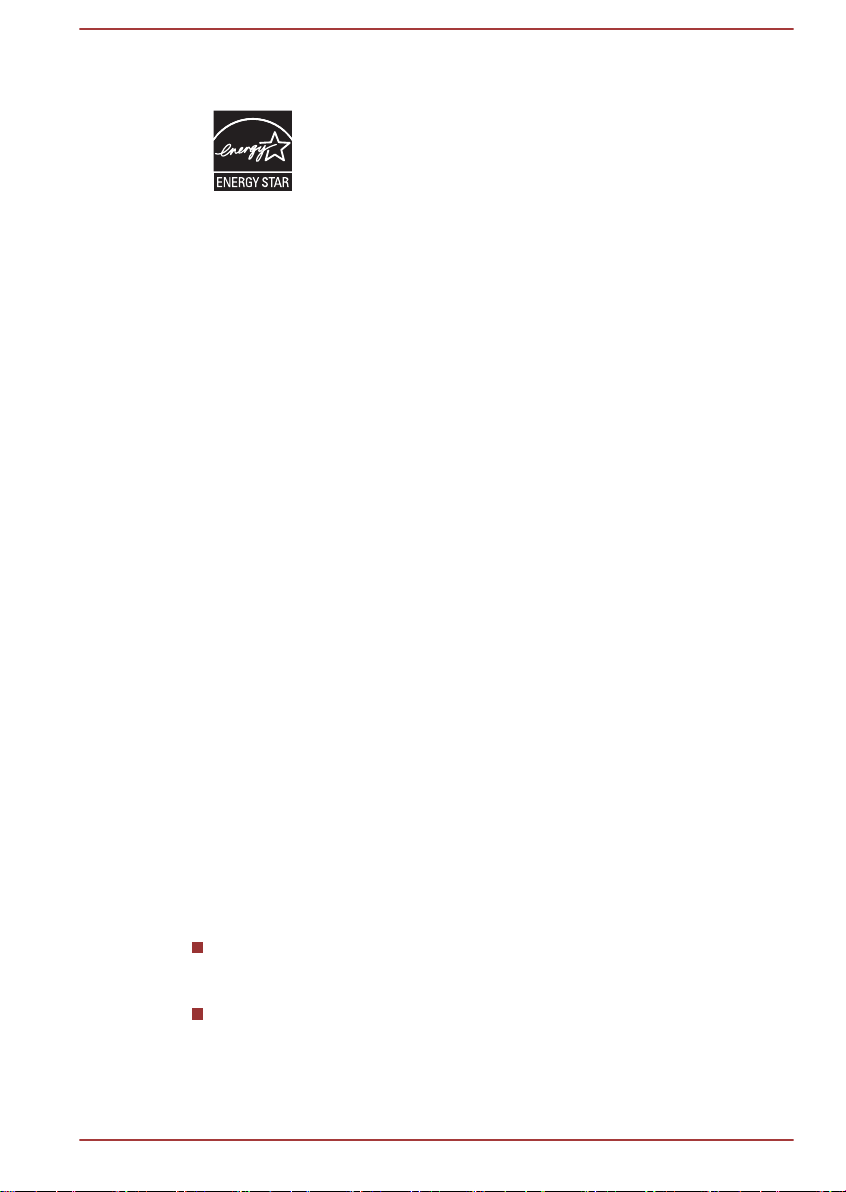
ENERGY STAR® program
Előfordulhat, hogy számítógépe megfelel az ENERGY
STAR® követelményeinek. Ha ilyen számítógépet vásárolt,
azon szerepel az ENERGY STAR logó, és érvényesek rá
az alábbi információk.
A TOSHIBA az ENERGY STAR program partnereként úgy
tervezte meg ezt a számítógépet, hogy az megfeleljen a
legújabb energiahatékonysági ENERGY STARirányelveknek. Az új számítógép energiagazdálkodási
beállításai úgy vannak megadva, hogy az a hálózatról és
akkumulátorról történő működés esetén egyaránt a lehető
legstabilabb működési környezetet és optimális
rendszerteljesítményt biztosítson.
A számítógép energiatakarékossági okokból úgy van
beállítva, hogy hálózatról történő működés esetén 15
perces tétlenség után kis energiaigényű alvó üzemmódba
lépjen, leállítva a rendszert és kikapcsolva a kijelzőt.
A TOSHIBA e beállítások és az egyéb
energiatakarékossági funkciók aktív állapotának
megtartását javasolja, hogy a számítógép maximális
energiahatékonysággal működjön. A számítógép a
főkapcsoló megnyomásával léptethető ki az alvó
üzemmódból.
Az ENERGY STAR-termékek az USA Környezetvédelmi
Hivatala (EPA) és az EU Bizottsága szigorú
energiahatékonysági irányelveinek betartásával
megakadályozzák az üvegházhatást okozó gázok
kibocsátását. Az EPA szerint az új ENERGY STAR
előírásoknak megfelelő számítógép a használat módjától
függően 20–50%-kal kevesebb energiát fogyaszt. Az
ENERGY STAR programmal kapcsolatban a http://
www.eu-energystar.org, illetve a http://
www.energystar.gov címen találhat további információkat.
A számítógép és az akkumulátorok ártalmatlanítása
A számítógépet a hulladékkezelésre vonatkozó jogszabályok és
rendeletek előírásai szerint ártalmatlanítsa. Bővebb tájékoztatásért
lépjen kapcsolatba a helyi önkormányzattal.
A számítógép újratölthető akkumulátorokat tartalmaz. Ismételt
használat után az akkumulátorok végül már nem tudnak töltést tárolni,
és ki kell őket cserélni. Egyes jogszabályok és rendeletek értelmében
jogellenes lehet a lemerült akkumulátorok szemétbe dobása.
Felhasználói kézikönyv 1-12
Page 17
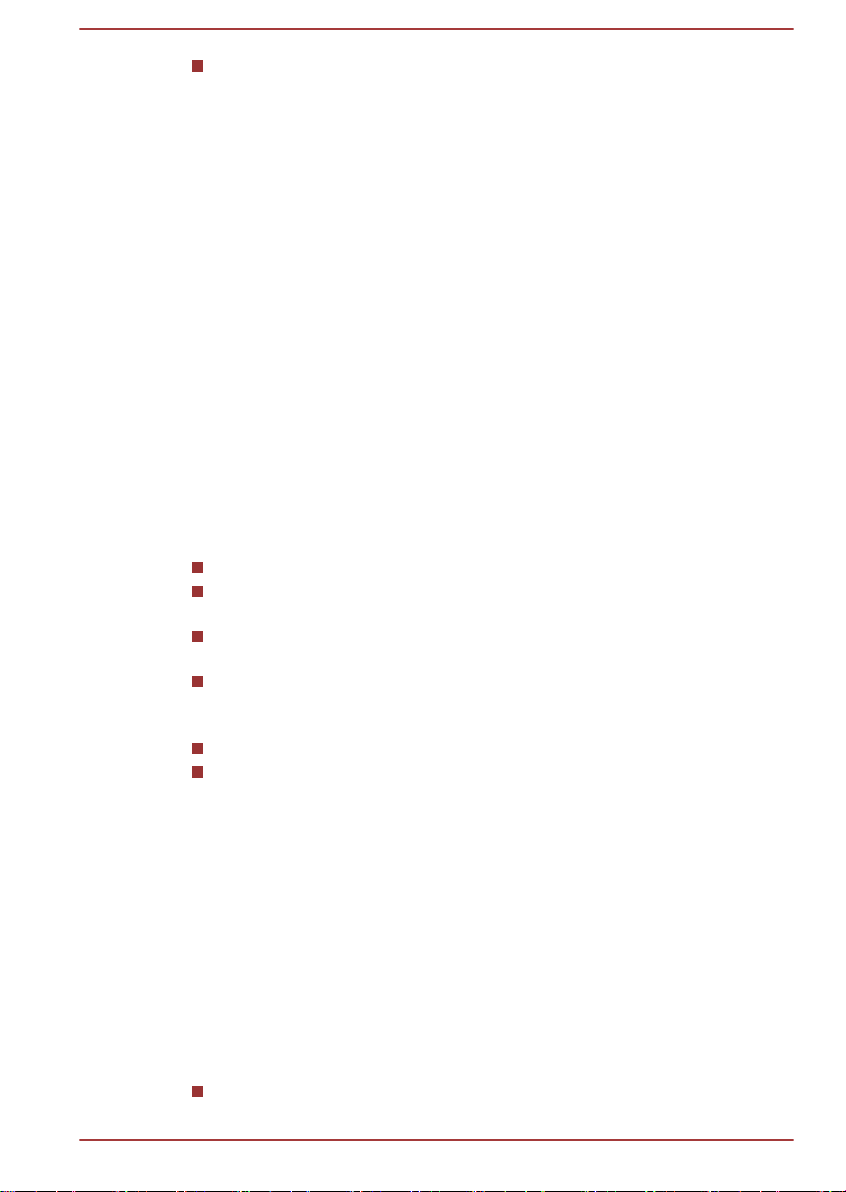
Óvja mindannyiunk közös környezetét. Érdeklődjön a helyi
önkormányzatnál, hogy hová viheti el a lemerült akkumulátorokat, és
hogyan kell megfelelően ártalmatlanítani azokat.
Általános biztonsági tudnivalók
A TOSHIBA számítógépeket úgy tervezték, hogy az optimális biztonság
mellett minimalizálják a használat közbeni túlerőltetés lehetőségét, és
ellenálljanak a hordozhatósággal járó megpróbáltatásoknak. A személyi
sérülések elkerülése és a számítógép károsodásának megelőzése
érdekében azonban fontos, hogy megismerkedjen néhány biztonsági
tudnivalóval.
Kérjük, olvassa el figyelmesen az általános biztonsági tudnivalókat, és
fordítson különös figyelmet a kézikönyv további részeiben szereplő
figyelmeztetésekre.
Biztosítson megfelelő szellőzést
Mindig ügyeljen arra, hogy a számítógép és a tápegység megfelelően
szellőzzön, és védve legyen a túlmelegedéstől, amikor az áramellátás be
van kapcsolva, vagy amikor a tápegység az elektromos hálózatra van
csatlakoztatva (még akkor is, ha a számítógép alvó állapotban van). Ilyen
körülmények között az alábbiakra ügyeljen:
Soha ne fedje le semmivel a számítógépet vagy a tápegységet.
Soha ne tegye a számítógépet vagy a tápegységet hőforrás, például
elektromos takaró vagy fűtőkészülék mellé.
Soha ne takarja el a szellőzőnyílásokat, a számítógép alján
találhatókat is beleértve.
Mindig kemény, vízszintes felületen működtesse a számítógépet. A
számítógép szőnyegen vagy más puha anyagon való használata
elzárhatja a szellőzőnyílásokat.
Mindig biztosítson elegendő helyet a számítógép körül.
A számítógép vagy a tápegység túlmelegedése rendszerhibát, a
számítógép vagy a tápegység károsodását vagy tüzet okozhat, ami
súlyos sérüléshez vezethet.
Számítógépbarát környezet kialakítása
A számítógépet helyezze sík felületre, amely elég nagy ahhoz, hogy a
számítógép és egyéb Ön által használt egységek, pl. nyomtató, elférjenek
rajta.
A számítógép és egyéb eszközök körül a megfelelő szellőzés biztosítása
érdekében hagyjon elegendő helyet. Ha ezt figyelmen kívül hagyja, az
eszközök túlmelegedhetnek.
A számítógép számára megfelelő működési környezet biztosítása
érdekében a számítógépet és környezetét védje a következő hatásoktól:
Por, nedvesség, közvetlen napsugárzás.
Felhasználói kézikönyv 1-13
Page 18
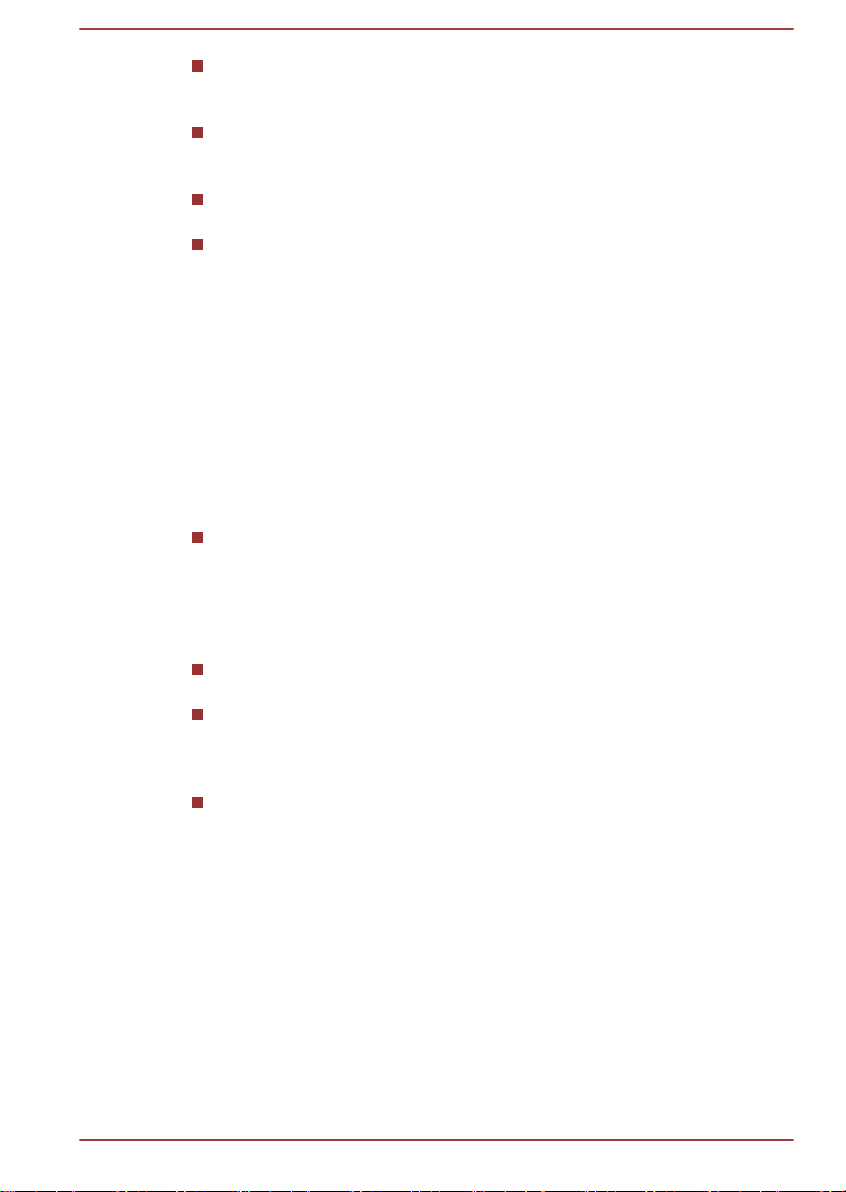
Erős elektromágneses teret gerjesztő készülékek, pl. sztereó
fülhallgató (a számítógéphez csatolt fülhallgatón kívül) vagy
hordozható telefonkészülékek.
A hőmérséklet vagy a páratartalom hirtelen változásai vagy a
hőmérséklet-változás forrásainak (pl. légkondicionálók,
szellőzőnyílások, fűtőtestek) megváltozása.
Szélsőségesen magas vagy alacsony hőmérséklet, szélsőségesen
magas páratartalom.
Folyadékok és maró hatású vegyszerek.
Túlerőltetés
Alaposan tanulmányozza át a Biztonsági és kényelmi utasítások
kézikönyvét. A benne található információk alapján elkerülheti a
billentyűzet folyamatos használatából eredő kéz- és csuklóproblémák
kialakulását. A kézikönyv emellett olyan információkat tartalmaz a
munkahely kialakításával, a helyes testtartással és megvilágítással
kapcsolatban, amelyek szintén felhasználhatók a fizikai megerőltetés
mérséklésére.
Égési sérülések
A számítógépet ne használja túlzottan hosszú ideig. A hosszú ideig
használt gép felszíne túlmelegedhet. Lehet, hogy érintésre a
számítógép nem tűnik különösebben melegnek, azonban ha a gépet
ilyen feltételek mellett tovább használja (például a számítógépet az
ölében tartja, vagy kezét a gép tenyértámaszán pihenteti), bőre enyhe
égési sérülést szenvedhet.
Tartósan használt számítógép interfészportjainak fém részeit ne
érintse meg, mivel ezek felforrósodhatnak.
Használat közben a hálózati tápegység felszíne is felmelegedhet, ez
azonban nem jelenti azt, hogy a tápegység meghibásodott. Ha a
tápegységet szeretné máshová áthelyezni, a szállítás előtt csatolja le,
és várja meg, amíg lehűl.
A hálózati tápegységet ne helyezze hőre érzékeny felületre, mivel a
hőre érzékeny anyag megsérülhet.
Nyomás és rázkódás okozta károsodás
A számítógépet ne tegye ki nagy nyomásnak és erőteljes rázkódásnak,
mert ez károsíthatja a számítógép alkatrészeit vagy más módon okozhat
hibás működést.
Mobiltelefonok
A mobiltelefonok használata a telefonjelek és az audiorendszer
interferenciáját okozhatja. A mobiltelefonok semmilyen módon nem
befolyásolják a számítógép működését, de célszerű a gép és a
használatban lévő mobiltelefon között 30 cm-es távolságot tartani.
Felhasználói kézikönyv 1-14
Page 19
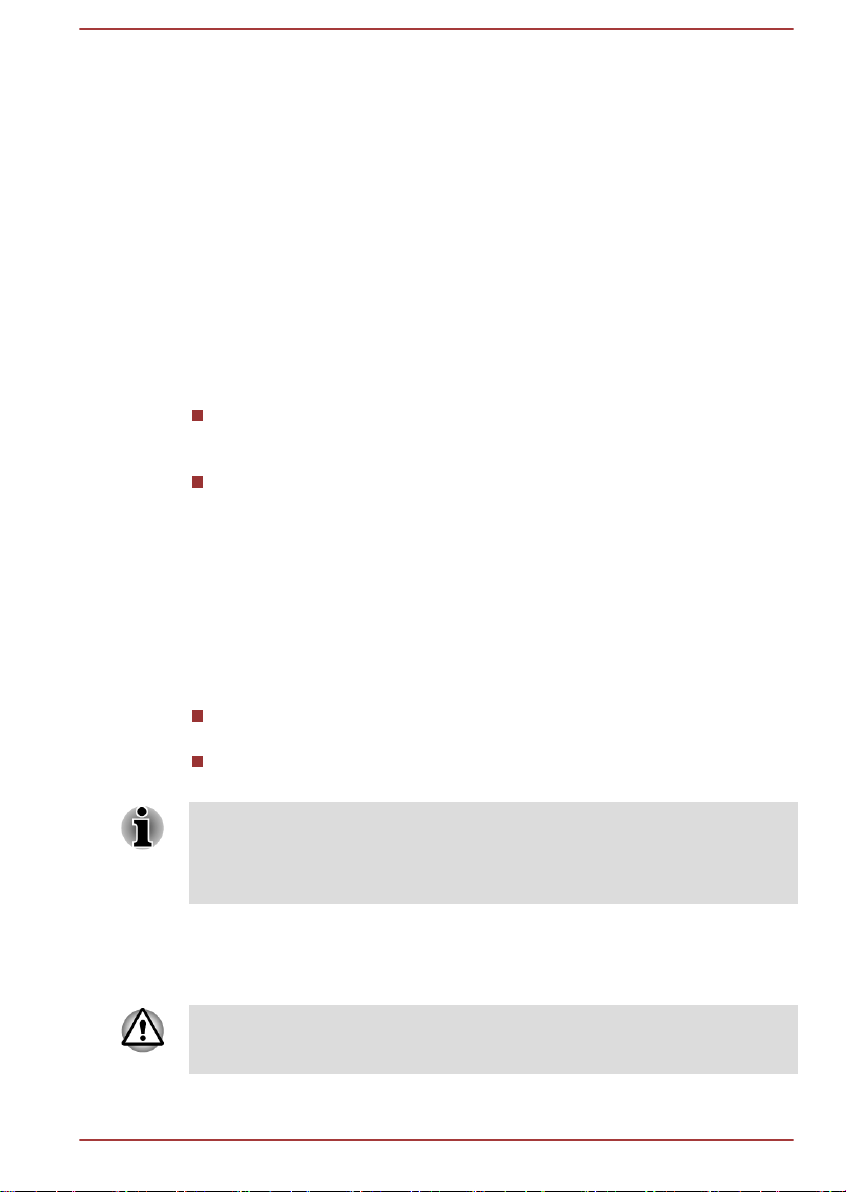
Biztonsági és kényelmi utasítások kézikönyve
A számítógép biztonságos és helyes használatával kapcsolatos minden
fontos információt a mellékelt Biztonsági és kényelmi utasítások
kézikönyve részletezi. Kérjük, használat előtt olvassa el a benne
foglaltakat.
A vezeték nélküli eszközökre vonatkozó információk
Vezeték nélküli LAN együttműködése
A vezeték nélküli LAN kompatibilis a DSSS (Direct Sequence Spread
Spectrum)/OFDM (Orthogonal Frequency Division Multiplexing)
rádiótechnológiát használó egyéb LAN rendszerekkel, és megfelel a
következőnek:
A vezeték nélküli LAN hálózatok Villamosmérnökök és Elektronikai
Mérnökök Intézete által jóváhagyott IEEE 802.11 szabványa (a/b/g/n
vagy b/g/n kiadás)
A Wi-Fi Alliance® által kialakított Wireless Fidelity (Wi-Fi®) tanúsítvány
A Wi-Fi CERTIFIED™ logó a Wi-Fi Alliance® tanúsítványa.
Bluetooth vezeték nélküli technológia használata különféle eszközökkel
A Bluetooth™ kártyák alkalmasak az FHSS (Frequency Hopping Spread
Spectrum) rádiótechnológia használatán alapuló, és az alábbi
szabványoknak megfelelő bármely vezeték nélküli Bluetooth-termékekkel
való együttes használatra:
Bluetooth-specifikáció (típustól függően), a Bluetooth Special Interest
Group definíciójának és jóváhagyásának megfelelően
A Bluetooth Special Interest Group által meghatározott, a Bluetooth
vezeték nélküli technológiának megfelelő logótanúsítvány.
Felhívjuk a figyelmét, hogy nem garantáljuk az összes Bluetooth-eszköz
minden rendelkezésre álló funkciójának működését. Lehetséges, hogy
bizonyos, egyes eszközökhöz rendelt funkciók nem fognak megfelelően
működni.
FIGYELMEZTETÉS a vezeték nélküli eszközökkel kapcsolatban
A vezeték nélküli eszközöket nem tesztelték a kapcsolódás és működés
szempontjából minden olyan eszközzel, amely vezeték nélküli LAN-t vagy
Bluetooth rádiótechnológiát használ.
Felhasználói kézikönyv 1-15
Page 20

A Bluetooth technológiával működő eszközök a vezeték nélküli LANeszközökével azonos rádiófrekvencia-tartományt használnak, ezért
előfordulhat, hogy egymással interferenciát okoznak. Ha Bluetooth™ és
vezeték nélküli LAN technológiával működő eszközöket egyszerre használ,
előfordulhat, hogy esetenként az optimálisnál valamivel gyengébb hálózati
teljesítményt tapasztal. A hálózati kapcsolat ilyenkor meg is szakadhat.
Ilyen esetekben azonnal kapcsolja ki a Bluetooth vagy a vezeték nélküli
LAN technológiával működő eszközt.
Ha kérdése van a TOSHIBA vezeték nélküli LAN vagy Bluetoothkártyájának használatáról, látogasson el a http://
www.pc.support.global.toshiba.com címre.
Európában látogasson el a http://www.toshiba-europe.com/computers/tnt/
bluetooth.htm címre.
A Bluetooth-eszköz nem kompatibilis a Bluetooth 1.0B verziójú
specifikációját használó eszközökkel.
A vezeték nélküli eszközök egészségre gyakorolt hatásai
A vezeték nélküli eszközök más rádióeszközökhöz hasonlóan
elektromágneses energiát sugároznak ki. A vezeték nélküli eszközök által
kibocsátott energia szintje azonban jelentősen elmarad a más eszközök,
például mobiltelefonok által kibocsátott energia szintjétől.
A vezeték nélküli eszközök a rádiófrekvenciára vonatkozó biztonsági
szabványok és javaslatok által megállapított keretek között működnek,
ezért a TOSHIBA az ilyen eszközöket a felhasználók szempontjából
veszélytelennek minősíti. Az említett szabványok és ajánlások a
tudományos közösség konszenzusával jöttek létre, és a kiterjedt kutatási
eredményeket folyamatosan tanulmányozó és kiértékelő tudósközösségek
megfontolásának eredményeit tükrözik.
Bizonyos helyzetekben és környezetekben a vezeték nélküli eszközök
használatát az épület tulajdonosa vagy a szervezet felelőse korlátozhatja.
Ilyen helyzetek lehetnek például a következők:
A vezeték nélküli eszközök használata repülőgépeken
Olyan környezetekben való használat, ahol az egyéb eszközökkel
okozott interferencia káros következményekkel járhat
Ha adott szervezetben vagy környezetben (például repülőtéren) nem ismeri
a vezeték nélküli eszközökre vonatkozó irányelveket, azt javasoljuk, hogy
az eszköz bekapcsolása előtt kérjen engedélyt a vezeték nélküli funkció
használatára.
Rádiómegfelelőséggel kapcsolatos információk
Az vezeték nélküli eszközt kizárólag a termékkel együtt szállított
felhasználói dokumentációban szereplő gyártói utasításoknak megfelelően
Felhasználói kézikönyv 1-16
Page 21
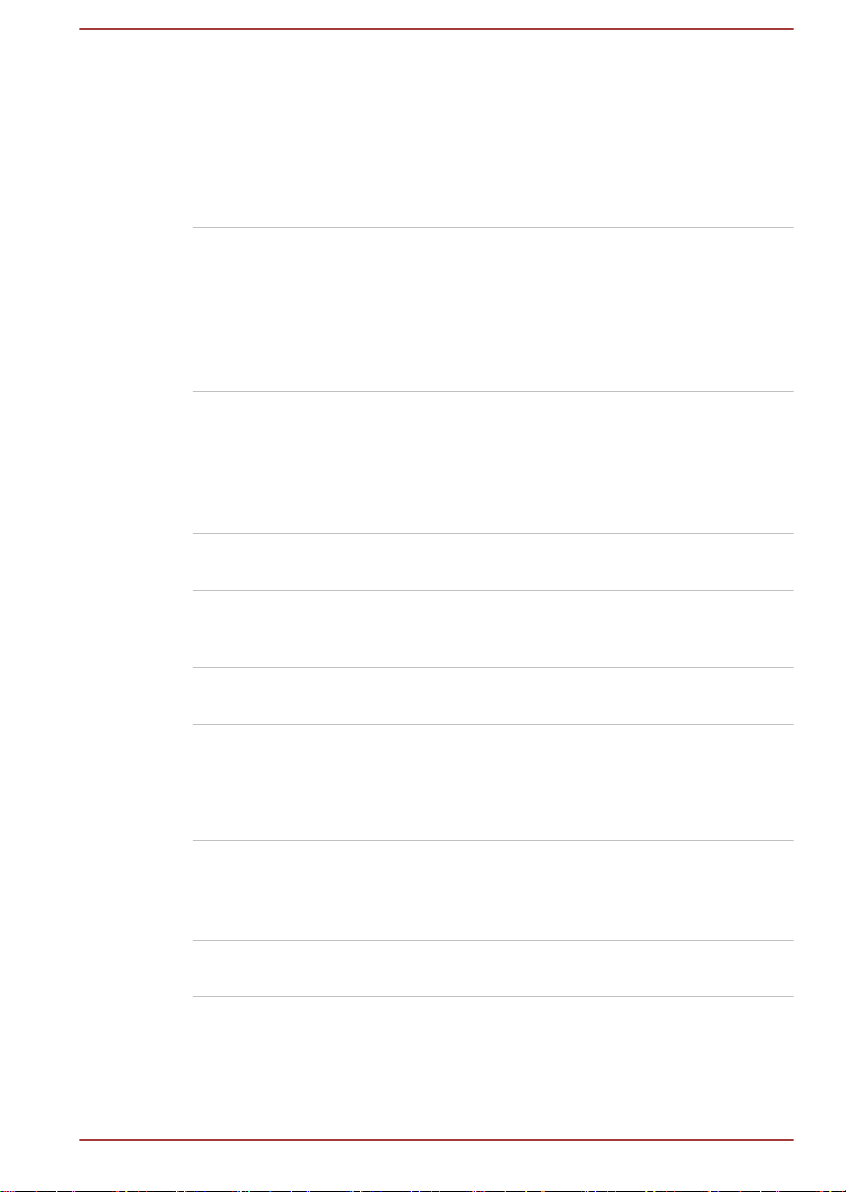
szabad telepíteni és használni. Jelen eszköz eleget tesz a
rádiófrekvenciával és biztonsággal kapcsolatos alábbi szabványok
előírásainak:
Európa
A 2400,0–2483,5 MHz-es frekvenciák használatára vonatkozó
korlátozás a Európában
Franciaország: A kültéri
használat
korlátozása
10 mW EIRP
értékre a 2454–
Katonai rádiólokációs használat. Az
utóbbi években folyamatban van a
2,4 GHz-es tartomány feloldása,
ezért a korlátozás enyhült. A teljes
megvalósítás 2012-ben várható.
2483,5 MHz-es
sávban
Olaszország: - Magánhasználat esetén a WAS/
RLAN saját létesítményeken kívüli
használatához általános
felhatalmazás szükséges. A
nyilvános használathoz általános
felhatalmazás szükséges.
Luxemburg: Megvalósítva Hálózat és szolgáltatás nyújtásához
általános felhatalmazás szükséges.
Norvégia: Megvalósítva Ez a rész nem vonatkozik a Ny-
Ålesund 20 km-es körzetében levő
földrajzi területre.
Orosz
- Csak beltéri alkalmazásra.
Föderáció:
Az 5150–5350 MHz-es frekvenciák használatára vonatkozó
korlátozás a Európában
Olaszország: - Magánhasználat esetén a WAS/
RLAN saját létesítményeken kívüli
használatához általános
felhatalmazás szükséges.
Luxemburg: Megvalósítva Hálózat és szolgáltatás nyújtásához
általános felhatalmazás szükséges.
Felhasználói kézikönyv 1-17
Page 22
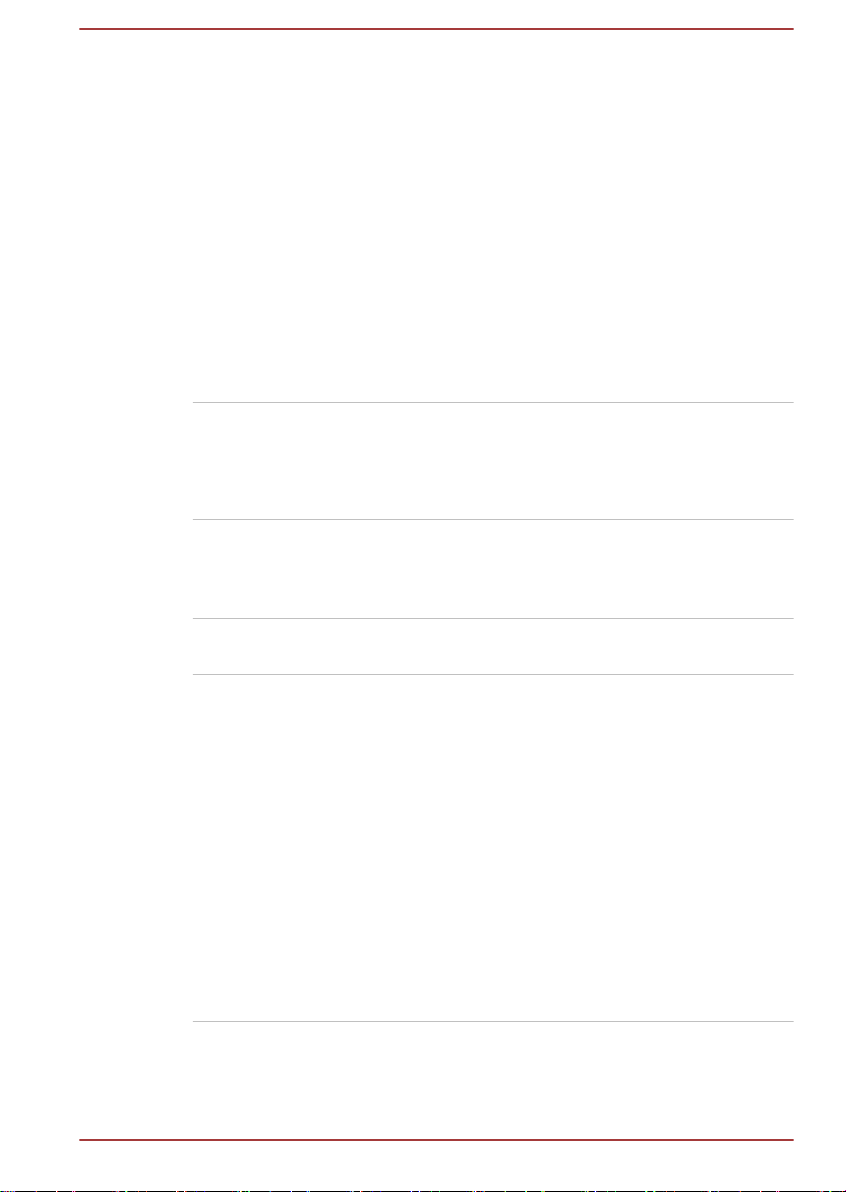
Orosz
Föderáció:
Korlátozott 100 mW EIRP érték. A használat
csak beltéri alkalmazásban, zárt
ipari és raktárterületeken, valamint
légi járműveken engedélyezett.
1. A használat engedélyezett légi
járműveken a legénység
szolgálati kommunikációjának
helyi hálózatában a repülőtér
területén és a repülés minden
fázisában.
2. A használat engedélyezett légi
járműveken a vezeték nélküli
hozzáférésű nyilvános helyi
hálózatokon, 3000 m feletti
magasságban.
Az 5470–5725 MHz-es frekvenciák használatára vonatkozó
korlátozás a Európában
Olaszország: - Magánhasználat esetén a WAS/
RLAN saját létesítményeken kívüli
használatához általános
felhatalmazás szükséges.
Luxemburg: Megvalósítva Hálózat és szolgáltatás nyújtásához
általános felhatalmazás szükséges
Orosz
Föderáció:
Korlátozott 100 mW EIRP érték. A használat
csak beltéri alkalmazásban, zárt
ipari és raktárterületeken, valamint
légi járműveken engedélyezett.
1. A használat engedélyezett légi
járműveken a legénység
szolgálati kommunikációjának
helyi hálózatában a repülőtér
területén és a repülés minden
fázisában.
2. A használat engedélyezett légi
járműveken a vezeték nélküli
hozzáférésű nyilvános helyi
hálózatokon, 3000 m feletti
magasságban.
A vezeték nélküli LAN működésére vonatkozó európai spektrumhasználati
törvények értelmében a készülék szabadtéri használatára a fenti 2,4 GHz-
Felhasználói kézikönyv 1-18
Page 23
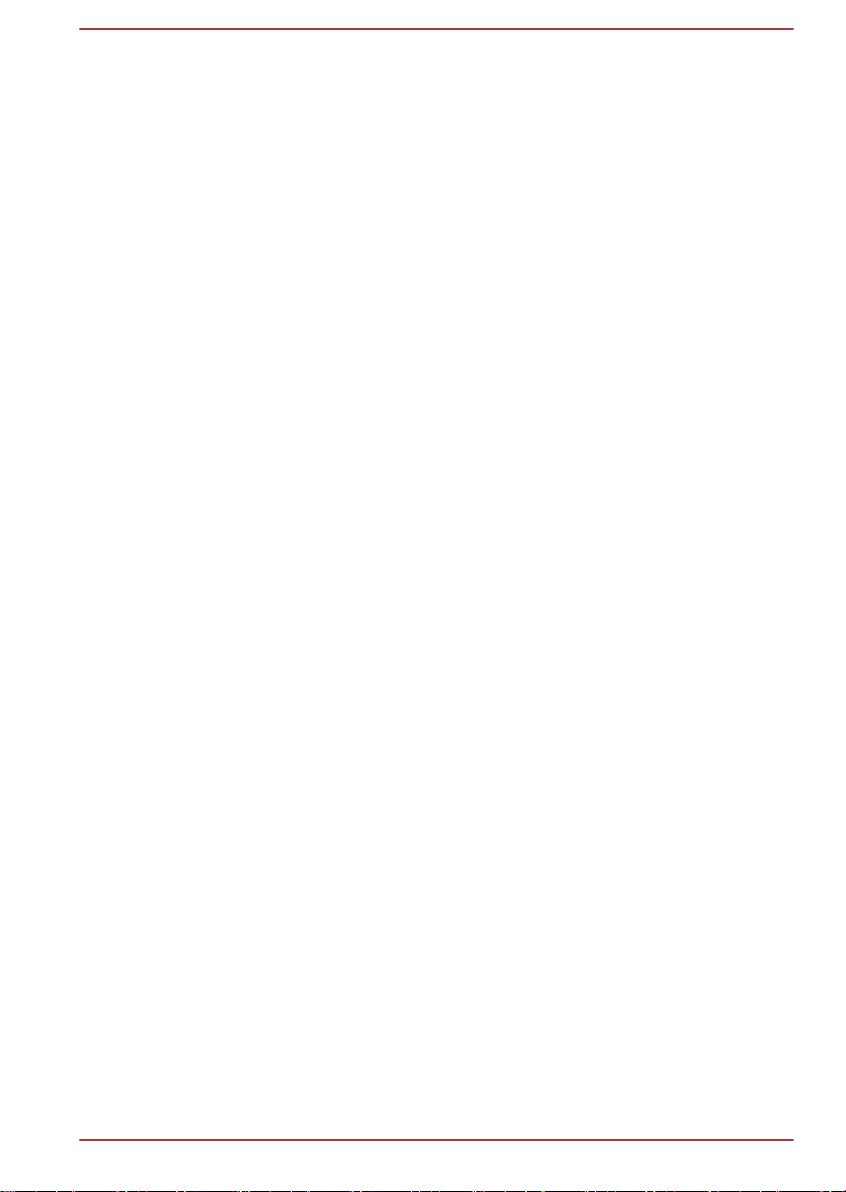
es és 5 GHz-es csatornakorlátozások érvényesek. A felhasználónak a
vezeték nélküli LAN-segédprogrammal kell ellenőriznie az aktuális
csatorna működését. Ha a készülék működési frekvenciája a szabadtéri
használatra vonatkozó fent ismertetett megengedett
frekvenciatartományon kívül esik, a megfelelő spektrumhasználatot
szabályozó szervezettől igényeljen engedélyt a szabadtéri használathoz.
Kanada – Industry Canada (IC)
Ez az eszköz megfelel az Industry Canada RSS 210 számú
rendelkezésében foglaltaknak. A termék működtetése során az alábbi két
feltételnek kell teljesülnie: (1) az eszköz nem okozhat káros interferenciát,
és (2) az eszköznek el kell viselnie minden külső zavart, ideértve a várttól
eltérő működést okozó zavarokat is.
A készülék megfelelőségi jelzése előtt szereplő „IC” jelölés azt tanúsítja,
hogy a termék eleget tesz az Industry Canada által előírt műszaki
követelményeknek.
USA – Federal Communications Commission (FCC)
A berendezést az FCC törvények 15. cikke szerint tesztelték. Ez alapján a
berendezés megfelel a B osztályú digitális eszközök előírásainak. A
vonatkozó korlátozásokat úgy alakították ki, hogy az eszköz
lakókörnyezetben megfelelő védelmet nyújtson a káros interferenciával
szemben.
Részleteket az FCC információ című szakasz tartalmaz.
Figyelmeztetés: rádiófrekvenciás sugárzás
A vezeték nélküli eszközök kisugárzott kimenőteljesítménye jóval az FCC
rádiófrekvenciás sugárzásra vonatkozó határértéke alatt van. A vezeték
nélküli eszközök normál használata során azonban ennek ellenére
tanácsos a lehető legminimálisabbra csökkenteni az emberi érintkezés
esélyét.
Szokásos működési konfiguráció esetén az antenna és a felhasználó közti
távolság ne legyen kisebb 20 cm-nél. Az antenna helyével kapcsolatban a
számítógép felhasználói kézikönyve tartalmaz részleteket.
Jelen berendezés üzembe helyezőjének az antennát úgy kell beállítania,
hogy az ne bocsáthasson ki a Health Canada által a lakosságra
vonatkozóan megállapított határértékeket meghaladó nagyfrekvenciás
mezőt. További információkat a Health Canada webhelyén a 6. biztonsági
szabályzatban talál (www.hc-sc.gc.ca).
Figyelmeztetés: rádiófrekvenciás interferenciára vonatkozó
előírások
Az eszköz beltéri használata korlátozott az 5,15–5,25 GHz-es
frekvenciatartományban történő működés miatt.
Felhasználói kézikönyv 1-19
Page 24
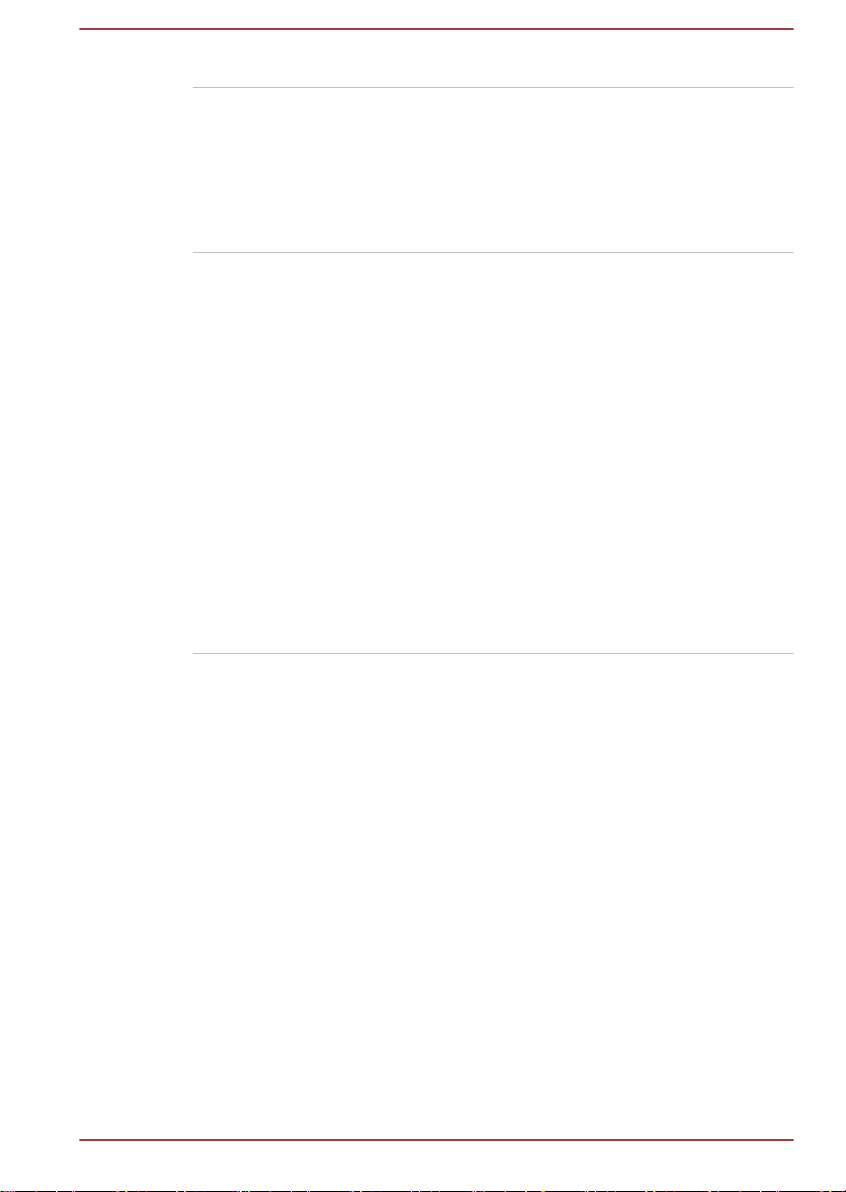
Tajvan
12. paragrafus Az NCC engedélye nélkül a cégeknek,
vállalkozásoknak, illetve felhasználóknak tilos a
kisteljesítményű rádiófrekvenciás elektromos
berendezésként hitelesített készülékek
frekvenciáját változtatni, adóteljesítményét növelni,
illetve a készülék eredeti jellemzőit vagy
teljesítményét módosítani.
14. paragrafus A kisteljesítményű rádiófrekvenciás elektromos
berendezések használata semmilyen esetben sem
veszélyeztetheti a légi közlekedés biztonságát, és
nem zavarhatja a törvényes kommunikációt.
Ilyen esetben a berendezés használatát a
felhasználónak, az interferencia teljes
megszüntetéséig meg kell szakítania.
Az említett törvényes kommunikáció alatt a
távközlési törvényével (Telecommunications Act)
összhangban működtetett rádiókommunikáció
értendő.
A kisteljesítményű rádiófrekvenciás elektromos
berendezéseknek érzékelhetően kell reagálniuk a
berendezés rádióhullámai és a törvényes
kommunikáció, illetve ISM-hullámokat kibocsátó
berendezések rádióhullámai által gerjesztett
interferenciára.
A berendezés használata Japánban
Japánban a jelen berendezés és más kisteljesítményű adatkommunikációs
rendszerek által használt frekvenciatartomány (2400–2483,5 MHz)
átfedésben van a mozgó objektumok azonosítására alkalmas rendszerek
által használt tartománnyal (beltéri rádióállomások és kijelölt
kisteljesítményű rádióállomások).
1. Fontos megjegyzés
Jelen berendezés frekvenciatartományában ipari, tudományos eszközök,
egészségügyi készülékek (például mikrohullámú sütők), és gyárak
gyártósorain használt mozgó tárgyak azonosítására szolgáló rendszerek
(RFID) engedélyhez kötött beltéri rádióállomásai és engedélyhez nem
kötött, kijelölt kisteljesítményű rádióállomásai (egyéb rádióállomások)
működnek.
1. A berendezés használatba vétele előtt győződjön meg róla, hogy
használata a fentiekben felsorolt készülékek működését nem
befolyásolja.
Felhasználói kézikönyv 1-20
Page 25
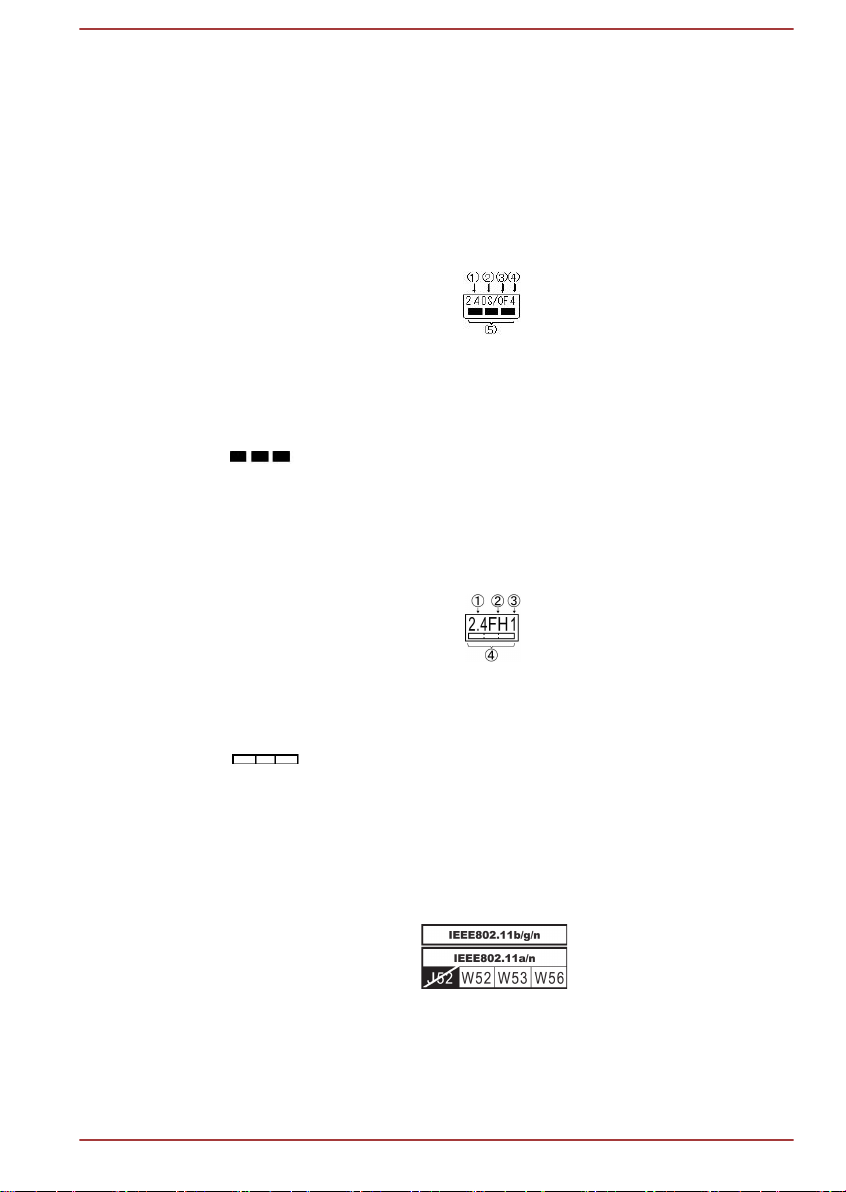
2. Abban az esetben, ha jelen berendezés rádiófrekvenciás zavarokat
okoz az egyéb rádióállomások adásában, azonnal módosítsa a
használt frekvenciát, helyezze át a berendezést, vagy szüntesse be a
rádiójelek sugárzását.
3. Ha a termék interferenciát okoz az egyéb rádióállomások adásában,
forduljon a TOSHIBA szolgáltatóhoz.
2. A vezeték nélküli LAN jelölései
Jelen berendezésen az alábbi jelölések találhatók:
1. 2.4: A berendezés 2,4 GHz-es frekvencián működik.
2. DS: A berendezés DS-SS modulációt használ.
3. OF: A berendezés OFDM modulációt használ.
4. 4: A berendezés interferenciatartománya kisebb, mint 40 méter.
5.
: A berendezés által használt frekvenciatartomány 2400 MHz
és 2483,5 MHz között van. Elkerülhető a mobil tárgyakat azonosító
rendszerek által használt sávszélesség alkalmazása.
3. Bluetooth-jelölések
Jelen berendezésen az alábbi jelölések találhatók:
1. 2.4: A berendezés 2,4 GHz-es frekvencián működik.
2. FH: A berendezés FH-SS modulációt használ.
3. 1: A berendezés interferenciatartománya kisebb, mint 10 méter.
4. : A berendezés által használt frekvenciatartomány 2400 MHz
és 2483,5 MHz között van. Éppen ezért elkerülhetetlen a mobil
tárgyakat azonosító rendszerek által használt sávszélesség
alkalmazása.
4. JEITA
Az 5 GHz-es vezeték nélküli LAN támogatja a W52/W53/W56 csatornát.
Eszközre vonatkozó engedély
Jelen eszköz rendelkezik a TRCC (Technical Regulation Conformity
Certification) műszaki megfelelőséget igazoló tanúsítvánnyal. Az eszköz a
Felhasználói kézikönyv 1-21
Page 26
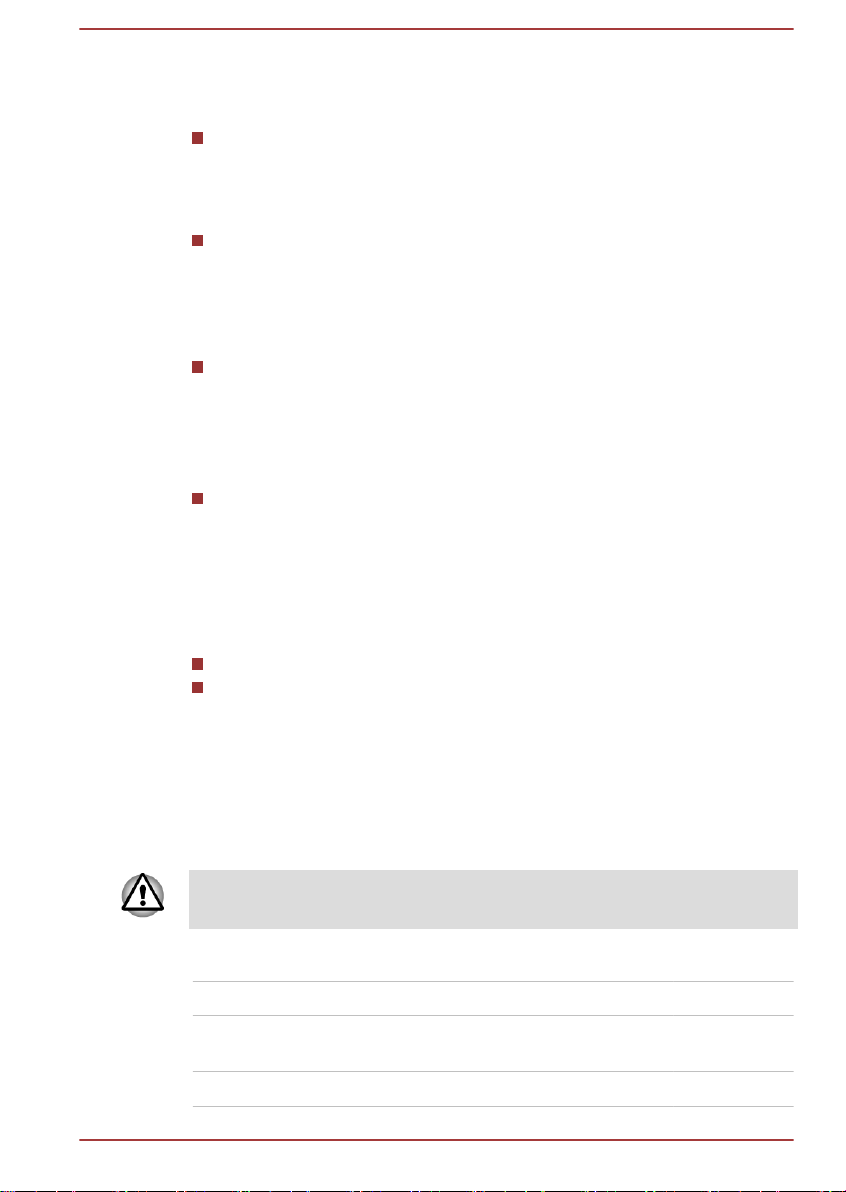
japán távközlési vállalkozásról szóló törvényben megállapított
kisteljesítményű kommunikációs rádióállomások rádiókészülékeinek
eszközkategóriájába tartozik.
Intel 2200BNHMW 802.11b/g/n vezeték nélküli LAN
A rádióberendezés neve: 2200BNHMW
Japán Távközlésiberendezés-engedélyezési Hivatal
Engedélyszám: D111209003
Realtek® RTL8188CE vezeték nélküli LAN 802.11n PCI-E NIC b/g/n
vezeték nélküli LAN
A rádióberendezés neve: RTL8188CE
Japán Távközlésiberendezés-engedélyezési Hivatal
Engedélyszám: D100075001
Realtek® RTL8723AE vezeték nélküli LAN 802.11n PCI-E NIC b/g/n
vezeték nélküli LAN és Bluetooth
A rádióberendezés neve: RTL8723AE
DSP Research, Inc.
Engedélyszám: D111514003
Intel 2230BNHMW 802.11b/g/n vezetéknélküli LAN Bluetooth
kapcsolattal
A rádióberendezés neve: 2230BNHMW
DSP Research, Inc.
Engedélyszám: D111287003
Az eszköz használatára a következő korlátozások érvényesek:
Az eszközt tilos szétszerelni és módosítani.
A beépített vezeték nélküli modult tilos más eszközökbe szerelni.
Vezeték nélküli eszközök rádióhasználati engedélyezése
Vezetéknélküli eszközökhöz engedélyezett országok/régiók
Jelen berendezés megfelelt az alábbi táblázatban szereplő országok és
régiók rádiózásra vonatkozó szabványainak.
A berendezést kizárólag az alábbi táblázatban szereplő országokban/
régiókban szabad használni.
2012 augusztusi állapot
Ausztria Belgium Bulgária Kanada
Ciprus Cseh
Köztársaság
Finnország Franciaország Németország Görögország
Felhasználói kézikönyv 1-22
Dánia Észtország
Page 27
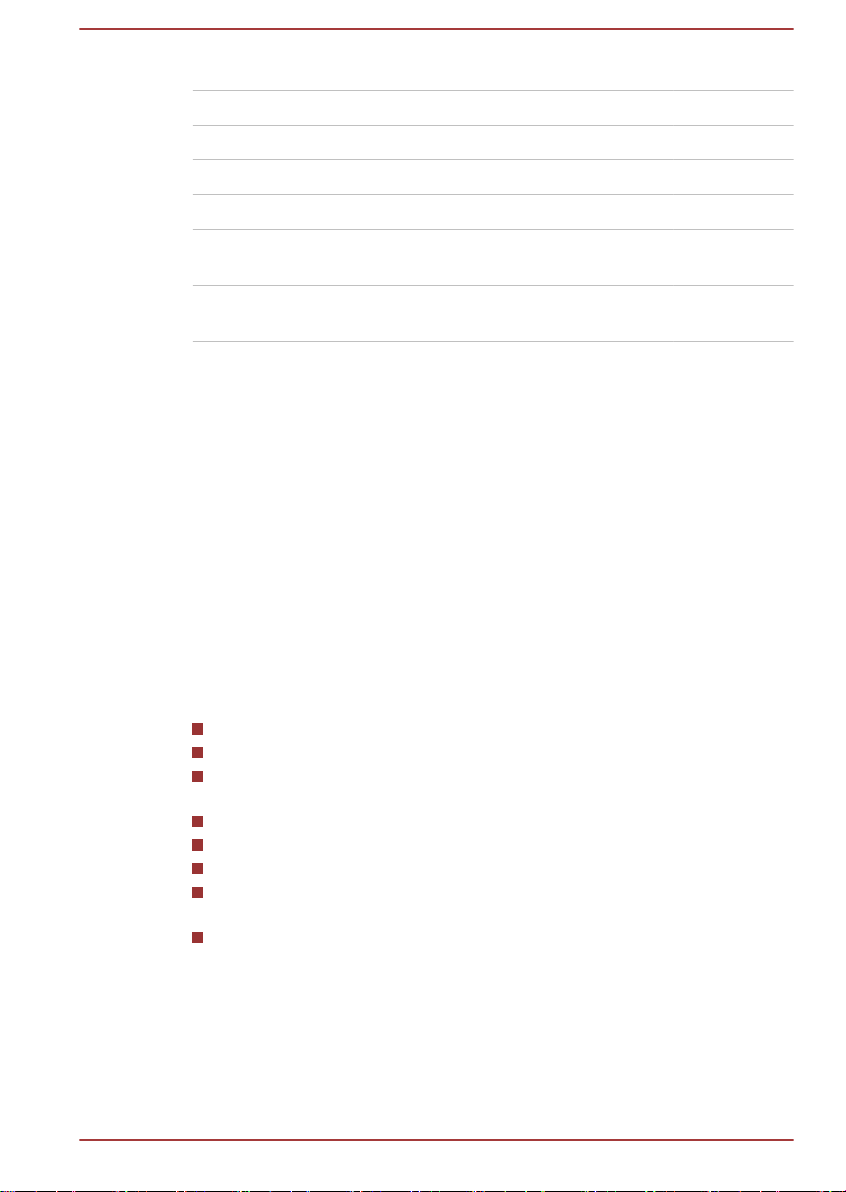
Hongkong Magyarország Izland India
Indonézia Írország Olaszország Japán
Korea Lettország Liechtenstein Litvánia
Luxemburg Málta Monaco Hollandia
Norvégia Fülöp-szigetek Lengyelország Portugália
Románia Szlovák
Svédország Svájc Egyesült
Jogi megjegyzések
Használaton kívüli ikonok
Egyes számítógépek készülékházát úgy alakították ki, hogy azok
alkalmasak legyenek a teljes terméksorozat összes konfigurációjának a
kialakítására. Éppen ezért lehetséges, hogy a választott típus nem
rendelkezik a számítógép készülékházán lévő ikonokhoz, illetve
kapcsolókhoz tartozó összes funkcióval.
CPU
A központi feldolgozóegység (processzor) teljesítményére vonatkozó jogi
nyilatkozat.
A számítógépében lévő CPU teljesítménye a következő feltételek esetén
eltérhet a műszaki specifikációban ismertetett értékektől:
bizonyos külső perifériás eszközök használata
akkumulátor használata a hálózati tápegység helyett
egyes multimédiás és videoalkalmazások vagy számítógépes grafikai
programok használata
szabványos telefonvonal vagy lassú hálózati kapcsolat használata
összetett modellező szoftverek, tervezőalkalmazások használata
több alkalmazás vagy funkció egyidejű használata
a számítógép alacsony légnyomású területeken való használata (>
1000 méter vagy > 3280 láb tengerszint felett)
a számítógép 5–30 °C (41–86 °F) hőmérséklet-tartományon kívüli
használata. Nagy magasságokban a megengedhető hőmérséklet
>25 °C (77 °F). (A hőmérsékletre vonatkozó adatok csak közelítő
jellegűek, és a számítógép típusától függően változnak. Részleteket a
számítógép dokumentációjában, illetve a Toshiba webhelyén, a
www.pcsupport.toshiba.com címen talál.)
A CPU teljesítménye a gép konfigurációjától függően is eltérhet a
specifikációban ismertetettektől.
Köztársaság
Szlovénia Spanyolorsz
ág
USA
Királyság
Felhasználói kézikönyv 1-23
Page 28

Bizonyos körülmények között előfordulhat, hogy számítógépe
automatikusan kikapcsol. Ez a termék normális biztonsági funkciója a
javasolttól eltérő feltételek közötti működtetés során az adatvesztés és a
termék károsodásának csökkentése érdekében. Az adatvesztés
kockázatának csökkentése érdekében rendszeresen mentse el adatait egy
külső adattárolóra. Az optimális teljesítmény elérése érdekében
számítógépét használja a megadott feltételeknek megfelelően. Olvassa el
a termékkel együtt szállított termékdokumentáció korlátozásokra vonatkozó
részeit. További információkért forduljon a Toshiba műszaki szervizéhez és
támogatásához vagy tekintse meg a TOSHIBA támogatás fejezetet.
64 bites számítástechnika
A 64 bites processzorokkal kihasználhatók a 32 és a 64 bites
számítástechnika előnyei.
A 64 bites számítástechnika hardver- és szoftverigényei a következők:
64 bites operációs rendszer
64 bites CPU, csipkészlet és BIOS (alapvető bemeneti-kimeneti
rendszer)
64 bites eszközmeghajtók
64 bites alkalmazások
Előfordulhat, hogy bizonyos eszközmeghajtók és/vagy alkalmazások nem
kompatibilisek a 64 bites CPU-val, és ezért nem működnek helyesen.
Memória (fő rendszermemória)
Előfordulhat, hogy a számítógép grafikus rendszere a grafikus feladatok
elvégzéséhez igénybe veszi a gép fő rendszermemóriájának bizonyos
hányadát, ami csökkenti az egyéb számítógépes tevékenységekhez
rendelkezésre álló fő rendszermemória mennyiségét. A grafikus feladatok
támogatására kiosztott fő rendszermemória mennyiségét a grafikus
rendszer, a használt alkalmazások, a rendszermemória mennyisége és
egyéb tényezők befolyásolják.
Ha a számítógép több mint 3 GB memóriát tartalmaz, előfordulhat, hogy a
memória mennyiségének jelzése csak mintegy 3 GB lesz (a számítógép
hardverspecifikációitól függően).
Ez nem hiba, mivel az operációs rendszer általában a rendelkezésre álló
memória, nem pedig a számítógépbe telepített fizikai memória (RAM)
mennyiségét jeleníti meg.
A rendszer bizonyos komponensei (például a videoadapter grafikus
feldolgozóegysége vagy a PCI-eszközök, köztük a vezeték nélküli LAN
stb.) saját memóriaterületet igényelnek. Mivel a 32 bites operációs
rendszerek nem képesek 4 GB-nál nagyobb memóriát megcímezni, ezek a
rendszererőforrások átfedik a fizikai memóriát. Az átfedett memória
ugyanakkor technikai korlátok miatt nem áll az operációs rendszer
rendelkezésére. Jóllehet bizonyos eszközök esetleg a számítógépbe
telepített fizikai memória tényeleges mennyiségét jelenítik meg, az
Felhasználói kézikönyv 1-24
Page 29
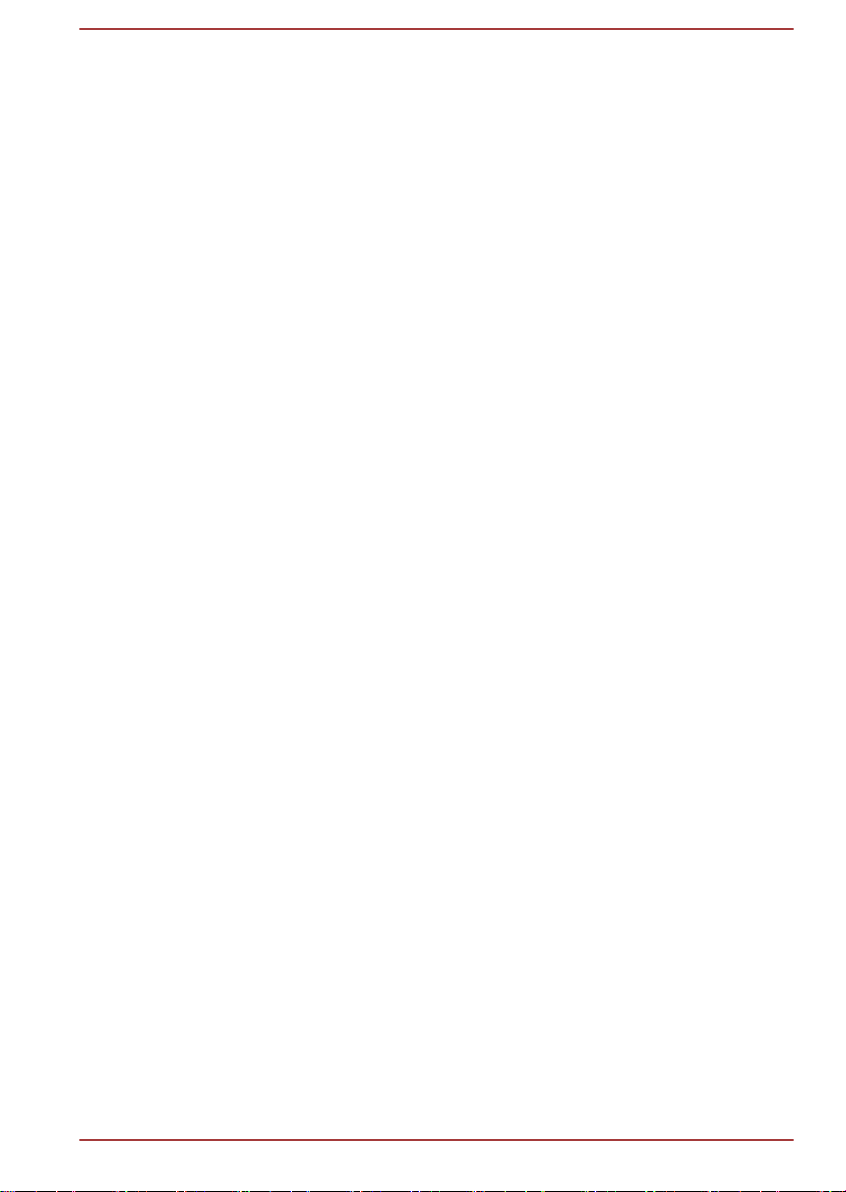
operációs rendszer rendelkezésére álló memória mennyisége így is
csupán 3 GB körül van.
A 64 bites operációs rendszerrel rendelkező számítógépek képesek 4 GBnál több rendszermemóriát megcímezni.
Az akkumulátor üzemideje
Az akkumulátor üzemideje nagy mértékben függ a termék típusától,
konfigurációjától, alkalmazásaitól, energiagazdálkodási beállításaitól és a
használt funkcióktól. Emellett az egyes összetevők teljesítményének
természetszerű eltérései is befolyásolhatják az akkumulátorok élettartamát.
A közzétett élettartamadatok a TOSHIBA által a kijelölt típusokon, illetve
konfigurációkon a kiadás időpontjában végzett tesztek eredményeit
tükrözik. Az újratöltési idő az egyéni használat függvényében változhat.
Előfordulhat, hogy az akkumulátor teljes üzemű működés alatt nem
töltődik.
Egy bizonyos számú feltöltés-lemerülés után a telep nem fog maximális
teljesítményt nyújtani, és ezért ki kell cserélni. Ez a telepek szokásos
viselkedése. Új telep vásárlásával kapcsolatban tekintse meg a
számítógéphez mellékelt kellékinformációkat.
A merevlemez-meghajtó kapacitása
1 gigabájt (GB) 109 = 1 000 000 000 bájtot jelent a 10 hatványai szerint. A
számítógép operációs rendszere azonban a 2 hatványaiként jelzi a
tárolókapacitást, így 1 GB = 230 = 1 073 741 824 bájt a definíció szerint,
ezért kisebb tárolási kapacitás tapasztalható. A rendelkezésre álló
memória mennyiségét hátrányosan befolyásolják a számítógépre előre
telepített operációs rendszerek (például Microsoft) és/vagy előtelepített
szoftverek vagy médiák. A tényleges formázott kapacitás eltérhet a
jelzettől.
LCD
Bizonyos idő elteltével a számítógép használatától függően az LCDképernyő minősége gyengül. Ez az LCD technológia jellemzője.
A maximális fényerő csak hálózati tápegységről működtetett gépen érhető
el. Ha számítógépét telepről működteti, a képernyő halványabb lesz, és
előfordulhat, hogy fényereje sem növelhető.
Grafikus feldolgozóegység (GPU)
A grafikus feldolgozóegység (GPU) teljesítménye függ a termék típusától,
konfigurációjától, alkalmazásaitól, energiagazdálkodási beállításaitól és a
használt funkcióktól. Optimális grafikus teljesítmény csak hálózati táplálású
számítógépeken biztosított. A grafikus teljesítmény telepről történő
működtetés során jelentősen csökkenhet.
Felhasználói kézikönyv 1-25
Page 30
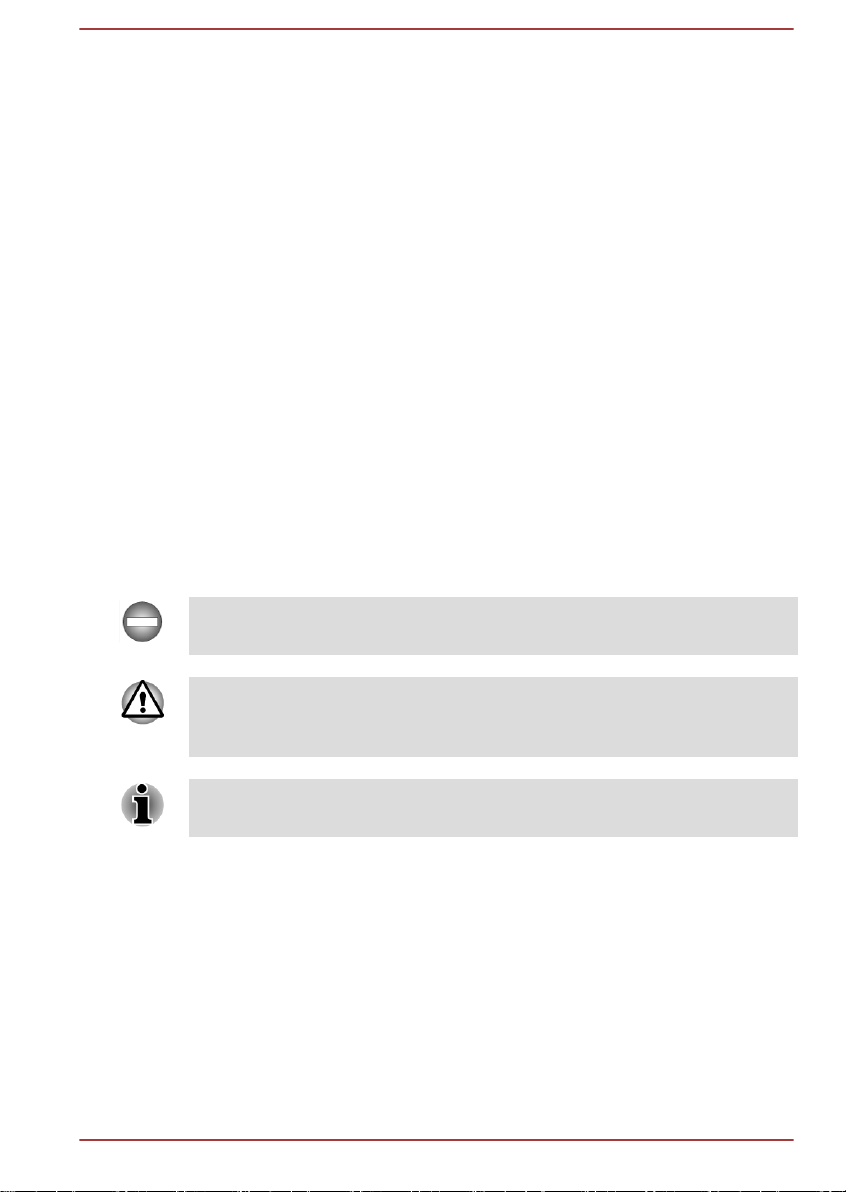
A rendelkezésre álló grafikus memória teljes méretét a dedikált
videomemória, a rendszer videomemóriája és a megosztott
rendszermemória (amennyiben vannak ilyenek) együttes méretének adja.
A megosztott rendszermemória a rendszermemória méretétől és egyéb
tényezőktől függ.
Vezeték nélküli LAN
A vezeték nélküli LAN sebességét és hatótávolságát a környező
elektromágneses tényezők, tárgyak, a hozzáférési pont kialakítása és
konfigurációja, az ügyfél kialakítása, valamint a szoftver- és
hardverkonfiguráció befolyásolhatja.
A tényleges átviteli sebesség kisebb lesz az elérhető maximális
sebességnél.
Másolásvédelem
Egyes adathordozók olyan, az érvényes másolásvédelmi szabványoknak
megfelelő technológiával rendelkeznek, melyek meggátolják vagy
korlátozzák adott adathordozó megtekintését, illetve másolását.
Üzenetek
A kézikönyv üzenetekkel hívja fel az olvasó figyelmét valamilyen fontos
információra. Az üzenetek típusait az alábbiakban mutatjuk be.
Az itt felsorolt utasítások be nem tartása vészhelyzetek kialakulásához,
életveszélyt jelentő helyzetekhez vagy súlyos sérülésekhez vezethet.
Figyelem! A figyelmeztető jellegű üzenetek a berendezés nem megfelelő
használata vagy az utasítások be nem tartása miatt bekövetkező
lehetséges adatvesztésre vagy kárra hívják fel a figyelmet.
Kérjük, olvassa el. Az ilyen típusú megjegyzés tippeket tartalmaz a
készülék működtetésével kapcsolatban.
Felhasználói kézikönyv 1-26
Page 31

Üzembe helyezés
Ez a fejezet a tartozékok listája mellett a számítógép használatának
megkezdéséhez szükséges alapvető információkat tartalmazza.
Ha az eszközt nem a TOSHIBA által előre telepített operációs rendszerrel
használja, előfordulhat, hogy a kézikönyvben ismertetett funkciók közül
nem mindegyik fog megfelelően működni.
Tartozékok listája
Óvatosan csomagolja ki a számítógépet, és őrizze meg a dobozt és a
csomagolóanyagokat.
Hardver
Ellenőrizze, hogy a csomag tartalmazza-e az itt felsorolt tételek
mindegyikét:
TOSHIBA hordozható személyi számítógép
Telep (bizonyos számítógépekbe előre behelyezve)
Hálózati tápegység és tápkábel (kéttűs vagy háromtűs csatlakozóval)
2. fejezet
Dokumentáció
U940 Üzembe helyezés
Biztonsági és kényelmi utasítások kézikönyve
Garanciainformációk
Ha a felsorolt elemek bármelyike hiányzik vagy sérült, azonnal lépjen
kapcsolatba viszonteladójával.
Konvenciók
Jelen kézikönyv a következő formátumokat használja a kifejezések és
eljárások leírására, azonosítására és kiemelésére.
HDD vagy
merevlemez-meghajtó
Felhasználói kézikönyv 2-1
Bizonyos modellek merevlemez-meghajtó helyett
„szilárdtest-meghajtóval (SSD)” rendelkeznek. A
kézikönyvben a „HDD” vagy a „merevlemezmeghajtó” kifejezés alatt egyúttal az SSD is
értendő, kivéve ha ettől eltérően van feltüntetve.
Page 32

Kattintás Koppintson az érintőpárnán vagy nyomja
meg egyszer a bal érintőpárna-vezérlő
gombot.
Kattintson egyszer az egér bal gombjával.
Koppintson egyszer az érintőképernyőn
(csak érintőképernyős modellek esetében).
kattintás jobb
gombbal
Dupla kattintás Koppintson az érintőpárnán vagy nyomja
Szimbólum A jobb sarokból lehúzva (csak érintőképernyős
Asztal Az asztal eléréséhez kattintson az Asztal
Kezdőképernyő Az Indításszimbólumra kattintva a
Kattintson egyszer a jobb érintőpárnavezérlő gombbal.
Kattintson egyszer az egér jobb gombjával.
Nyomja meg és tartsa ujját az
érintőképernyőn (csak érintőképernyős
modellek esetében).
meg kétszer a bal érintőpárna-vezérlő
gombot.
Kattintson kétszer az egér bal gombjával.
Koppintson kétszer az érintőképernyőn
(csak érintőképernyős modellek esetében).
modellek esetében) vagy az egérmutatóval a
jobb alsó (vagy jobb felső) sarokba mutatva egy
szimbólumlistát talál: Keresés, Megosztás,
Indítás, Eszközök és beállítások
mozaikra a kezdőképernyőn.
kezdőképernyőre léphet. A Windows logós
gombot is használhatja ( ) a billentyűzeten a
kezdőképernyő eléréséhez. Bővebb
információért lásd a Windows Súgó és
támogatás alkalmazást.
A termék első használata
Kérjük, hogy a számítógép biztonságos és helyes használata érdekében
olvassa el a Biztonsági és kényelmi utasítások kézikönyvét. A kézikönyv
célja, hogy segítséget nyújtson a hordozható számítógép minél
kényelmesebb és eredményesebb használatához. A kézikönyv
javaslatainak betartása csökkentheti annak veszélyét, hogy a kézben, a
karokban, a vállakban és a nyakban fájdalmas és a mozgást korlátozó
sérülések alakuljanak ki.
Ez az alfejezet a számítógép használatának megkezdéséhez szükséges
alapvető információkat tartalmazza. A fejezet a következő témákkal
foglalkozik:
Felhasználói kézikönyv
2-2
Page 33

A hálózati tápegység csatlakoztatása
A kijelző felnyitása
Bekapcsolás
Kezdeti beállítás
A kezdőképernyő megismerése
Használjon víruskereső programot, és ügyeljen arra, hogy azt
rendszeresen frissítse.
Soha ne formázzon adathordozót a tartalmának ellenőrzése nélkül. A
formázás megsemmisíti az összes tárolt adatot.
Tanácsos rendszeres időközönként külső adathordozóra biztonsági
mentést készíteni a belső merevlemezről vagy egyéb fő
tárolóeszközről. Az általános adathordozók nem tartósak és stabilak
hosszú időn át, és bizonyos körülmények esetén adatvesztés
történhet.
Hardver vagy szoftver telepítése előtt mentse merevlemezre vagy más
adathordozóra a memóriában lévő adatokat. Ennek elmulasztása
adatvesztést okozhat.
A hálózati tápegység csatlakoztatása
A hálózati tápegységet az akkumulátor feltöltéséhez, illetve a számítógép
hálózati áramforrásról történő üzemeltetéséhez kell a géphez
csatlakoztatni. Az eszköz első használatakor célszerű a hálózati
áramellátást használni, mert az akkumulátor feltöltése előtt az eszköz nem
működtethető telepről.
A hálózati tápegység 100 és 240 volt között bármilyen feszültséget képes
automatikusan átalakítani, illetve a gépet 50 vagy 60 Hz-es frekvenciának
megfelelően működtetni. Ez a jellemző lehetővé teszi, hogy a számítógépet
szinte minden országban/régióban használhassa. A hálózati tápegység a
váltakozó áramot egyenárammá alakítja, és csökkenti a számítógép által
felvett feszültséget.
A tűzveszély vagy a számítógép más sérülésének elkerülése
érdekében mindig a számítógéphez mellékelt TOSHIBA hálózati
tápegységet vagy a TOSHIBA által specifikált hálózati tápegységet
használjon. Nem kompatibilis hálózati tápegység használata tüzet
vagy a számítógép károsodását eredményezheti, ami súlyos sérülést
okozhat. A TOSHIBA nem vállal felelősséget a nem kompatibilis
tápegységek használatából eredő károkért.
Soha ne csatlakoztassa a tápegységet olyan áramforráshoz, amely
nem felel meg a berendezés címkéjén feltüntetett feszültségnek vagy
frekvenciának. Ennek elmulasztása tüzet vagy áramütést
eredményezhet, ami súlyos sérülést okozhat.
Felhasználói kézikönyv 2-3
Page 34

Mindig olyan tápkábelt használjon vagy vásároljon, amelyek
megfelelnek a használat helyének megfelelő országban használt
hivatalos feszültségnek, frekvenciának és követelményeknek. Ennek
elmulasztása tüzet vagy áramütést eredményezhet, ami súlyos
sérülést okozhat.
A géppel szállított tápkábel megfelel a vásárlás régiójának biztonsági
előírásainak és szabályozásainak. Az adott régión kívül nem szabad
használni. Más régiókban való használathoz vásároljon az adott
terület biztonsági előírásainak megfelelő tápkábelt.
Ha háromtűs csatlakozóval rendelkezik, ne használjon kéttűs
átalakítót.
Hálózati tápegység számítógéphez csatlakoztatásakor mindig
kövesse a Felhasználói kézikönyvben megadott lépéseket. Az utolsó
lépés mindig a tápkábel élő elektromos aljzatba csatlakoztatása
legyen, máskülönben a tápegység egyenáramú kimeneti
csatlakozójának megérintése az elektromos feltöltődés következtében
áramütést vagy más kisebb sérülést okozhat. Általános biztonsági
óvintézkedésként azt tanácsoljuk, ne érintse meg a számítógép
fémrészeit.
Soha ne helyezze számítógépét vagy tápegységét fafelületre, bútorra
vagy bármely más olyan felületre, amely hővel érintkezve
megrongálódhat, mivel a számítógépház, illetve tápegység felületi
hőmérséklete megemelkedik normál használat közben.
A számítógépet és a tápegységet mindig kemény, sík és hőálló
felületre helyezze.
Az óvintézkedések és kezelési utasítások részletes leírását a mellékelt
Biztonsági és kényelmi utasítások kézikönyve tartalmazza.
1. Csatlakoztassa a tápkábelt a hálózati tápegységhez.
Felhasználói kézikönyv
2-1. ábra A tápkábel hálózati tápegységhez csatlakoztatása (kéttűs dugó)
2-4
Page 35

2-2. ábra A tápkábel hálózati tápegységhez csatlakoztatása (háromtűs dugó)
1
2
A számítógéphez, típustól függően, két- vagy háromtűs tápegység/
tápkábel tartozik.
2. A hálózati tápkábel egyenáramú kimeneti csatlakozóját csatlakoztassa
a számítógép jobb oldalán található 19 voltos egyenáram
csatlakozójához.
2-3. ábra Az egyenáramú kimeneti csatlakozó csatlakoztatása a
számítógéphez
3. A tápkábelt csatlakoztassa egy feszültség alatt lévő elektromos
aljzathoz – a számítógép elején bekapcsol az Egyenáram/
akkumulátor jelzőfény.
A kijelző felnyitása
A számítógép kijelzőpanelje az optimális használathoz különböző
helyzetekbe állítható.
A számítógép felemelésének elkerülése érdekében egy kézzel nyomja le a
tenyértámasztót, másik kézzel pedig óvatosan húzza felfelé a kijelzőt.
Ezáltal a kijelző szögét úgy állíthatja be, hogy optimális tisztaságú képet
kapjon.
Felhasználói kézikönyv
1. 19 V-os egyenáram bemeneti
csatlakozója
2. Egyenáramú kimeneti csatlakozó
2-5
Page 36

2-4. ábra A kijelzőpanel felnyitása
1
1. Kijelzőpanel
A kijelzőpanel felnyitását és lehajtását körültekintéssel végezze. A panel
hirtelen felnyitása vagy erőteljes lezárása a számítógép károsodását
okozhatja.
Ügyeljen arra, hogy a kijelzőpanelt ne döntse túlzottan hátra, mert
azzal túlerőltetheti a panel forgópántjait, és kárt okozhat a gépben.
Ne nyomja vagy lökje meg a kijelzőpanelt.
Ne emelje fel a számítógépet a kijelzőpanelnél fogva.
Ne hajtsa le a kijelzőpanelt, ha a billentyűzet és a kijelzőpanel között
toll vagy egyéb tárgy maradt.
A kijelzőpanel felnyitása, illetve lehajtása közben a tenyértámasztót
egy kézzel lenyomva rögzítse a számítógépet, másik kézzel pedig
óvatosan nyissa fel, illetve hajtsa le a kijelzőt (a kijelzőpanel felnyitása,
illetve lehajtása során ne alkalmazzon túl nagy erőt).
Bekapcsolás
Ebben a részben a számítógép bekapcsolásának folyamatát ismertetjük.
Az Áramellátás jelzőfény a gép állapotát jelzi. További információért lásd
az Energiaállapot megfigyelése részt.
Felhasználói kézikönyv
2-6
Page 37

A számítógép első alkalommal történő bekapcsolásakor addig ne
1
kapcsolja ki a gépet, amíg be nem állította az operációs rendszert.
A hangerő a Windows telepítése alatt nem változtatható.
1. Nyissa fel a kijelzőpanelt.
2. Nyomja le, és tartsa lenyomva a számítógép főkapcsoló gombját két
vagy három másodpercig.
2-6. ábra Bekapcsolás
1. Főkapcsoló gomb
Kezdeti beállítás
A számítógép bekapcsolásakor a Windows 8 indítóképernyője fog először
megjelenni. Az operációs rendszer helyes telepítéséhez kövesse a
képernyőn megjelenő utasításokat.
A License Terms (A szoftver licencfeltételei) rész megjelenésekor
feltétlenül olvassa el az információkat.
A kezdőképernyő megismerése
A Windows 8 kezdőképernyő új és egyszerű módon teszi lehetővé kedvenc
tartalmainak elérését, legyen szó alkalmazásokról, weboldalakról vagy
kapcsolatokról.
Az egérmutatóval a képernyő jobb alsó (vagy jobb felső) sarkába kattintva
egy különböző igényeknek megfelelő szimbólumlistát láthat, mely olyan
alapvető feladatokat tartalmaz mint az áramellátás lekpacsolása és a
haladó PC beállítások.
A beállításokat és funkciókat a kezdőképernyőn az Asztal mozaikra
kattintva is megtalálhatja.
A Windows 8 újdonságaival és kezelésével kapcsolatos részletes
információért lásd a Windows Súgó és támogatás alkalmazást.
Kikapcsolás
A számítógépet az alábbi módok egyikén kapcsolhatja ki: leállítás, alvó
állapotba helyezés vagy hibernálás.
Felhasználói kézikönyv
2-7
Page 38

Leállítás mód
Ha a számítógépet leállítás móddal kapcsolja ki, nem történik adatmentés,
és a számítógép a következő bekapcsoláskor az operációs rendszer kezdő
képernyőjét tölti be.
1. Adatmódosítás esetén a szükséges adatokat mentse a merevlemezre
vagy más adathordozóra.
2. Csak akkor vegye ki a lemezt, ha befejeződtek a lemezműveletek.
Ha a számítógépet lemez írása vagy olvasása közben kikapcsolja,
adatvesztést vagy a lemez meghibásodását okozhatja.
Soha ne kapcsolja ki az áramellátást alkalmazás futása közben. Ez
adatvesztést okozhat.
Adatok írása/olvasása közben soha ne kapcsolja ki az áramellátást,
ne válasszon le külső tárolóeszközt, illetve ne távolítson el
adathordozót. Ez adatvesztést okozhat.
3. Kattintson a Beállítások szimbólumra.
4. Kattintson a Főkapcsoló gombra majd válassza a Leállítás
lehetőséget.
5. Kapcsolja ki a számítógéphez csatlakozó összes perifériás eszközt.
A számítógépet és a perifériás eszközöket ne kapcsolja azonnal vissza. Az
esetleges károk elkerülése érdekében a bekapcsolás előtt várjon egy kicsit.
A számítógép újraindítása
Bizonyos esetekben újra kell indítani a számítógépet. Ilyen esetek például
a következők:
A számítógép újraindításához háromféle módszer közül választhat:
Alvó állapot
Ha munkáját félbe kell szakítania, a számítógép alvó állapotba
helyezésével úgy is kikapcsolhatja a gépet, hogy nem kell kilépnie a
Felhasználói kézikönyv
Bizonyos rendszerbeállítások módosítása.
Hiba következtében a számítógép nem reagál a billentyűzetről érkező
parancsokra.
A Beállítások szimbólumon kattintson a Főkapcsolóra majd válassza
az Újraindítás lehetőséget.
Nyomja le egyszerre (egyszer) a CTRL,ALT és DEL billentyűket a
menü ablak megjelenítéséhez, majd válassza az Újraindítás
lehetőséget a főkapcsoló ikonra ( ) kattintva a jobb alsó sarokban.
Nyomja meg a főkapcsoló gombot, és tartsa lenyomva 5 másodpercig.
Miután a számítógép kikapcsolt, a gép újbóli bekapcsolása előtt várjon
10-15 másodpercet.
2-8
Page 39

használt programból. Ebben az üzemmódban a rendszer az adatokat a
számítógép főmemóriájában őrzi, így amikor a gépet visszakapcsolja, ott
folytathatja a munkát, ahol abbahagyta.
Amennyiben a számítógépet ki kell kapcsolnia a repülőgép fedélzetén vagy
más olyan környezetben, ahol elektronikus eszközök irányítása vagy
szabályozása folyik, a gépet kapcsolja ki teljesen. Ebbe beletartozik
valamennyi vezeték nélküli kommunikációs funkció kikapcsolása és
minden olyan beállítás letiltása, amely képes a számítógép automatikus
bekapcsolására (például az időzített felvételkészítés). Ha a számítógépet
elmulasztja ily módon teljesen leállítani, akkor az operációs rendszere
újraindulhat, hogy végrehajtsa az előre beállított feladatait, vagy mentse a
nem mentett adatait, amely a repülésirányítási és egyéb rendszerek
működését zavarhatja, és akár súlyos balesetet is okozhat.
Mielőtt alvó állapotba kapcsolná a számítógépet, mentse az adatokat.
Alvó állapotban lévő számítógépbe ne helyezzen memóriamodult,
illetve azt ne távolítsa el. Ez a számítógép vagy a memóriamodul
károsodásához vezethet.
Alvó állapotban lévő gépből a telep csak akkor távolítható el, ha a
számítógép éppen hálózati áramforrásról üzemel. A telep
eltávolításának hatására a memóriában lévő adatok elveszhetnek.
A számítógépet ne léptesse alvó módba adatok külső eszközre,
például USB-eszközökre, memóriakártyákra és más külső
memóriaeszközre való átvitele közben. Ez adatvesztést
eredményezhet.
A hálózati tápegységről üzemelő számítógép az energiagazdálkodási
lehetőségeknél megadott beállításoknak megfelelően lép alvó
állapotba. (Az energiagazdálkodási lehetőségek megnyitásához
kattintson az Asztal -> Asztali segéd -> Vezérlőpult -> Rendszer és
biztonság -> Energiagazdálkodási lehetőségek elemekre).
Az alvó állapotból történő kilépéshez nyomja meg, és rövid ideig tartsa
lenyomva a gép főkapcsolóját vagy egy tetszőleges billentyűt.
Felhívjuk a figyelmét, hogy a billentyűk csak akkor használhatók erre a
célra, ha engedélyezte az Ébresztés billentyűzetről funkciót a
TOSHIBA rendszerbeállításokban.
Ha a számítógép alvó állapotba lép, miközben egy hálózati
alkalmazás aktív, előfordulhat, hogy a számítógép legközelebbi
bekapcsolásakor és az alvó állapotból való kilépéskor az adott
alkalmazást újra kell indítani.
Ha meg szeretné akadályozni, hogy a számítógép automatikusan alvó
módba lépjen, tiltsa le az energiagazdálkodási lehetőségek Alvó mód
opcióját.
Felhasználói kézikönyv 2-9
Page 40

A Hibrid alvás funkció használatához állítsa be azt az
Energiagazdálkodási lehetőségeknél.
Az alvó állapot előnyei
Az alvó állapot funkció az alábbi előnyöket biztosítja:
Az előzőleg használt környezet gyorsabban áll vissza, mint hibernálás
esetén.
Amikor a rendszer az Alvó állapot funkciónál megadott ideig nem kap
bemeneti információt vagy nem használja a hardvert, a számítógép
energiát takarít meg a rendszer leállításával.
Lehetővé teszi a panel leállítási funkciójának használatát is.
A számítógép alvó állapotba helyezése
A rendszert az alábbi három módszer bármelyikével alvó állapotba
helyezheti:
A Beállítások szimbólumon kattintson a Főkapcsolóra, majd
válassza ki az Alvó állapot lehetőséget.
Zárja le az kijelzőpanelt. Kérjük vegye figyelembe, hogy ezt a funkciót
az Energiagazdálkodási lehetőségekben kell engedélyezni.
Nyomja meg a főkapcsolót. Kérjük vegye figyelembe, hogy ezt a
funkciót az Energiagazdálkodási lehetőségekben kell engedélyezni.
A számítógép bekapcsolásakor ott folytathatja a munkát, ahol a leállításkor
abbahagyta.
Amikor a számítógép alvó módban van, a főkapcsoló jelzőfénye
sárgán villog.
Ha a számítógépet telepről működteti, a teljes működési időt
meghosszabbíthatja, ha a gépet hibernált üzemmódba helyezi. Az
alvó állapot a számítógép kikapcsolt állapotában több energiát
fogyaszt.
Az alvó állapot használatának korlátai
Az alvó állapot a következő feltételek teljesülése esetén nem használható:
A gépet leállítás után azonnal visszakapcsolja.
A memória áramkörei statikus elektromosságnak és elektromos
zörejnek vannak kitéve.
Hibernálás mód
Hibernálás módban a rendszer a memória tartalmát a merevlemezre menti
a számítógép kikapcsolása előtt. A következő bekapcsoláskor a
számítógép az előző állapotot állítja vissza. Felhívjuk a figyelmét arra, hogy
Felhasználói kézikönyv 2-10
Page 41

a hibernálás mód nem menti el a számítógéphez csatlakozó perifériás
eszközök állapotát.
Mentse el a szükséges adatokat. Hibernáláskor a számítógép a
memória tartalmát a merevlemezre menti. Ennek ellenére, a biztonság
érdekében célszerű az adatokat manuálisan is elmenteni.
Adatvesztést okozhat, ha a mentés befejezése előtt eltávolítja a
telepet, vagy kihúzza a hálózati tápegység csatlakozóját.
Hibernált számítógépbe ne helyezzen memóriamodult, illetve azt ne
távolítsa el. Ez adatvesztést eredményezhet.
A számítógépet ne léptesse hibernált állapotba adatok külső eszközre,
például USB-eszközökre, memóriakártyákra és más külső
memóriaeszközre való átvitele közben. Ez adatvesztést
eredményezhet.
A hibernálás előnyei
A hibernálás az alábbi előnyöket biztosítja:
A számítógép alacsony akkumulátorfeszültség miatt bekövetkező
automatikus kikapcsolásakor a rendszer az adatokat a merevlemezre
menti.
A számítógép bekapcsolásakor azonnal az előzőleg használt
környezet töltődik be.
Amikor a rendszer a Hibernálás funkciónál megadott ideig nem kap
bemeneti információt vagy nem használja a hardvert, a számítógép
energiát takarít meg a rendszer leállításával.
Lehetővé teszi a panel leállítási funkciójának használatát is.
Hibernálás kezdeményezése
A rendszer hibernálásához kövesse az alábbi lépéseket.
1. Kattintson a Beállítások szimbólumra.
2. Kattintson a Főkapcsolóra, majd válassza a Hibernálás lehetőséget.
Ahhoz, hogy a Hibernálás lehetőség megjelenjen a Főkapcsoló menüben
be kell azt állítania az alábbi lépéseket követve:
1. Kattintson az Asztal -> Asztali segéd -> Vezérlőpult -> Rendszer és
biztonság -> Energiagazdálkodási lehetőségek elemekre.
2. Kattintson A főkapcsoló gomb funkciójának kiválasztása vagy A
fedéllehajtás funkciójának kiválasztása lehetőségre.
3. Kattintson A jelenleg nem elérhető beállítások módosítása
lehetőségre.
4. Válassza ki a Hibernálás jelölőnégyzetet a leállítási beállításokból.
5. Kattintson a Módosítások mentése gombra.
Felhasználói kézikönyv 2-11
Page 42

Automatikus hibernálás
A számítógépet úgy is konfigurálhatja, hogy az a főkapcsoló gomb
megnyomásakor vagy a kijelzőpanel lezárásakor automatikusan hibernált
üzemmódba lépjen. Ezeknek a beállításoknak a megadásához kövesse az
alábbi lépéseket:
1. Kattintson az Energiagazdálkodási beállításokra, majd kattintson A
főkapcsoló gomb funkciójának kiválasztása vagy A fedéllehajtás
funkciójának kiválasztása lehetőségre.
2. Az Amikor megnyomom a számítógép főkapcsolóját és az
Amikor lehajtom a számítógép fedelét elemeknél válassza ki a
megfelelő hibernálási beállítást.
3. Kattintson a Módosítások mentése gombra.
Adatmentés hibernálás módban
Amikor a számítógépet hibernálás módban kapcsolja ki, a rendszer az
aktuális memóriaadatokat a merevlemezre menti.
A számítógép kikapcsolása és a memóriában lévő adatok merevlemezre
mentése után kapcsolja ki a perifériás eszközöket.
A számítógépet és az ahhoz csatlakozó eszközöket ne kapcsolja azonnal
vissza. Várjon egy percet az alkatrészek teljes leállásáig.
Felhasználói kézikönyv 2-12
Page 43

3. fejezet
1 3
2
A készülék áttekintése
Ez a fejezet a számítógép összetevőit mutatja be. A számítógép
használatának megkezdése előtt ismerkedjen meg az egyes
összetevőkkel.
Jogi megjegyzés (használaton kívüli ikonok)
A készülékre nem vonatkozó ikonokról további információt talál a Jogi
közlemények részben.
Óvatosan bánjon a számítógéppel, hogy meg ne karcolódjon vagy sérüljön
a felülete.
Az eszköz elölnézete lezárt kijelzővel
Az alábbi ábra a számítógépet lehajtott kijelzőpanellel, elölnézetből
szemlélteti.
3-1. ábra A számítógép eleje lehajtott kijelzőpanellel
1. Egyenáram/telep jelzőfény
2. Áramellátás jelzőfény
A termék külseje a vásárolt modelltől függ.
Felhasználói kézikönyv
3. Vezeték nélküli kommunikáció
jelzőfény
3-1
Page 44

Egyenáram/telep
1 2 3
jelzőfény
Az Egyenáram/akkumulátor jelzőfény az
egyenáram bemenetének állapotáról és az
akkumulátorfeszültség szintjéről ad tájékoztatást.
A fehér fény azt jelzi, hogy az akkumulátor
teljesen fel van töltve, miközben a számítógép
hálózati tápegységről problémamentesen
üzemel.
További információért ezzel a funkcióval
kapcsolatban lásd az Energiaállapot
megfigyelése részt.
Áramellátás jelzőfény Amikor a gép be van kapcsolva, az Áramellátás
jelzőfény fehéren világít. Ha viszont a
számítógépet kikapcsoláskor alvó állapotba
helyezi, a jelzőfény kb. két másodpercig sárgán
villog, két másodpercig nem világít.
Bal oldal
Vezeték nélküli
kommunikáció
jelzőfény
A Vezeték nélküli kommunikáció jelzőfény
sárgán világít, ha a Bluetooth, illetve a vezeték
nélküli LAN vagy WAN funkciók használata
engedélyezett.
Nem minden modell rendelkezik Bluetooth és
vezeték nélküli LAN funkciókkal.
Bizonyos modellek rendelkeznek vezeték nélküli
WAN-modullal.
A következő ábra a számítógép bal oldalát szemlélteti.
3-2. ábra A számítógép bal oldala
1. Lopásbiztos zár nyílása
2. USB 2.0-port
A termék külseje a vásárolt modelltől függ.
Lopásbiztos zár
nyílása
Ehhez a nyíláshoz biztonsági kábel illeszthető,
amellyel számítógépét az asztalhoz vagy egyéb
3. Hűtőnyílások
nagy tárgyakhoz rögzítheti a lopás elkerülésének
érdekében.
Felhasználói kézikönyv 3-2
Page 45

USB 2.0-s port A számítógép bal oldalán egy, az USB 2.0
1 2 765443
Felhívjuk a figyelmét, hogy nem garantáljuk az összes USB-eszköz minden
rendelkezésre álló funkciójának működését. Lehetséges, hogy bizonyos,
egyes eszközökhöz rendelt funkciók nem fognak megfelelően működni.
Ügyeljen arra, hogy ne kerüljenek az USB-portba idegen fémtárgyak,
például csavarok, tűzőkapcsok és gemkapcsok. Az idegen fémtárgyak
rövidzárlatot okozhatnak, ami meghibásodást és tüzet, vagy akár súlyos
sérülést is eredményezhet.
Hűtőnyílások A hűtőventilátorok segítenek megakadályozni a
Ne takarja el a hűtőnyílásokat. Ügyeljen arra, hogy ne kerüljenek a
hűtőnyílásokba idegen fémtárgyak, például csavarok, tűzőkapcsok és
gemkapcsok. Az idegen fémtárgyak rövidzárlatot okozhatnak, ami
meghibásodást és tüzet, vagy akár súlyos sérülést is eredményezhet.
Puha törlőkendő segítségével óvatosan portalanítsa a szellőzőnyílásokat.
Jobb oldal
A következő ábra a számítógép bal oldalát szemlélteti.
szabványnak megfelelő USB-port található.
Az USB 2.0-port nem kompatibilis az USB 3.0-
eszközökkel.
processzor túlmelegedését.
3-3. ábra A számítógép jobb oldala
1. Fejhallgató-csatlakozó
2. Mikrofoncsatlakozó 6. LAN-csatlakozó
3. Memóriakártya-foglalat 7. 19 V-os egyenáram bemeneti
4. USB 3.0-s portok
A termék külseje a vásárolt típustól függ.
Fejhallgatócsatlakozó
Felhasználói kézikönyv 3-3
A 3,5 mm-es mini fejhallgató-csatlakozóhoz
sztereó fejhallgató csatlakoztatható.
5. HDMI-kimeneti port
csatlakozója
Page 46

Mikrofoncsatlakozó A 3,5 mm-es mini mikrofoncsatlakozóhoz egy
darab sztereó mikrofonbemenethez alkalmas
háromeres mini csatlakozó illeszthető.
Az integrált hangrendszer támogatja a számítógép belső hangszórói és
mikrofonja használatát, valamint külső mikrofon és fejhallgató
csatlakoztatására alkalmas csatlakozókat kínál.
Memóriakártyafoglalat
Ebbe a foglalatba SD™/SDHC™/SDXC™memóriakártyát, miniSD™/microSD™-kártyát és
MultiMediaCard™ kártyát helyezhet. További
információért lásd a Memória média részt.
Ügyeljen arra, hogy ne kerüljenek a memóriakártya-foglalatba idegen
fémtárgyak, például csavarok, tűzőkapcsok és gemkapcsok. Az idegen
fémtárgyak rövidzárlatot okozhatnak, ami meghibásodást és tüzet, vagy
akár súlyos sérülést is eredményezhet.
USB 3.0-s portok Az USB 3.0 szabványnak megfelelő három USB-
port a számítógép jobb oldalán található.
Az USB-port típusa a vásárolt modelltől függ. A
kék jelzésű port USB 3.0-port.
Az USB 3.0-s port megfelel az USB 3.0
szabványnak, és visszamenőlegesen
kompatibilis az USB 2.0-s eszközökkel.
A
ikonnal jelölt port alvás és töltés
üzemmódban működik.
USB Legacy emulációs üzemmódban az USB 3.0-s port(ok) USB 2.0-s
portként működhet(nek).
HDMI-kimeneti port A HDMI-kimeneti porthoz A típusú csatlakozóval
rendelkező HDMI-kábel csatlakoztatható.
LAN-csatlakozó A LAN-csatlakozó segítségével számítógépét a
helyi hálózathoz csatlakoztathatja. A tápegység
beépített Ethernet LAN (10 Mbit/s, 10BASE-T) és
Fast Ethernet LAN (100 Mbit/s, 100BASE-TX)
támogatással rendelkezik. Részletekért lásd a A
számítógép használatának alapjai részt.
A LAN-csatlakozóba kizárólag LAN-kábel csatlakoztatható. Más kábel
használata sérülést, illetve nem megfelelő működést eredményezhet.
Felhasználói kézikönyv 3-4
Page 47

19 V-os egyenáram
23
4
5 5
1
bemeneti
csatlakozója
Alsó rész
A következő ábra a számítógép alsó részét szemlélteti. A sérülések
elkerülése érdekében gondoskodjon róla, hogy a számítógép megfordítása
előtt a kijelzőpanel le legyen hajtva.
Ehhez az aljzathoz csatlakozik a számítógép
energiaellátásáért és belső akkumulátorainak
töltéséért felelős hálózati tápegység. Felhívjuk a
figyelmét, hogy kizárólag a számítógéppel
szállított hálózati tápegység használható. Nem
megfelelő tápegység használata esetén fennáll a
számítógép károsodásának veszélye.
3-4. ábra A számítógép alsó része
1. Akkumulátor biztonsági retesze 4. Memóriamodul-foglalat
2. Akkumulátorkioldó retesz 5. Sztereó hangszórók
3. Telep
A termék külseje a vásárolt típustól függ.
Akkumulátor
biztonsági retesze
A telep eltávolítása előtt tolja el az akkumulátor
biztonsági reteszét.
Telepkioldó retesz A telep eltávolításához tolja a reteszt kioldási
helyzetbe, és tartsa ebben az állapotban.
A telepcsoport eltávolításával kapcsolatos
bővebb információért lásd a Battery (Telep) részt.
Telep Ha a hálózati tápegység nincs csatlakoztatva, a
számítógép energiaellátásáról a telep (lítiumionakkumulátor) gondoskodik.
Felhasználói kézikönyv 3-5
A telep használatával és működésével
kapcsolatos részletes tudnivalókért lásd a Telep
részt.
Page 48

Memóriamodul-
1
7
5
2
3
4
6
7
9
8
10
11
foglalat
A memóriamodul-foglalat további memóriamodul
behelyezését, cseréjét és eltávolítását teszi
lehetővé.
A memóriamodulok mérete modelltől függően
változik. A felhasználható rendszermemória
tényleges mennyisége kisebb lesz a telepített
memóriamodulok méreténél.
Lásd a Kiegészítő memóriamodul részt.
Sztereó hangszórók A hangszórók a szoftverek hanghatásait, illetve a
rendszer által generált különféle
hangriasztásokat (például alacsony
akkumulátorfeszültség esetén) teszik hallhatóvá.
Az eszköz elölnézete felhajtott kijelzővel
Ebben a részben a számítógépet felnyitott kijelzőpanellel mutatjuk be. A
felnyitott kijelzőpanelt állítsa a megfelelő nézőszögbe.
3-5. ábra A számítógép elölnézete felnyitott kijelzőpanellel
Felhasználói kézikönyv
antennái (az ábrán nem láthatók)*
1. Vezeték nélküli kommunikáció
7. A kijelző forgópántjai
2. Mikrofon* 8. Billentyűzet
3. Webkamera jelzőfénye 9. Érintőpárna
4. Webkamera 10. Az érintőpárna vezérlőgombjai
5. Képernyő 11. LCD-érzékelő kapcsolója (az ábrán
6. Főkapcsoló gomb
* Nem tartozéka az összes modellnek.
A termék külseje a vásárolt típustól függ.
nem látható)
3-6
Page 49

Vezeték nélküli
kommunikáció
antennái
A sorozat egyes számítógépei rendelkeznek
vezeték nélküli LAN/Bluetooth-antennákkal.
A sorozat egyes számítógépei rendelkeznek
vezeték nélküli WAN/WiMAX-antennákkal.
Jogi megjegyzés (vezeték nélküli LAN)
A vezeték nélküli LAN-ról további tudnivalók találhatók a jogi közlemények
részben.
Mikrofon A beépített mikrofonnal hangokat importálhat és
rögzíthet különböző alkalmazások segítségével.
További információt aHangrendszer és videó
üzemmód című részében talál.
Webkamera
jelzőfénye
Amikor a webkamera üzemben van, világít a
Webkamera jelzőfény.
Webkamera A webkamera segítségével video- és
fényképfelvételeket készíthet a számítógéppel.
Az eszközt videocsevegés vagy
videokonferencia céljára is felhasználhatja egy
kommunikációs eszköz segítségével.
A szoftver internetes videoátvitelt és
videocsevegést is lehetővé tesz, a megfelelő
speciális alkalmazások használatával.
Ne irányítsa a webkamerát a nap felé.
Ne érintse meg és ne nyomja meg a webkamera lencséjét. Ha mégis
ezt teszi, gyengülhet a kép minősége. Ha a lencse bepiszkolódik,
szemüvegtisztítóval vagy más puha törlőkendővel tisztítsa meg.
Képernyő 35.6 cm-es (14") LCD képernyő, a következő
felbontással konfigurálva:
HD, 1366 vízszintes x 768 függőleges
képpont
Amikor a számítógépet hálózati áramforrásról
üzemelteti, a belső kijelzőn megjelenő kép
valamivel világosabb lesz, mint akkumulátorról
történő működéskor. Az eltérő fényerőt az
akkumulátorról való működtetés közbeni
energiatakarékossági szempontok indokolják.
Jogi megjegyzés (LCD)
Az LCD-től további információt talál a jogi közleményekben.
Felhasználói kézikönyv 3-7
Page 50

Főkapcsoló gomb A számítógép be- és kikapcsolásához nyomja
meg ezt a gombot.
A kijelző forgópántjai A kijelző forgópántjai teszik lehetővé a
kijelzőpanel különböző, kényelmesen nézhető
helyzetekbe való állítását.
Billentyűzet A belső billentyűzet dedikált számbillentyűkkel,
dedikált kurzorvezérlő billentyűkkel, és
billentyűkkel rendelkezik.
Részletekért lásd a Billentyűzet részt.
Érintőpárna A tenyértámaszban található érintőpárna a
képernyőn megjelenő kurzor mozgásának
vezérlésére szolgál. Az érintőpárna
használatához egyszerűen csak érintse meg a
párnát, és ujjhegyét húzza abba az irányba,
amerre a képernyő egérmutatóját mozgatni
szeretné.
Az érintőpárna
vezérlőgombjai
LCD-érzékelő
kapcsolója
A billentyűzet alatt található két gombot a
szabványos egér gombjaihoz hasonlóan
használhatja. A bal oldali gombbal kiválaszthatja
a tetszőleges menüelemet, illetve a kurzorral
kijelölt szövegen vagy ábrán végezhet
műveleteket. A jobb oldali gombbal a használt
szoftvertől függően menüket vagy más funkciókat
jeleníthet meg.
A kapcsoló érzékeli, hogy a kijelzőpanel lezárt
vagy felnyitott állapotban van-e, és ennek
megfelelően aktiválja a Be- és kikapcsolás a
panellel funkciót. Például a kijelzőpanel
lehajtásakor a számítógép hibernált állapotba
vált, és kikapcsol. Amikor a legközelebb felnyitja
a kijelzőt, a számítógép automatikusan elindul,
és a legutóbb használt alkalmazásba lép.
A beállítást az energiagazdálkodási lehetőségek
között adhatja meg.
Eléréséhez kattintson az Asztal -> Asztali
segéd -> Vezérlőpult -> Rendszer és
biztonság -> Energiagazdálkodási
lehetőségek elemekre.
Belső hardverösszetevők
Ebben a részben a számítógép belső hardverösszetevőit mutatjuk be.
A tényleges specifikációk az eszköz típusától függően változhatnak.
Felhasználói kézikönyv
3-8
Page 51

CPU A processzor típusa a típustól függ.
A modell processzortípusának ellenőrzéséhez
indítsa el a PC Diagnostic Tool segédprogramot
a Asztal -> Asztali segéd -> Támogatás és
helyreállítás -> PC Diagnostic Tool elemekre
kattintva.
Jogi megjegyzés (CPU)
A CPU-ról további információt talál a jogi közlemények részben.
Merevlemez-meghajtó
vagy tartós állapotú
meghajtó
A merevlemez mérete típustól függően változik.
A típus HDD/SSD-típusának megállapításához
indítsa el a PC Diagnostic Tool segédprogramot
az Asztal -> Asztali segéd -> Támogatás és
helyreállítás -> PC Diagnostic Tool elemekre
kattintva.
Felhívjuk figyelmét, hogy a merevlemez teljes
kapacitásának egy része adminisztrációs
feladatok számára van fenntartva.
A kézikönyvben a „HDD” vagy a „merevlemez-meghajtó” kifejezés
alatt egyúttal az SSD is értendő, kivéve ha ettől eltérően van
feltüntetve.
Az SSD nagy kapacitású adathordozó, mely a merevlemez
mágneslemeze helyett tartós állapotú memóriát használ.
Bizonyos szokatlan körülmények – hosszú ideig tartó használaton kívüli
állapot és/vagy magas hőmérséklet hatása – esetén az SSD sebezhető
lehet az adatmegőrzési hibák szempontjából.
Jogi megjegyzés (merevlemez-meghajtó (HDD) kapacitása)
További információkat a merevlemez kapacitásáról a jogi közlemények
részben talál
RTC-akkumulátor A belső RTC-akkumulátor a valós idejű óra és a
naptár adatainak mentésére szolgál.
Felhasználói kézikönyv 3-9
Page 52

Video RAM A számítógép grafikus adapterének memóriája, a
bittérképes kijelzőn megjelenített kép tárolására
szolgál.
A rendelkezésre álló Video RAM mennyisége a
számítógép rendszermemóriájától függ.
Asztal -> Asztali segéd -> Vezérlőpult ->
Megjelenés és személyes beállítások ->
Képernyő -> Felbontás beállítása.
A Video RAM mennyiségét a Képernyőfelbontás
ablakban a Speciális beállítások hivatkozásra
kattintva ellenőrizheti.
Jogi megjegyzés (Memória [főrendszer])
A (rendszer)memóriáról további információt talál a jogi közlemények
részben.
Monitorvezérlő A monitorvezérlő a szoftverparancsokat a
képernyő bizonyos részeit be-, illetve kikapcsoló
hardverparancsokká alakítja.
A monitorvezérlő felelős a videomód
szabályozásáért is, amely az iparág szabványai
szerint határozza meg a képfelbontást, illetve az
egy időben megjeleníthető színek maximális
számát. Az egy adott videomódban írt szoftver
így bármely olyan számítógépen futtatható,
amely támogatja az adott üzemmód használatát.
Jogi megjegyzés (grafikus feldolgozóegység (GPU))
A grafikus processzorról („GPU”) további információt talál a jogi
közlemények részben.
Intel® Display Power Saving Technology
Az Intel GPU típus Display Power Saving Technology funkcióval
rendelkezik, amely a belső kijelző kontrasztjának optimalizálásával
csökkenteni képes a számítógép energiafelhasználását.
A funkció akkor használható, ha a számítógép:
akkumulátorról működik
csak a belső kijelzőt használja
A Display Power Saving Technology funkció gyári alapértelmezés szerint
engedélyezve van. Ha kívánja, letilthatja a funkciót.
A Display Power Saving Technology szolgáltatás az Intel® Graphics and
Media vezérlőpultján tiltható le.
Felhasználói kézikönyv 3-10
Page 53

Ezt a vezérlőpultot a következő módon érheti el:
Kattintson az asztalon az egér jobb gombjával, majd kattintson a
Graphics Properties... (Grafikus tulajdonságok...) elemre.
Ebben a vezérlőpultban:
1. Kattintson a Power (Áramellátás) elemre.
2. Válassza ki az On battery (Akkumulátor) elemet a Power Source
(Áramforrás) legördülő menüből.
3. Törölje a jelet a Display Power Saving Technology jelölőnégyzetből.
4. Kattintson az OK gombra.
Ha a fent ismertetett feltételek mellett engedélyezni szeretné a funkciót,
akkor jelölje be a Display Power Saving Technology jelölőnégyzetet.
Intel® Rapid Start technológia
A sorozat egyes számítógépei támogatják az Intel® Rapid Start
technológiát, amely lehetővé teszi, hogy a számítógép adott ideig tartó
tétlenség után alvó módból hibernált módba váltson.
Az Intel® Rapid Start technológiának köszönhetően a Windows gyorsan ki
tud lépni hibernált állapotból, és az akkumulátor üzemideje hosszabb lesz,
mint alvó állapot használata esetén.
Alapértelmezett gyári beállításként az Intel® Rapid Start technológia
engedélyezve van. Miután a számítógép két órát alvó állapotban tölt,
hibernált állapotba lép.
A BIOS Setup segítségével engedélyezheti vagy letilthatja a funkciót,
illetve módosíthatja az alvó állapotból hibernált állapotba lépés idejét.
1. Tartsa nyomva az F2 billentyűt a számítógép bekapcsolásakor –
betöltődik a BIOS setup segédprogram.
2. Válassza az Energiagazdálkodás lehetőséget.
3. Az Intel(R) Rapid Start Technology funkció engedélyezése/letiltása.
4. A Rapid Start Entry after (Rapid Start módba lépés ennyi idő
elteltével) lehetőséggel beállíthatja az alvó módból hibernált állapotba
lépésbe lépési időt. Az Immediately (Azonnal) beállítás kiválasztása
esetén a számítógép alvó állapotba lépéskor azonnal hibernált
állapotba lép.
Az Intel
állapotból hibernált állapotba lépés energiát fogyaszt. Repülőgép
fedélzetén vagy más olyan környezetben, ahol elektronikus eszközök
irányítása vagy szabályozása folyik, mindig teljesen kapcsolja ki a
számítógépet.
Az Intel® Rapid Start technológia engedélyezése esetén a hálózati
ébresztés, az ébresztés USB-n és az ébresztés alvó állapotból
automatikus funkciók nem működnek, miután a számítógép alvó
állapotból hibernált állapotba kapcsolt.
®
Rapid Start technológia engedélyezése esetén az alvó
Felhasználói kézikönyv 3-11
Page 54

Ha az akkumulátor akkor merül le, amikor a számítógép alvó
állapotból hibernált állapotba lép, a Windows munkamenete nem
állítható helyre normál módon.
A tartós állapotú meghajtó Intel® Rapid Start technológia számára
kiosztott partíciója nem törölhető, még az Intel® Rapid Start
technológia letiltása esetén sem.
Az Intel® Rapid Start Technology csak Windows 8 operációs
rendszerrel használható.
Az Intel® Rapid Start technológia csak olyan modelleken használható,
amelyek rendelkeznek tartós állapotú meghajtóval.
A Windows hibernált állapotból kilépéshez szükséges ideje függ a
számítógép rendszermemóriájának méretétől.
Miután behelyezte a kiegészítő memóriamodult, előfordulhat, hogy a
számítógép nem vált át megfelelően hibernált állapotba az Intel
Rapid Start gyorsindítási technológia használatával.
Az áramellátási feltételek nyomon követése
Áramellátási feltételek
A számítógép működési állapotát és az akkumulátor töltöttségi szintjét az
energiaellátási feltételek befolyásolják: az, hogy az áramellátás hálózati
tápegységről vagy akkumulátorról történik-e, illetve az akkumulátor
töltöttségi szintje.
Az alábbi táblázatban szereplő LED az Egyenáram/akkumulátor
jelzőfényre utal.
®
Bekapcsolás Kikapcsolás
(nincs
működés)
Hálózati
tápegység
csatlakoztatva
Felhasználói kézikönyv 3-12
Akkumulátor
teljesen feltöltve
Akkumulátor
részben töltve
vagy lemerült
• Működik
• Nincs töltés
• LED: fehér
• Működik
• Töltés alatt
• LED: sárga
• Nincs töltés
• LED: fehér
• Gyors feltöltés
• LED: sárga
Page 55

Bekapcsolás Kikapcsolás
(nincs
működés)
Hálózati
tápegység
nincs csatlakoztatva
Hátralévő
akkumulátorkapa
citás az alacsony
észlelési szint
felett
• Működik
• LED: nem világít
Hátralévő
akkumulátorkapa
citás az alacsony
észlelési szint
alatt
Az akkumulátor
lemerült
• Működik
• LED: sárgán villog
A számítógép
kikapcsol
Egyenáram/akkumulátor jelzőfény
Az Egyenáram/akkumulátor jelzőfény az akkumulátor és a hálózati
tápegységről táplált számítógép állapotát jelzi. A lehetséges jelzések:
Sárgán villog Alacsony telepfeszültség. A telep
feltöltéséhez csatlakoztatni kell a hálózati
tápegységet.
Az áramellátás problémájára figyelmeztet.
Próbálja meg más hálózati aljzathoz
csatlakoztatni a tápegységet. Ha ez nem
segít, forduljon a készülék eladójához vagy
forgalmazójához.
Sárga A hálózati tápegység csatlakoztatva van, és
folyik az akkumulátor feltöltése.
Fehér A hálózati tápegység csatlakoztatva van, és az
akkumulátor teljesen fel van töltve.
Nem világít A felsoroltaktól eltérő körülmények között a fény
nem világít.
Ha az akkumulátor feltöltés közben túlhevül, a feltöltési folyamat leáll, és
az Egyenáram/akkumulátor jelzőfény kialszik. Amikor az akkumulátor
hőmérséklete visszaáll a normális szintre, az akkumulátor feltöltése tovább
folytatódik. Ez attól függetlenül történik, hogy a számítógép be van-e
kapcsolva vagy sem.
Felhasználói kézikönyv 3-13
Page 56

Áramellátás jelzőfény
Az Áramellátás jelzőfény a számítógép bekapcsolási állapotát jelzi. A
lehetséges jelzések:
Fehér A számítógép áramellátása folyamatos, a gép be
Sárgán villog Azt jelzi, hogy a számítógép alvó állapotban van,
Nem világít A felsoroltaktól eltérő körülmények között a fény
Specifikációk
Ez a fejezet a számítógép műszaki adatairól ad áttekintést.
Méretek
Méretek Körülbelül 340 (szélesség) x 238 (mélység) x 21
van kapcsolva.
és elegendő energia áll rendelkezésre
(tápegységről vagy akkumulátorról) ennek az
állapotnak a fenntartásához. Alvó állapotban a
jelzőfény egy másodpercig világít, majd két
másodpercre kialszik.
nem világít.
(magasság) mm
(a fő géptesten túlnyúló részek nélkül)
A méretek a számítógép típusától függően
változhatnak.
Környezeti igények
Feltételek Környezeti
hőmérséklet
Üzemelés 5–35 °C 20–80% (nem
Kikapcsolt állapot -20–60 °C 10–90% (nem
Nedves hőmérséklet maximum 29 °C
Feltételek Magasság
(tengerszinttől
számított)
Üzemelés -60–3000 méter
Felhasználói kézikönyv 3-14
Relatív páratartalom
kondenzáló)
kondenzáló)
Page 57

Kikapcsolt állapot -60 – max. 10 000
méter
Tápellátási igény
Hálózati tápegység 100–240 V váltakozó feszültség
50 vagy 60 Hz (másodpercenkénti
periódusszám)
Számítógép 19 V-os egyenáram
Hálózati tápkábel és csatlakozók
Az elektromos tápkábel hálózati bemeneti csatlakozójának kompatibilisnek
kell lennie a különböző nemzetközi elektromos aljzatokkal. A kábelnek meg
kell felelnie az adott ország/régió szabványainak. Az összes kábelnek
eleget kell tennie az alábbi feltételeknek:
Kábelméret:
Minimum 0,75 mm
2
Névleges
teljesítmény:
Minimum 2,5 A
Hitelesítést végző intézetek
Kína: CQC
Egyesült Államok
és Kanada:
Ausztrália: AS
Japán: DENANHO
Európa:
Ausztria: OVE Olaszország: IMQ
Belgium: CEBEC Hollandia: KEMA
Dánia: DEMKO Norvégia: NEMKO
Finnország: FIMKO Svédország: SEMKO
Franciaország: LCIE Svájc: SEV
Németország: VDE Egyesült Királyság: BSI
UL listás és CSA engedélyezett
18-as AWG számú, SVT vagy SPT-2 típusú
Felhasználói kézikönyv 3-15
Page 58

Európában H05VVH2-F vagy H03VVH2-F jelzéssel ellátott VDE-típusú
kétkábeles, vagy H05VV-F jelzésű háromkábeles vezetékek használhatók
tápvezetékként.
Az Egyesült Államokban és Kanadában az Egyesült Államok nemzeti
elektromos törvényével, illetve a kanadai elektromos törvény 2. fejezetével
összhangban a kétkábeles vezetékeknek 2-15P (250 V) vagy 1-15P
(125 V) konfigurációval, a háromkábeleseknek pedig 6-15P (250 V) vagy
5-15P (125 V) konfigurációval kell rendelkezniük.
A következő ábrák az Egyesült Államokban, Kanadában, az Egyesült
Királyságban, Ausztráliában, Európában és Kínában használatos
elektromos aljzatokat mutatják be.
USA
UL által jóváhagyott
Ausztrália
AS által jóváhagyott
Kanada
CSA által jóváhagyott
Egyesült Királyság
BS által jóváhagyott
Európa
A megfelelő intézet által jóváhagyott
Kína
CCC által jóváhagyott
Felhasználói kézikönyv 3-16
Page 59

4. fejezet
1
A számítógép használatának
alapjai
Ebben a fejezetben a számítógép használatának alapjait ismertetjük,
hangsúlyozva az ennek során szükséges óvintézkedéseket.
A billentyűzet
A számítógép billentyűzete kompatibilis a 104/105 gombos bővített
billentyűzettel – néhány billentyűkombináció segítségével a 104/105
gombos bővített billentyűzet összes funkciója végrehajtható a
számítógépen.
A billentyűzet gombjainak számát az határozza meg, hogy a számítógép
melyik ország/régió billentyűzetkiosztásával rendelkezik; számos
különböző nyelvű billentyűzet áll rendelkezésre.
Különféle típusú billentyűk vannak: írógépbillentyűk, funkcióbillentyűk,
programbillentyűk, és speciális Windows-billentyűk.
A billentyűket nem szabad levenni a billentyűzetről. Így megsérülhetnek az
alattuk lévő alkatrészek.
A billentyűzet jelzőfényei
Az alábbi ábra a CAPS LOCK és a NUM LOCK jelzőfény elhelyezkedését
mutatja be, melyek a következő állapotok jelzésére szolgálnak:
Ha a CAPS LOCK jelzőfény világít, a billentyűzet nagybetűs módban
működik.
4-1. ábra Billentyűzet jelzőfényei
1. CAPS LOCK jelzőfény
Felhasználói kézikönyv 4-1
Page 60

CAPS LOCK A jelzőfény zölden világít, ha a billentyűzet
nagybetűs állapotban van.
Function Key (Funkcióbillentyű)
A tizenkét funkcióbillentyű (F1~F12) a billentyűzet felső sorában található.
Az FNbillentyű más billentyűkkel együtt használva programbillentyűként
használható. A programbillentyűk olyan billentyűkombinációk, amelyek
meghatározott funkciók engedélyezését, letiltását vagy beállítását teszik
lehetővé.
Előfordulhat, hogy bizonyos szoftverek nem teszik lehetővé vagy zavarják
a programbillentyűk használatát, illetve hogy a programbillentyűk bizonyos
beállításai az alvó állapotból való kilépéskor nem állnak vissza az előző
állapot szerinti értékekre.
A funkcióbillentyűk üzemmódja a „Speciális funkció üzemmód” vagy a
„Standard F1–F12 üzemmód” kiválasztásával állítható be. Lásd a
TOSHIBA rendszerbeállítások részt.
A funkcióbillentyűkkel a számítógép bizonyos funkcióit engedélyezheti
vagy tilthatja le. A funkciókat a megfelelő funkcióbillentyűk lenyomásával
hajthatja végre.
Speciális
funkció
üzemmód
F1 FN + F1 A szoftver súgójának indítása
F2 FN + F2 A számítógép kijelzőpanelje
F3 FN + F3 A számítógép képernyőfényerejének
F4 FN + F4 Az aktív megjelenítőeszköz
F5 FN + F5 Az érintőpárna használatának
F6 FN + F6 Haladás a médiában visszafelé
Felhasználói kézikönyv 4-2
Standard F1–
F12 üzemmód
Funkció
fényerejének lépésenkénti
csökkentése
lépésenkénti növelése
módosítása
Többmonitoros mód használatához
úgy kell beállítania a belső
kijelzőpanel felbontását, hogy az
megfeleljen a külső
megjelenítőeszköz felbontásának.
engedélyezése vagy letiltása
Page 61

Speciális
funkció
üzemmód
F7 FN + F7 Média lejátszásának indítása vagy
F8 FN + F8 Haladás a médiában előre
F9 FN + F9 A számítógép hangerejének
F10 FN + F10 A számítógép hangerejének
F11 FN + F11 A hang be- vagy kikapcsolása
F12 FN + F12 Ki- vagy bekapcsolja a repülési
FN + 1 FN + 1 Az asztalon lévő ikonok méretének
FN + 2 FN + 2 Az asztalon lévő ikonok méretének
FN + szóköz FN + szóköz A kijelző felbontásának módosítása
Standard F1–
F12 üzemmód
Funkció
szüneteltetése
csökkentése
növelése
üzemmódót.
vagy valamelyik támogatott
alkalmazás ablakában a
betűméreteknek a csökkentése
vagy valamelyik támogatott
alkalmazás ablakában a
betűméreteknek a növelése
Bizonyos funkciók esetében a képernyő szélén megjelenik a „toast”
(folyamatosan jelen lévő) értesítés.
Az alapértelmezett gyári beállítások szerint a „toast” (folyamatosan jelen
lévő) értesítések le vannak tiltva. A Function key alkalmazásban
engedélyezheti őket. Eléréséhez kattintson az Asztal -> Asztali segéd ->
Eszközök és segédprogramok -> TOSHIBA Function key elemekre.
Speciális Windows-billentyűk
A billentyűzeten két olyan billentyű található, amelyekhez speciális
Windows-funkciók tartoznak: Windows startbillentyű a Kezdőképernyőt
aktiválja, az alkalmazás-billentyű pedig a másodlagos (jobb) egérgomb
funkcióját tölti be.
Ez a gomb a Kezdőképernyőt aktiválja.
Felhasználói kézikönyv
4-3
Page 62

Ez a billentyű a másodlagos (jobb) egérgombnak megfelelő funkciókat
biztosítja.
ASCII-karakterek generálása
A normál billentyűzet használatával nem lehet az összes ASCII karaktert
kigenerálni, az ASCII karakterek generálásához azonban használhatja a
hozzájuk tartozó ASCII kódot.
1. Tartsa nyomva ALT billentyűt.
2. A számbillentyűzet segítségével írja be a kívánt karakter ASCII-kódját.
3. Engedje fel az ALT billentyűt. Az ASCII karakter megjelenik a
képernyőn.
Vezeték nélküli kommunikáció
A számítógép vezeték nélküli kommunikáció funkciója támogat bizonyos
vezeték nélküli kommunikációs eszközöket.
Csak néhány típus rendelkezik vezeték nélküli LAN és Bluetooth
funkciókkal.
Ne használja a vezeték nélküli LAN (Wi-Fi) és a Bluetooth funkciókat
mikrohullámú sütő közelében, illetve rádióinterferenciának vagy
mágneses mezőnek kitett területeken. A mikrohullámú sütőből vagy
más forrásból származó interferencia akadályozhatja a Wi-Fi vagy a
Bluetooth-kapcsolat működését.
Olyan személy közelében, aki vélhetőleg beültetett szívritmusszabályozóval vagy más elektromos orvostechnikai eszközzel
rendelkezik, minden vezeték nélküli funkciót kapcsoljon ki. A
rádióhullámok megzavarhatják a szívritmus-szabályzó vagy az
orvostechnikai eszköz működését, ami súlyos sérülést okozhat. A
vezeték nélküli funkciók használatakor kövesse az orvostechnikai
eszközhöz kapott utasításokat.
Mindig kapcsolja ki a vezeték nélküli funkciókat, ha a számítógép
automatikus vezérlőberendezések vagy készülékek, például
automatikus ajtók vagy tűzérzékelők közelében van. A rádióhullámok
az ilyen berendezések hibás működését eredményezhetik, ami súlyos
sérülést okozhat.
Előfordulhat, hogy az ad hoc hálózati funkció használatával bizonyos
nevű hálózattal nem lehet hálózati kapcsolatot létesíteni. Ilyen esetben
a hálózati csatlakozások újbóli engedélyezése érdekében az adott
hálózatra csatlakozó összes számítógépen új hálózatot(*) kell
konfigurálni.
* Fontos, hogy új hálózatnevet használjon.
Felhasználói kézikönyv 4-4
Page 63

Vezeték nélküli LAN
A hálózati LAN funkció kompatibilis az IEEE 802.11 (A, B és G kiadás)
szabvány szerinti DSSS (Direct Sequence Spread Spectrum)/OFDM
(Orthogonal Frequency Division Multiplexing) rádiótechnológiát használó
más LAN rendszerekkel.
Frekvenciacsatorna-választás (5 GHz – IEEE 802.11a, illetve
IEEE802.11n)
Frekvenciacsatorna-választás (2,4 GHz – IEEE 802.11b/g, illetve
IEEE802.11n)
Barangolás több csatornán keresztül
Kártyához kapcsolódó energiagazdálkodási funkciók
128 bites titkosítási algoritmuson alapuló WEP (Wired Equivalent
Privacy – vezetékes rendszerrel egyenértékű biztonság) adattitkosítás
Wi-Fi Protected Access™ (WPA™)
A vezeték nélküli LAN sebességét és hatótávolságát a környező
elektromágneses tényezők, tárgyak, a hozzáférési pont kialakítása és
konfigurációja, az ügyfél kialakítása, valamint a szoftver- és
hardverkonfiguráció befolyásolhatja. Az említett átviteli sebesség az adott
szabványnak megfelelő elméleti maximális érték. A tényleges sebesség
ettől az értéktől alacsonyabb lesz.
Beállítás
1. Ellenőrizze, hogy a számítógép Vezeték nélküli kommunikáció
kapcsolója be van-e kapcsolva.
2. Kattintson az Asztal -> Asztali segéd -> Vezérlőpult -> Hálózat és
internet -> Hálózati és megosztási központ elemekre.
3. Kattintson az Új kapcsolat vagy hálózat beállítása opcióra.
4. Kövesse a varázsló utasításait. Szükséges lesz a vezeték nélküli
hálózat beállításaira és a biztonsági beállításokra. Olvassa el az
útválasztóhoz kapott dokumentációt, vagy kérdezze meg a vezeték
nélküli hálózat adminisztrátorát a beállításokkal kapcsolatban.
Biztonság
Felhasználói kézikönyv
A TOSHIBA a számítógép felhasználói számára kifejezetten ajánlja az
adattitkosító funkció engedélyezését. Ennek elmulasztása
következtében a vezeték nélküli kapcsolaton keresztül illetéktelen
személyek hozzáférhetnek a számítógépéhez. Ez illegális
behatoláshoz, titkainak kifürkészéséhez és a tárolt adatok
elvesztéséhez vagy megsemmisüléséhez vezethet.
A vezeték nélküli LAN használata miatt bekövetkező illetéktelen
behatolásokból eredő adatvesztésért, és az abból fakadó károkért a
TOSHIBA nem vállal felelősséget.
4-5
Page 64

A kártya műszaki jellemzői
Formátum PCI Express mini kártya
Kompatibilitás Vezeték nélküli LAN hálózatok IEEE 802.11
szabványa
A Wi-Fi Szövetség által engedélyezett Wi-Fi
A „Wi-Fi CERTIFIED” logó a Wi-Fi
Szövetség tanúsítványa.
Hálózati op. rendszer Microsoft Windows Networking
Média-hozzáférési
protokoll
CSMA/CA (Collision Avoidance –
ütközésmentes) ACK használatával
Rádiójel jellemzői
A vezeték nélküli LAN-modul rádiójellemzői az alábbiak szerint
változhatnak:
A vásárlási ország/régió
A termék típusa
A vezeték nélküli kommunikáció általában a helyi szabályozások alá esik.
A vezeték nélküli LAN hálózati termékeket az engedélyhez nem kötött 2,4
és 5 GHz közötti sávszélesség használatára tervezték, a helyi
rádiókommunikációs szabályozások korlátozhatják a vezeték nélküli
berendezések használatát.
Rádiófrekvencia 5 GHz-es sávszélesség (5150–5850 MHz)
(a és n verzió)
2,4 GHz-es sávszélesség (2400–2483,5
MHz) (b/g és n verzió)
A vezeték nélküli jeltartomány a vezeték nélküli kommunikáció átviteli
sebességével kapcsolatban áll. Az alacsonyabb átviteli tartományt
használó kommunikációval az adatok nagyobb távolságokra továbbíthatók.
A vezeték nélküli eszközök hatótávolságát hátrányosan befolyásolja,
ha az eszközt fémfelületek vagy tömör, nagy sűrűségű anyagok
közelébe helyezi.
A jel útvonalán elhelyezkedő, a jeleket elnyelő vagy visszaverő
„akadályok” is befolyásolják a távolságot.
Bluetooth vezeték nélküli technológia
A sorozat egyes modelljei Bluetooth vezeték nélküli kommunikáció
funkcióval rendelkeznek, amely számítógépek, nyomtatók, mobiltelefonok
és egyéb elektronikus eszközök kábel nélküli kapcsolódását teszi lehetővé.
Engedélyezése esetén a Bluetooth funkcióval biztonságos és megbízható,
gyors és egyszerű használatú vezeték nélküli személyi hálózati (PAN)
környezet hozható létre.
Felhasználói kézikönyv
4-6
Page 65

LAN
A beépített Bluetooth funkciókkal egy időben a külső Bluetooth-adapter
nem használható. A Bluetooth vezeték nélküli technológia jellemzői:
Világszerte használható
A Bluetooth rádióadó és -vevő az engedélyhez nem kötött, a világ legtöbb
országának rádiórendszerével kompatibilis 2,4 GHz-es sávon működik.
Rádiókapcsolatok
Két vagy több eszköz között egyszerűen felállítható a kapcsolat, mely
akkor sem szakad meg, ha az eszközök látótávolságon kívül esnek.
Biztonság
A magas fokú biztonságról két fejlett biztonsági technológia gondoskodik:
A hitelesítéssel megakadályozható a fontos adatok illetéktelen
elérése, és az üzenetek eredetének meghamisítása.
A titkosítás biztosítja a kapcsolat titkosságát és meggátolja az
illetéktelen behatolásokat.
A számítógép beépített Ethernet LAN (10 Mbit/s, 10BASE-T) vagy Fast
Ethernet LAN (100 Mbit/s, 100BASE-TX) támogatással rendelkezik.
Ez a rész a LAN csatlakoztatását és leválasztását ismerteti.
Ha a hálózati ébresztés funkció engedélyezve van, ne telepítsen és ne
válasszon le memóriamodulokat.
A hálózati ébresztés funkció a rendszer kikapcsolt állapotában is
fogyaszt áramot. Ha ezt a funkciót használja, a számítógépet hagyja a
hálózati tápegységre csatlakoztatva.
A kapcsolat sebessége (10/100 Mbit/s) a hálózati feltételeknek
(csatlakozó eszközök, kábelek, zaj stb.) megfelelően automatikusan
változik.
LAN-kábelek típusai
A helyi hálózathoz történő csatlakoztatás előtt el kell végezni a számítógép
konfigurálását. Ha a helyi hálózatra a számítógép alapértelmezett
beállításait használva jelentkezik be, előfordulhat, hogy a LAN nem fog
megfelelően működni. A beállítási eljárással kapcsolatban konzultáljon a
helyi hálózatért felelős adminisztrátorral.
Felhasználói kézikönyv 4-7
Page 66

Fast Ethernet LAN (100 Mbit/s, 100BASE TX) használata esetén a
1
2
csatlakoztatáshoz legalább CAT5 típusú kábel szükséges. CAT3 kábel
nem használható.
Ethernet LAN (10 Mbit/s, 10BASE-T) használata esetén a
csatlakoztatáshoz CAT3 vagy annál magasabb kategóriájú kábel
szükséges.
A LAN-kábel csatlakoztatása
A LAN-kábel csatlakoztatásához kövesse az alábbi lépéseket:
A LAN-kábel csatlakoztatása előtt csatlakoztassa a tápegységet. A
LAN használata közben a gépet hálózati áramforrásról kell
működtetni. Ha aktív LAN-kapcsolat közben leválasztja a gépet a
tápegységről, a rendszer megszakíthatja a kapcsolatot.
A LAN-csatlakozóba kizárólag LAN-kábel illeszthető. Más kábel
használata sérülést, illetve nem megfelelő működést okozhat.
A LAN-csatlakozóba csatlakoztatott LAN-kábelre ne kapcsoljon
tápellátást biztosító eszközt. Ha mégis ezt teszi, az sérülést, illetve
nem megfelelő működést okozhat.
1. Kapcsolja ki a számítógéphez csatlakoztatott valamennyi külső
eszközt.
2. A kábel egyik végét csatlakoztassa a LAN-csatlakozóba. A csatlakozót
nyomja be óvatosan, amíg meg nem hallja a kattanást.
4-5. ábra A LAN-kábel csatlakoztatása
1. LAN-csatlakozó
3. A kábel másik végét csatlakoztassa a LAN hálózati csatlakozóhoz
vagy útválasztóhoz. A hálózati kapcsolat konfigurálása és használata
előtt kérje a helyi hálózat adminisztrátorának, valamint a hardver vagy
a szoftver forgalmazójának segítségét.
Akkumulátor
Ebben a részben az akkumulátorok típusait, használatukat, töltésük
módjait és kezelésüket ismertetjük.
Felhasználói kézikönyv
2. LAN-kábel
4-8
Page 67

Akkumulátortípusok
A számítógép különféle akkumulátortípusokkal rendelkezik.
Telep
Ha a hálózati tápegység nincs csatlakoztatva, a számítógép fő áramforrása
az eltávolítható lítiumion akkumulátor, amelyet a kézikönyv fő
akkumulátorként is említ. A számítógép hálózati áramforrás nélküli
használatának meghosszabbítására további telepek is beszerezhetők, tilos
azonban olyankor telepet cserélni, amikor a hálózati tápegység
csatlakoztatva van a számítógéphez.
A telep eltávolítása előtt mentse az adatokat, majd állítsa le vagy helyezze
hibernált állapotba a gépet. Bár hibernált állapotba kapcsoláskor a
számítógép a merevlemezre menti a memória tartalmát, érdemes
biztonsági okokból kézzel is menteni az adatokat.
Valós idejű óra (RTC) akkumulátora
Az RTC-akkumulátor a számítógép belső valós idejű órája és naptára
számára biztosítja a szükséges energiát, valamint a rendszer-konfiguráció
megőrzéséről is gondoskodik, miközben a számítógép ki van kapcsolva.
Ha az RTC-akkumulátor teljesen lemerül, a rendszer elveszíti ezeket az
adatokat, és a valós idejű óra, illetve a naptár nem fog működni.
Az RTC-beállítások a BIOS setup segédprogramban módosíthatók.
További tudnivalókat a Hibaelhárítás rész tartalmaz.
A telep kezelése és használata
Ebben a részben a telep helyes kezelésével kapcsolatos fontos biztonsági
intézkedéseket ismertetjük.
Az óvintézkedések és kezelési utasítások részletes leírását a mellékelt
Biztonsági és kényelmi utasítások kézikönyve tartalmazza.
A telep feltöltésének a megkezdése előtt győződjön meg róla, hogy a
telep megfelelően a helyére van illesztve. A nem megfelelően
behelyezett telep tüzet, füstöt vagy a telep felrobbanását okozhatja.
A telepet tartsa kisgyermekektől távol. A telep sérüléseket okozhat.
A lítiumion akkumulátor az előírásoktól eltérő csere, használat,
kezelés és ártalmatlanítás következtében felrobbanhat. A telep
leselejtezéséről a helyi előírások és szabályozások szerint
gondoskodjon. Kizárólag a TOSHIBA által ajánlott
csereakkumulátorokat használja.
Felhasználói kézikönyv 4-9
Page 68

A számítógép RTC-akkumulátorának cseréjét kizárólag a TOSHIBA
szervizképviselője vagy viszonteladója végezheti el. A nem
megfelelően behelyezett, használt, kezelt és selejtezett akkumulátor
felrobbanhat. Az akkumulátor leselejtezéséről a helyi előírások és
szabályozások szerint gondoskodjon.
Az akkumulátort 5 és 35 °C közötti szobahőmérsékleten szabad
tölteni. Ettől eltérő hőmérséklet-tartomány használata következtében a
telepben lévő elektrolitos oldal kifolyhat, a telep teljesítménye
leromolhat, és a telep élettartama lerövidülhet.
A telep behelyezése és eltávolítása előtt mindig kapcsolja ki a
számítógépet, és húzza ki a hálózati tápegység csatlakozóját. Alvó
állapotban lévő számítógépből ne távolítsa el a telepet. Ez
adatvesztést eredményezhet.
Ha a hálózati ébresztés funkció engedélyezve van, a telepet tilos
eltávolítani. Ez adatvesztést eredményezhet. A telep eltávolítása előtt tiltsa
le a hálózati ébresztés funkciót.
A telepek töltése
Az alacsony akkumulátorfeszültséget a sárgán villogó Egyenáram/
akkumulátor jelzőfény jelzi. Ilyenkor már csak néhány percre elegendő
feszültség maradt az akkumulátorban. Ha a sárgán villogó Egyenáram/
akkumulátor jelzőfény ellenére tovább használja a számítógépet, a gép
hibernált állapotba lép (így nem történik adatvesztés), és automatikusan
kikapcsol.
A lemerült telepet fel kell tölteni.
Eljárás
A telep feltöltéséhez csatlakoztassa a hálózati tápegység egyik végét a 19
voltos egyenáram bemenetéhez, másik végét pedig egy működő
elektromos hálózati aljzathoz. Töltés közben az Egyenáram/telep
jelzőfény sárgán világít.
A telep kizárólag a hálózati tápegységre kapcsolt számítógépben vagy a
külön beszerezhető TOSHIBA akkumulátortöltő segítségével tölthető. Más
feltöltőkkel soha ne próbálja meg feltölteni az akkumulátort.
Feltöltés időtartama
A következő táblázat a lemerült elem feltöltéséhez szükséges
időtartamokat tartalmazza.
Felhasználói kézikönyv 4-10
Page 69

Akkumulátortípus Kikapcsolás Bekapcsolás
Telep
(45 Wh, 4 cellás)
RTC-akkumulátor kb. 24 óra kb. 24 óra
A bekapcsolt állapotban lévő számítógéppel történő töltés időtartamát
befolyásolja a levegő hőmérséklete, a számítógép hőmérséklete és a gép
használata – ha például folyamatosan külső eszközöket használ, a
számítógép működése alatt az akkumulátor alig fog töltődni.
kb. 3 óra kb. 12 óra
Az akkumulátor töltésével kapcsolatos tudnivalók
Előfordulhat, hogy a következő feltételek megléte esetén a töltés nem
kezdődik el azonnal:
Az akkumulátor túl hideg vagy túl meleg (előfordulhat, hogy a túlhevült
akkumulátor egyáltalán nem töltődik). Ahhoz, hogy az akkumulátort
teljesen fel tudja tölteni, 5 és 35 °C közötti környezeti hőmérséklet a
megfelelő.
Az akkumulátor majdnem teljesen lemerült. Ebben az esetben hagyja
a hálózati tápegységet csatlakoztatva néhány percig. Az akkumulátor
töltése hamarosan megkezdődik.
Az Egyenáram/akkumulátor jelzőfény az akkumulátor működési idejének
gyors csökkenését jelezheti, ha az akkumulátort az alábbi feltételek között
kísérli meg feltölteni:
Az akkumulátort hosszú ideje nem használta.
A teljesen lemerült akkumulátor hosszú ideig a számítógépben
maradt.
Ilyen esetekben kövesse az alábbi lépéseket:
1. Merítse le teljesen az akkumulátort oly módon, hogy a gépet
bekapcsolva hagyja, amíg a rendszer automatikusan le nem áll.
2. A hálózati tápegységet csatlakoztassa a számítógép 19 voltos
egyenáram portjához és egy működő fali aljzathoz.
3. Folytassa az akkumulátor töltését mindaddig, amíg az Egyenáram/
akkumulátor jelzőfény el nem kezd fehéren világítani.
Ismételje meg ezeket a lépéseket kétszer vagy háromszor, amíg helyre
nem áll az akkumulátor normális kapacitása.
Az akkumulátorfeszültség nyomon követése
Az akkumulátor fennmaradó feszültségét a következő módszerekkel
követheti nyomon.
A Tálcán lévő akkumulátorikonra kattintva
Felhasználói kézikönyv 4-11
Page 70

A Windows Mobility Center ablakban a Battery Status lehetőségre
kattintva
A gép bekapcsolása után várjon legalább 16 másodpercet, mielőtt a
hátralevő működési időt megkísérelné nyomon követni. A
számítógépnek ennyi időre van szüksége a fennmaradó
akkumulátorkapacitás ellenőrzéséhez, illetve a hátralévő működési idő
aktuális energiafelhasználáson alapuló kiszámításához.
Ne feledje, hogy a fennmaradó tényleges működési idő kis mértékben
eltérhet a kiszámított időtartamtól.
Az ismétlődő lemerülések és feltöltések következtében az
akkumulátor kapacitása fokozatosan csökken. Ezt figyelembe véve
megjegyezzük, hogy egy gyakran használt, régebbi akkumulátor nem
fog olyan hosszú ideig üzemelni, mint egy új akkumulátor, még akkor
sem, ha mindkettő teljesen fel van töltve.
Az akkumulátor működési idejének maximalizálása
Az akkumulátor annál hasznosabb a felhasználó számára, minél hosszabb
működési időt biztosít egyetlen feltöltéssel. Számos tényezőn múlik, hogy
egy feltöltéssel mennyi ideig működtethető a számítógép:
Processzor sebessége
Képernyő fényereje
Alvó állapotban lévő rendszer
Hibernált állapotban lévő rendszer
A kijelző kikapcsolási ideje
A merevlemez kikapcsolási ideje
A merevlemez és a külső lemezmeghajtók, például az optikai
meghajtó használatának gyakorisága, hossza
A töltés megkezdésekor mekkora volt az akkumulátor töltöttségi
szintje.
Az akkumulátorról működtetett egyéb eszközök, például USB-eszköz
használata.
Az alvó állapot engedélyezése vagy letiltása (használatával több
energia takarítható meg, mint a gép rendszeres ki- és
bekapcsolásával)
A programok és adatok tárolási helye.
A kijelzőpanel lezárása vagy nyitva hagyása, amikor nem használja a
billentyűzetet (a panel lezárásával energiát takaríthat meg)
A környezeti hőmérséklet (alacsony hőmérsékleten csökken a
működési idő)
Az Alvás és töltés funkció engedélyezése vagy letiltása.
A telep kivezetéseinek állapota (a telep behelyezése előtt tiszta,
száraz ruhával törölje át a kivezetéseit)
Felhasználói kézikönyv 4-12
Page 71

Telepek lemerülési ideje
A számítógép kikapcsolásakor teljes töltöttségű akkumulátorok körülbelül
az alább megadott idő alatt merülnek le.
Akkumulátortípus Alvó állapot Leállítás mód
Telep
(45 Wh, 4 cellás)
RTC-akkumulátor körülbelül 30 nap körülbelül 30 nap
körülbelül 2.5 nap körülbelül 25 nap
Az akkumulátor üzemidejének meghosszabbítása
Az akkumulátorok üzemidejének meghosszabbítása érdekében tartsa be a
következő javaslatokat:
Legalább havonta egyszer a számítógépet hálózati tápegység helyett
működtesse telepről, amíg az akkumulátor teljesen le nem merül.
Mielőtt ezt megtenné, hajtsa végre az alább ismertetett lépéseket.
1. Kapcsolja ki a számítógépet.
2. Húzza ki a tápegységet, és kapcsolja be a számítógépet. Ha nem
kapcsol be, folytassa a 4. lépéssel.
3. A számítógépet működtesse akkumulátorról körülbelül 5 percig. Ha
az akkumulátor rendelkezik legalább 5 percre elegendő kapacitással,
az akkumulátor teljes lemerüléséig hagyja bekapcsolva a gépet, ha
azonban az Egyenáram/akkumulátor jelzőfény villog, vagy alacsony
akkumulátorfeszültségre figyelmeztető üzenet jelenik meg a
képernyőn, folytassa a 4. lépéssel.
4. A hálózati tápegységet csatlakoztassa a számítógép 19 voltos
egyenáram portjához és egy működő fali aljzathoz. Az Egyenáram/
telep jelzőfény sárgán kezd világítani, jelezve, hogy a telep töltése
folyamatban van. Ha az Egyenáram/telep jelzőfény mégsem világít,
ez azt jelzi, hogy a számítógép nem kap áramot. Ellenőrizze a
tápegység és a tápkábel csatlakozásait.
5. Folytassa a telep töltését mindaddig, amíg az Egyenáram/telep
jelzőfény el nem kezd fehéren világítani.
Ha több teleppel rendelkezik, váltogassa azok használatát.
Ha a rendszert hosszabb ideig (pl. több mint egy hónapig) nem
használja, vegye ki a telepet a gépből.
A tartalék telepeket hűvös, napfénytől védett helyen tárolja.
A telep cseréje
Ne feledje, hogy a telep a fogyóeszközök kategóriájába esik.
Felhasználói kézikönyv 4-13
Page 72

Az ismétlődő lemerülések és feltöltések következtében a telep kapacitása
3
1
2
1
3
2
fokozatosan csökken. Működési élettartamának végén a telepet ki kell
cserélni. Ha a számítógépet huzamosabb ideig nem hálózati tápról
üzemelteti, a lemerült telepet célszerű feltöltött tartalék telepre lecserélni.
Ebben a részben ismertetjük a telep eltávolításának és behelyezésének
folyamatát. Előbb a telep kivételét mutatjuk be részletesen.
Alvó állapotban lévő számítógépből ne távolítsa el a telepet. A RAMban tárolt adatok az energiaellátás megszűnésekor elveszhetnek.
Hibernált állapotban adatvesztést okozhat, ha a mentés befejezése
előtt eltávolítja a telepet, vagy kihúzza a hálózati tápegység
csatlakozóját.
A számítógép felemelésekor ne érintse meg a reteszt. A telep
véletlenül kieshet, és személyi sérüléseket okozhat.
A telep eltávolítása
A lemerült telepet az alábbi eljárással veheti ki az eszközből:
1. Mentse el az aktuális munkát.
2. Kattintson a Power(Energiaellátás) lehetőségre a
Settings(Beállítások) szimbólomon, majd kattintson a Leállításra
aSHIFT billentyű lenyomása közben - ügyeljen rá, hogy az
Energiaellátás jelző ki legyen kapcsolva.
3. Húzza ki a számítógéphez csatlakozó összes kábelt és perifériát.
4. Hajtsa le a kijelzőpanelt, és alsó részével felfelé fordítsa meg a
számítógépet.
5.
A telep biztonsági reteszét tolja kioldott (
) helyzetbe.
6. Tartsa a telepkioldó reteszt kioldott helyzetben, és vegye ki a telepet a
gépből.
4-6. ábra A telep kioldása (1)
1. Akkumulátor biztonsági retesze
2. Telepkioldó retesz
3. Telep
A telep behelyezése
A telep behelyezéséhez kövesse az alábbi lépéseket.
Felhasználói kézikönyv 4-14
Page 73

A számítógép felemelésekor ne érintse meg a reteszt. A telep véletlenül
kieshet, és személyi sérüléseket okozhat.
1. Tolja be a telepet ütközésig a gépbe.
2. Ügyeljen arra, hogy a telep megfelelően illeszkedjen, illetve hogy a
telep biztonsági retesze zárolt helyzetben legyen.
3. Fordítsa meg a gépet.
Bővítő memóriamodul
A számítógép memóriájának bővítésével növelheti a rendelkezésre álló
rendszermemória méretét. Ebben a részben az opcionális
memóriamodulok behelyezésének és eltávolításának lépéseit ismertetjük.
A memóriamodul behelyezése/cseréje előtt helyezzen egy puha
alátétet a számítógép alá, hogy annak fedele meg ne sérüljön. Ehhez
ne használjon statikus elektromosságot tároló vagy gerjesztő
anyagból készült alátétet.
A memóriamodul telepítése/cseréje során ne érintse meg a
számítógép egyéb belső részeit.
Kizárólag a TOSHIBA által jóváhagyott memóriamodulokat használja.
Az alábbi feltételek esetén ne kísérelje meg a memóriamodul
behelyezését vagy eltávolítását.
a. A gép be van kapcsolva.
b. A számítógép alvó vagy hibernált állapotban van.
c. A helyi hálózatról történő ébresztés engedélyezve van.
d. A vezeték nélküli kommunikáció funkció be van kapcsolva.
e. Az alvás és töltés funkció engedélyezve van.
Vigyázzon, hogy csavarok és más idegen tárgyak bele ne essenek a
gépbe. Az ilyen tárgyak hibás működést és áramütést okozhatnak.
A bővítő memóriamodulok precíziós elektronikus összetevők, amelyek
statikus elektromosság hatására súlyosan károsodhatnak. Mivel az
emberi test elektrosztatikus töltést hordozhat, a bővítő memóriamodul
behelyezése előtt fontos, hogy mentesüljön az elektrosztatikus
töltéstől. A test statikus töltésének levezetéséhez puszta kézzel
egyszerűen csak érintsen meg egy fémfelületet.
A csavarok eltávolításához és rögzítéséhez használjon 0-s méretű
csillagfejű csavarhúzót. Nem megfelelő csavarhúzó használata a
csavarfejek sérüléséhez vezethet.
Felhasználói kézikönyv 4-15
Page 74

A memóriamodul behelyezése
2
1
A memóriamodul telepítése során kövesse az alábbi lépéseket:
1. Kattintson a Power(Energiaellátás) lehetőségre a
Settings(Beállítások) szimbólomon, majd kattintson a Leállításra a
SHIFT billentyű lenyomása közben - ügyeljen rá, hogy az
Energiaellátás jelző ki legyen kapcsolva.
2. Húzza ki a számítógéphez csatlakozó összes kábelt, perifériát és a
tápegységet.
3. Zárja le a kijelzőpanelt.
4. Fordítsa a számítógépet fejjel lefelé és vegye ki a telepet (szükség
esetén lásd a A telep cseréje című részt).
5. Csavarozza ki a memóriamodul borítását tartó csavart. Ne feledje,
hogy ez a csavar a borítást rögzíti, nehogy leessen.
6. Körmét vagy egy lapos tárgyat alácsúsztatva emelje le a borítást.
4-7. ábra A memóriamodul fedőlapjának eltávolítása
1. Memóriamodul fedőlapja 2. Csavar
A termék külseje a vásárolt modelltől függ.
Felhasználói kézikönyv 4-16
Page 75

7. A memóriamodul bevágásait illessze a memóriafoglalathoz, és
1
2
körülbelül 30 fokos szögben helyezze be óvatosan a modult a
foglalatba. Ezután nyomja le a modult úgy, hogy a fülek mindkét
oldalon a helyükre pattanjanak.
4-8. ábra A memóriamodul behelyezése
1. Retesz 2. Bővítőhely
A termék külseje a vásárolt típustól függ.
Soha ne hagyja, hogy fémtárgyak, például csavarok, tűzőkapcsok és
gemkapcsok a számítógépbe jussanak. Az idegen fémtárgyak
rövidzárlatot okozhatnak, ami a számítógép sérülését és tüzet
eredményezhet, és végső soron súlyos sérüléshez vezethet.
Ne érintse meg a memóriamodul és a számítógép csatlakozóit. A
csatlakozókon lévő szennyeződés memóriaelérési problémákat
okozhat.
Illessze a memóriamodul szélein lévő rovátkákat a csatlakozó
rögzítőfüleihez, majd helyezze be a modult a csatlakozóba úgy, hogy
az szilárdan a helyére kerüljön. Ha a memóriamodult nehéz
behelyezni, ujjhegyével óvatosan tolja kissé kifelé a rögzítőfüleket.
Ügyeljen arra, hogy a memóriamodult a bal, illetve jobb pereménél
fogva tartsa, és a rovátkolt szél befelé nézzen.
Felhasználói kézikönyv 4-17
Page 76

8. Helyezze vissza a memóriamodul fedelét, és rögzítse a csavarral.
1
2
Ellenőrizze, hogy a memóriamodul fedele szilárdan a helyére került-e.
4-9. ábra A memóriamodul fedőlapjának behelyezése
1. Memóriamodul fedőlapja 2. Csavar
A termék külseje a vásárolt típustól függ.
9. Helyezze be a telepet - szükség esetén tekintse meg aTelep cseréje
című részt.
10. Fordítsa meg a gépet.
11. Kapcsolja be a számítógépet, és ellenőrizze, hogy az felismerte-e a
hozzáadott memóriát: Asztal -> Asztali segéd -> Vezérlőpult ->
Rendszer és biztonság -> Rendszer.
A memóriamodul eltávolítása
A memóriamodul eltávolítása során kövesse az alábbi lépéseket:
1. Kattintson a Power(Energiaellátás) lehetőségre a
Settings(Beállítások) szimbólomon, majd kattintson a Leállításra a
SHIFT billentyű lenyomása közben - ügyeljen rá, hogy az
Energiaellátás jelző ki legyen kapcsolva.
2. Húzza ki a számítógéphez csatlakozó összes kábelt, perifériát és a
tápegységet.
3. Zárja le a kijelzőpanelt.
4. Fordítsa meg a számítógépet, és távolítsa el a telepet.
5. Csavarozza ki a memóriamodul borítását tartó csavart. Ne feledje,
hogy ez a csavar a borítást rögzíti, nehogy leessen.
6. Körmét vagy egy lapos tárgyat alácsúsztatva emelje le a borítást.
7. A modul két oldalán lévő két reteszt kifelé nyomva oldja ki a modult.
Felhasználói kézikönyv 4-18
Ekkor egy rugó a modul egyik végét kitolja a foglalatból.
Page 77

8. Fogja meg a modul széleit, és húzza ki a számítógépből.
1
1
Huzamosabb használatot követően a memóriamodulok, valamint a
közelében lévő áramkörök felforrósodhatnak. Ilyenkor az eltávolítás
előtt várjon, amíg a modulok lehűlnek szobahőmérsékletre. A forró
modulok megérintése égési sérüléseket okozhat.
Ne érintse meg a memóriamodul és a számítógép csatlakozóit. A
csatlakozókon lévő szennyeződés memóriaelérési problémákat
okozhat.
4-10. ábra A memóriamodul eltávolítása
1. Reteszek
A termék külseje a vásárolt modelltől függ.
9. Helyezze vissza a memóriamodul fedelét, és rögzítse a csavarral.
Ellenőrizze, hogy a memóriamodul fedele szilárdan a helyére került-e.
10. Helyezze vissza a telepet.
11. Fordítsa meg a gépet.
Perifériás eszközök
Memóriakártya
A számítógép memóriakártya-foglalatába különböző kapacitású és típusú
memóriakártyák helyezhetők, ezáltal egyszerűen letöltheti adatait digitális
Felhasználói kézikönyv 4-19
fényképezőgépekről, digitális tenyérszámítógépekről és egyéb
eszközökről.
Ne helyezzen idegen tárgyakat a memóriakártya-foglalatba. Soha ne
hagyja, hogy fémtárgyak, például csavarok, tűzőkapcsok és gemkapcsok a
memóriakártya-foglalatba jussanak. Az idegen fémtárgyak rövidzárlatot
okozhatnak, ami a számítógép sérülését és tüzet eredményezhet, és
végső soron súlyos sérüléshez vezethet.
Page 78

Ne feledje, hogy a miniSD/microSD-kártya használatához adapter
szükséges.
Tájékoztatjuk, hogy nem teszteltük minden memóriakártya helyes
működését. Éppen ezért nem garantálhatjuk, hogy mindegyik
memóriakártya megfelelően fog működni.
Ez a kártyahely nem támogatja a Magic Gate funkciók használatát.
4-11. ábra Példák memóriakártyákra
Secure Digital (SD)kártya
microSDkártyaadapter és
MultiMediaCard (MMC)
microSD-kártya
Memóriakártya
Ebben a részben a memóriakártya kezelésével kapcsolatos fontos
biztonsági intézkedéseket ismertetjük.
A memóriakártyával kapcsolatos fontos tudnivalók
Az SD/SDHC/SDXC-memóriakártyák SDMI (Secure Digital Music Initiative)
technológiával rendelkeznek, amely megakadályozza a digitális
zeneszámok illegális másolását és lejátszását. Védett anyagokat éppen
ezért más számítógépeken és eszközökön nem másolhat, és nem játszhat
le, továbbá a szerzői joggal védett anyagokról készült másolatokat csak
személyes céljaira használhatja.
Az alábbiakban bemutatjuk, hogyan különböztethetők meg egyszerűen az
SD-memóriakártyák az SDHC- és SDXC-memóriakártyáktól.
Az SD-, SDHC- és SDXC-memóriakártyák külső megjelenése azonos.
A memóriakártyákon azonban eltérő logó szerepel, ezért vásárláskor
figyeljen a logóra.
Az SD-memóriakártya logója:
.
Az SDHC-memóriakártya logója: .
Az SDXC-memóriakártya logója: .
Az SD-memóriakártya maximális kapacitása 2 GB. Az SDHCmemóriakártya maximális kapacitása 32 GB. Az SDXC-memóriakártya
maximális kapacitása 64 GB.
Kártyatípus Kapacitás
Felhasználói kézikönyv 4-20
Page 79

SD 8 MB, 16 MB, 32 MB, 64 MB, 128 MB, 256 MB,
512 MB, 1 GB, 2 GB
SDHC 4 GB, 8 GB, 16 GB, 32 GB
SDXC 64 GB
Memóriakártya formázása
Az új memóriakártyák az iparág szabványainak megfelelően formázva
vannak. Ha egy memóriakártyát újra szeretne formázni, ezt
memóriakártyákat használó eszközzel kell megtennie.
Memóriakártya formázása
A vonatkozó szabványokkal összhangban a memóriakártyák formázva
kerülnek forgalomba. Ha újraformázza a memóriakártyát, akkor ezt
memóriakártyákat használó eszköz, például digitális fényképezőgép vagy
digitális hanglejátszó segítségével tegye, nem pedig a Windows formázási
parancsával.
Ha a védett területet is beleértve a teljes kártyát szeretné formázni, olyan
alkalmazást kell beszerezni, amely szintén rendelkezik másolásvédelmi
rendszerrel.
Adathordozók kezelése
A kártya kezelése során legyen figyelemmel az alábbi elővigyázatossági
intézkedésekre.
A kártyákat ne hajlítsa meg.
A kártyákat tartsa távol folyadékoktól, és ne tárolja nedves helyeken,
illetve folyadékokat tartalmazó tartályokon.
A kártya fém részét ne érintse meg; óvja folyadékoktól,
szennyeződéstől.
Használat után a kártyát tegye vissza a tartójába.
A kártyát csak egyféleképpen lehet a foglalatba helyezni. A kártyát
behelyezéskor ne erőltesse a nyílásba.
A kártyát ne hagyja félig a foglalatba helyezve. A kártyát kattanásig
tolja be a helyére.
Ha a kártyára nem kíván adatokat rögzíteni, tolja az írásvédelmi
kapcsolót zárolt helyzetbe.
A memóriakártyák élettartama korlátozott, ezért a fontos adatokról
készítsen biztonsági másolatot.
Alacsony akkumulátortöltet mellett ne írjon a kártyára. Az alacsony
akkumulátorfeszültség befolyásolhatja az írás pontosságát.
Írási vagy olvasási művelet közben ne távolítsa el a kártyát.
A memóriakártyákkal kapcsolatos további információkért tekintse meg a
kártyákhoz mellékelt útmutatókat.
Felhasználói kézikönyv 4-21
Page 80

Írásvédelem
1 2
Az alábbi memóriakártyák rendelkeznek védelmi funkcióval:
SD-kártya (SD-memóriakártya, SDHC-memóriakártya és SDXCmemóriakártya)
Ha a kártyára nem kíván adatokat rögzíteni, tolja az írásvédelmi kapcsolót
zárolt helyzetbe.
Memóriakártya behelyezése
Az alábbi utasítások az összes támogatott adathordozó eszközre
érvényesek. Memóriakártya behelyezéséhez során kövesse az alábbi
lépéseket:
1. A médiakártyát fordítsa az érintkezőkkel (fémfelületek) ellátott felével
lefelé.
2. A memóriakártyát helyezze a számítógép elején található
memóriakártya-foglalatba.
3. Óvatosan tolja be a memóriakártyát, hogy az megfelelően
csatlakozzon. A memóriakártya egy kissé kinyúlik a foglalatból.
4-12. ábra Memóriakártya behelyezése
1. Memóriakártya-foglalat 2. Memóriakártya
A memóriakártyát a megfelelő tájolásban kell a gépbe helyezni. Ha a
memóriakártyát nem a megfelelő tájolásban helyezi a gépbe,
megtörténhet, hogy nem fogja tudni kivenni.
Behelyezés során ne érintse meg a memóriakártya fémérintkezőit.
Ezáltal a tárolási felületet statikus elektromosság hatásának teheti ki,
és az adatok meghibásodhatnak.
Fájlok másolása közben ne kapcsolja ki a gépet, és ne váltson át alvó
vagy hibernált állapotra, mert az adatok elveszhetnek.
Memóriakártya eltávolítása
Az alábbi utasítások az összes támogatott adathordozó eszközre
érvényesek. A memóriakártya eltávolítása során kövesse az alábbi
lépéseket:
Felhasználói kézikönyv 4-22
Page 81

1. Kattintson az Asztal mozaikra és nyissa meg a Hardver
1
2
biztonságos eltávolítása és az adathordozó kiadása ikont a
Windows tálcán.
2. Az érintőpárna bal gombjával kattintson a memóriakártyára.
3. Fogja meg a kártyát, és húzza ki a nyílásból.
Alvó vagy hibernált állapotban lévő számítógépből ne távolítson el
memóriakártyát. A számítógép állapota instabillá válhat, a
memóriakártya adatai pedig elveszhetnek.
A miniSD/microSD-kártya eltávolításakor az adaptert ne felejtse a
memóriakártya-foglalatban.
HDMI-eszköz
A számítógép HDMI-kimeneti portjához HDMI-kijelzőeszköz
csatlakoztatható. HDMI-megjelenítőeszköz csatlakoztatásához hajtsa
végre a következő lépéseket:
Mivel nem ellenőrizték az összes HDMI-megjelenítőeszköz (High-Definition
Multimedia Interface, nagyfelbontású multimédia interfész)
együttműködését a porttal, előfordulhat, hogy valamelyik HDMImegjelenítőeszköz nem fog megfelelően működni.
A HDMI-kimeneti port csatlakoztatása
1. Csatlakoztassa a HDMI-kábel egyik végét a HDMI-megjelenítőeszköz
HDMI-portjához.
2. Csatlakoztassa a HDMI-kábel másik végét a számítógép HDMIkimeneti portjához.
4-13. ábra A HDMI-kimeneti port csatlakoztatása
1. HDMI-kimeneti port
2. HDMI-kábel
Az alábbi körülmények között ne csatlakoztasson, illetve ne húzzon ki
HDMI-eszközöket:
A rendszer indítása közben.
Felhasználói kézikönyv 4-23
Page 82

A rendszer leállítása közben.
Ha televíziót vagy külső monitort csatlakoztat a HDMI-porthoz, és a
kijelzőkimeneti eszköz HDMI-re van állítva.
A HDMI-kábel kihúzásakor és újbóli csatlakoztatásakor várjon legalább 5
másodpercet, mielőtt újra csatlakoztatja a HDMI-kábelt.
Ha funkcióbillentyűvel kimeneti megjelenítőeszközt vált, előfordulhat, hogy
a lejátszóeszköz átváltása nem történik meg automatikusan. Ebben az
esetben az alábbi eljárással állítsa be kézzel a hanglejátszó eszközt úgy,
hogy az azonos legyen a kimeneti megjelenítőeszközzel:
1. Kattintson az Asztal -> Asztali segéd -> Vezérlőpult -> Hardver és
hang -> Hang elemekre.
2. A Lejátszás lapon válassza ki azt a hanglejátszó eszközt, amelyre át
kíván váltani.
3. A számítógép belső hangszóróinak használatához a Hangszórók
elemet válassza. A számítógéphez csatlakoztatott televízió vagy külső
monitor használatához válassza ki a kívánt lejátszóeszközt.
4. Kattintson az Alapértelmezett gombra.
5. Zárja be a Hang párbeszédpanelt az OK gombra kattintva.
A HDMI-n történő videómegjelenítés beállításai
Ha HDMI-megjelenítőeszközön szeretne videót nézni, adja meg az alábbi
beállításokat. Ellenkező esetben megtörténhet, hogy semmi sem jelenik
meg a képernyőn.
Ügyeljen a videó lejátszásának indítása előtt a megfelelő
megjelenítőeszközt kiválasztására a funkcióbillentyűvel. Videólejátszás
közben ne váltson megjelenítőeszközt.
Ne váltson megjelenítőeszközt a következő esetekben:
Adatok olvasása vagy írása alatt.
Miközben kommunikáció folyik.
HD-formátum kiválasztása
A megjelenítési mód kiválasztásához kövesse az alábbi lépéseket:
1. Kattintson az Asztal -> Asztali segéd -> Vezérlőpult elemekre.
2. Kattintson a Megjelenés és testreszabás elemre.
3. Kattintson a Képernyő elemre.
4. Kattintson a Képernyő-beállítások módosítása elemre.
5. Kattintson a Speciális beállítások elemre.
6. Kattintson az Üzemmódok elemre.
7. Válasszon ki egy üzemmódot az Üzemmódok listából.
Felhasználói kézikönyv 4-24
Page 83

Lopásbiztos zár
1
2
Lopásbiztos zárral a számítógépét az asztalhoz vagy más nehéz tárgyhoz
rögzítve megakadályozhatja gépének jogosulatlan áthelyezését vagy
eltulajdonítását. A lopásbiztos zár nyílása a számítógép jobb oldalán
található. A lopásbiztos zár kábelének egyik végét a lopásbiztos zár
nyílásába, a másikat pedig asztalhoz vagy más nehéz tárgyhoz erősítse. A
lopásbiztos zár kábelének csatolási módja termékenként változhat.
Részletekért tekintse meg a használt termék útmutatóját.
A lopásbiztos zár felhelyezése
A lopásbiztos zár számítógéphez való csatolásához kövesse az alábbi
eljárást:
1. Fordítsa maga felé a gép bal oldalát.
2. Igazítsa a lopásbiztos zár kábelét a „zárnyílásba”, majd rögzítse a
helyére.
4-14. ábra Lopásbiztos zár
1. Lopásbiztos zár nyílása 2. Lopásbiztos zár
Választható TOSHIBA tartozékok
A működés hatékonysága és a kényelem további fokozása érdekében
gépét számos opcióval és tartozékkal bővítheti. Az alábbi lista a
kereskedőktől vagy a TOSHIBA viszonteladóitól beszerezhető termékek
közül sorol fel néhányat:
Memóriakészlet A számítógép egyszerűen bővíthető
DDR3-1333/1600 memóriamodulokkal.
A használható választható memóriák a TOSHIBA
hitelesítéstől függnek.
Univerzális hálózati
tápegység
Telep Kiegészítő telep is beszerezhető, melyet pót-
Felhasználói kézikönyv 4-25
Ha számítógépét rendszeresen több helyen is
használja, célszerű kiegészítő tápegységet
beszerezni. Ezáltal elkerülhetővé válik, hogy a
tápegységet folyton magánál hordozza.
vagy cseretelepként használhat. További
információkért lásd a Telep című részt.
Page 84

Hangrendszer és videó mód
Ez a rész a hangvezérlő néhány funkcióját ismerteti.
Hangerőkeverő
Windows rendszereken a Hangerőkeverő segédprogrammal állíthatja be a
lejátszáskor használt eszközök és alkalmazások hangerejét.
A Hangerőkeverő segédprogram elindításához kattintson az Asztal
elemre és az egér jobb oldali gombjával a tálca hangszóróikonjára,
majd az almenüben válassza a Hangerőkeverő megnyitása
menüpontot.
A hangszóró vagy a fejhallgató hangerejének beállításához mozgassa
a Hangszórók csúszkát.
Ha a használt alkalmazás hangerejét kívánja módosítani, mozgassa
az alkalmazáshoz tartozó csúszkát.
Mikrofon hangereje
A mikrofon felvételi hangerejének megváltoztatásához kövesse az alábbi
lépéseket.
1. Az egér jobb oldali gombjával kattintson a tálca hangszóróikonjára,
majd az almenüben válassza a Rögzítőeszközök menüpontot.
2. Válassza a Mikrofon elemet, majd kattintson a Tulajdonságok
lehetőségre.
3. A Hangerő lapon mozgassa a Mikrofon csúszkát a mikrofon
hangerejének növeléséhez, illetve csökkentéséhez.
Ha a mikrofon felvételi hangerejét halknak találja, tolja a Mikrofon
erősítése csúszkát nagyobb hangerőre.
SRS
Az SRS Labs technológiáit használó SRS Premium Sound hangrendszer
valamennyi hallgatási környezetben a leggazdagabb és
legperspektivikusabb audioélményt nyújtja.
A segédprogram eléréséhez kattintson az Asztal -> Asztali segéd ->
Média és szórakozás -> SRS Premium Sound HD/SRS Premium
Sound 3D elemekre.
A vásárolt típustól függően lehet, hogy az SRS Premium Sound HD vagy
az SRS Premium Sound 3D alkalmazás már előre telepítve van a
számítógépre.
További információ a súgóban található.
Hangjavító funkciók
A használatban lévő hangszóró hangeffektusainak alkalmazásához
kövesse az alábbi lépéseket.
Felhasználói kézikönyv 4-26
Page 85

1. Kattintson az Asztal elemre és az egér jobb oldali gombjával
kattintson a tálca Hangszórók ikonjára, majd az almenüben válassza
a Lejátszóeszközök menüpontot.
2. Válassza a Hangszórók elemet, majd kattintson a Tulajdonságok
lehetőségre.
3. Válassza a Hangjavítás fület, válassza ki a kívánt hangeffektusokat,
és kattintson az Alkalmaz gombra.
Realtek HD Audio Manager
A Realtek HD Audio Manager segítségével jóváhagyhatja vagy
módosíthatja a hangbeállításokat. A Realtek HD Audio Manager indítása:
Kattintson az Asztal -> Asztali segéd -> Vezérlőpult -> Hardver és
hang -> Realtek HD Audio Manager elemekre.
A Realtek HD Audio Manager előszöri indításakor a két eszközlap jelenik
meg. A Hangszórók az alapértelmezett kimeneti eszköz. A Mikrofon az
alapértelmezett bemeneti eszköz. Az alapértelmezett eszköz
megváltoztatásához kattintson az Alapértelmezett eszköz beállítása
gombra a kiválasztott eszközlapon.
Információk
Az Információ gombra kattintva megtekintheti a hardver- és
szoftveradatokat, valamint a nyelvbeállítást.
Energiagazdálkodás
A számítógép audiovezérlője kikapcsolható, amikor az audiofunkció nincs
használatban. A hangrendszer energiagazdálkodási beállításainak
megadásához kattintson az Energiagazdálkodás gombra.
Amikor engedélyezve vannak a hangrendszer energiagazdálkodási
lehetőségei, a kör alakú gomb a Power Management bal felső
sarkában kék és domború.
Amikor a hangrendszer energiagazdálkodási lehetőségei le vannak
tiltva, a gomb fekete és homorú.
Hangszórók beállítása
Kattintson az Automatikus teszt gombra annak megerősítéseként,
hogy a belső hangszórók vagy a fejhallgató hangja a helyes irányból
hallható.
Alapértelmezett formátum
Módosíthatja a hang mintasűrűségét és bitmélységét.
Felhasználói kézikönyv 4-27
Page 86

Videomód
A videomód beállításait a Képernyőfelbontás párbeszédpanelen adhatja
meg.
A Képernyőfelbontás párbeszédpanel megnyitásához kattintson az
Asztal -> Asztali segéd -> Vezérlőpult -> Megjelenés és személyes
beállítások -> Képernyő -> Megjelenítési beállítások módosítása
elemekre.
Bizonyos alkalmazások (például 3D alkalmazás vagy videolejátszás stb.)
futtatásakor előfordulhat, hogy a képernyőn zavarás, villogás vagy
képkocka-kimaradás tapasztalható.
Ilyen esetben csökkentse a képernyő felbontását, amíg megfelelő nem lesz
a megjelenítés.
A számítógép kezelése
Ez a rész a számítógép kezelését és karbantartását mutatja be.
A számítógép tisztítása
A hosszú távú és problémamentes működés érdekében tartsa a
számítógépet por- és szennyeződésmentesen, és a folyadékokat óvatosan
kezelje a számítógép környezetében.
Ügyeljen arra, hogy a számítógépet ne érje folyadék. Ha a számítógép
mégis nedves lesz, azonnal kapcsolja ki, és az újbóli bekapcsolás
előtt hagyja teljesen megszáradni; vigye el a gépet hivatalos
márkaszervizbe, hogy megállapítsák az esetleges károsodások
mértékét.
A számítógépet vízzel enyhén megnedvesített ruhával törölje át.
A képernyő tisztításához permetezzen kis mennyiséget egy puha,
tiszta ruhára, és óvatosan törölje át a képernyőt.
Soha ne permetezzen tisztítószert közvetlenül a számítógépre, és ügyeljen
arra, hogy ne kerüljön folyadék a gépbe. A számítógép tisztításához ne
használjon erős vagy maró hatású szereket.
A számítógép mozgatása
Bár a számítógép mindennapi rugalmas használatra készült, nagyban
segíti zavarmentes működését, ha szállítása előtt megtesz pár
óvintézkedést.
A számítógép mozgatása előtt győződjön meg róla, hogy a
meghajtókban lévő lemezek leálltak.
Kapcsolja ki (állítsa le) a számítógépet.
A számítógép megmozdítása előtt válassza le a hálózati tápegységet
és az egyéb külső eszközöket.
Felhasználói kézikönyv 4-28
Page 87

Hőelosztás
A túlhevülés elleni védelem érdekében a processzor egy belső
hőérzékelővel rendelkezik. Ha a számítógép belső hőmérséklete elér egy
adott szintet, a túlmelegedés elkerülése érdekében bekapcsol a
hűtőventilátor, vagy csökken a processzor sebessége. Kiválaszthatja, hogy
hogyan kívánja szabályozni ezt a hőmérsékletet: először a ventilátor
bekapcsolásával, majd ezután, szükség esetén a processzor
sebességének a csökkentésével; vagy először a processzor sebességének
a csökkentésével, és azután, ha szükséges, a ventilátor bekapcsolásával.
Ez a két funkció az Energiagazdálkodási lehetőségek segítségével
állíthatók be.
Amikor a processzor hőmérséklete a normális tartományba süllyed, a
ventilátor kikapcsol, és a processzor visszatér a szokásos működési
sebességhez.
Ha bármelyik beállítás alkalmazása mellett a processzor hőmérséklete az
elfogadhatónál magasabb szintet ér el, számítógép a károsodás
megelőzése érdekében automatikusan kikapcsol. Ilyen esetben a
memóriában lévő el nem mentett adatok elvesznek.
Zárja le az kijelzőpanelt.
Ne emelje fel a számítógépet, amíg a kijelző nincs lehajtva.
A számítógép hordozása előtt állítsa le a gépet, húzza ki a tápkábelt,
és hagyja lehűlni a számítógépet. Ennek elmulasztása kisebb égési
sérülést okozhat.
Ügyeljen rá, hogy a számítógépet ne tegye ki ütésnek vagy
rázkódásnak. Ennek elmulasztása a számítógép sérülését és
meghibásodását, illetve adatvesztést okozhat.
Soha ne szállítsa a számítógépet behelyezett memória- vagy egyéb
kártyával. Ez kárt tehet a számítógépben és/vagy a kártyában, ami a
termék meghibásodásához vezethet.
A számítógép szállításához minden esetben használjon megfelelő
hordtáskát.
Szállítás közben ügyeljen arra, hogy a számítógépet le ne ejtse, illetve
az hozzá ne ütődjön más tárgyakhoz.
A számítógépet tilos a kinyúló alkatrészeinél fogva felemelni.
Felhasználói kézikönyv 4-29
Page 88

5. fejezet
Segédprogramok és haladó
használat
Ebben a fejezetben a számítógép segédprogramjait és különleges
funkcióit, valamint bizonyos segédprogramok haladó használatát
ismertetjük.
Segédprogramok és alkalmazások
Ez a rész a számítógépen található előtelepített segédprogramokat, és
indításuk módját ismerteti. Részletes használatukkal kapcsolatban tekintse
meg az egyes segédprogramok online kézikönyvét, súgófájljait vagy
README.TXT fájlját (ha van ilyen).
Az itt leírt összes segédprogram elérhető az Asztal -> Asztali segéd
menüből. Az Asztali segéd az Asztal tálcáján található.
Néhány segédprogram továbbá a kezdőképernyőről és az asztalon
elhelyezett parancsikonok segítségével is elindítható.
TOSHIBA Desktop
Assist
TOSHIBA PC
Diagnostic Tool
TOSHIBA Password
Utility
Felhasználói kézikönyv 5-1
(Asztali segéd) A TOSHIBA Desktop Assist
grafikus felhasználói kezelőfelület olyan
eszközökhöz, segédprogramokhoz és
alkalmazásokhoz biztosít hozzáférést, amelyek
megkönnyítik a számítógép használatát és
konfigurálását.
E segédalkalmazás eléréséhez kattintson az
Asztal -> Asztali segéd elemekre.
A TOSHIBA PC Diagnostic Tool eszközzel
megjelenítheti a számítógép alapvető
konfigurációs adatait, és tesztelheti a gép
bizonyos beépített hardvereszközeinek
működését.
A TOSHIBA PC Diagnostic Tool alkalmazással
kapcsolatos részletekért lásd a súgót.
A TOSHIBA Password segédprogramban
megadott jelszóval korlátozhatja a számítógép
használatát.
Page 89

TOSHIBA System
Settings
Ezzel a segédprogrammal egyéni számítógépés perifériahasználatának megfelelően
igényeinek megfelelően alakíthatja gépének
hardverbeállításait.
TOSHIBA eco Utility A számítógépnek „eco” (energiatakarékos)
üzemmódja is van. Ebben a módban valamelyest
csökken bizonyos eszközök teljesítménye a
fogyasztás csökkentése érdekében. Az
üzemmód folyamatos használata mérhető
energiamegtakarítást eredményezhet.
A TOSHIBA eco Utility segítségével
szabályozhatja és megfigyelheti
energiamegtakarítását. Különböző információkkal
látja el, melyek segítségével megértheti, hogy
milyen mértékben járul hozzá a környezet
védelméhez.
A „ Peak Shift” segítségével továbbá
csúcsidőszakban csökkenthető az
energiafelhasználás, a kisebb terhelésű
időszakokra tolva az energiafelvétel egy részét.
E segédprogram eléréséhez kattintson az Asztal
-> Asztali segéd -> Eszközök és
segédprogramok -> eco Utility elemekre.
A TOSHIBA eco Utility programmal kapcsolatos
részletekért lásd a súgót.
TOSHIBA Media
Player by sMedio
TrueLink+
Ez a program egy multimédia lejátszó, melyet
videófelvételek, zene és fotók lejátszására lehet
használni.
A TOSHIBA Media Player le tudja játszani egy
helyi műsortár/otthoni hálózat/SkyDrive tartalmát.
Eléréséhez kattintson a Media Player ikonra a
kezdőképernyőn.
Részleteket az oktatóprogramban talált.
TOSHIBA
Funkcióbillentyű
Ezzel a segédprogrammal különböző
műveleteket hajthat végre egy meghatározott
billentyű vagy egy, az FN gombbal alkotott
billentyűkombináció lenyomásával.
E segédprogram beállításához kattintson az
Asztal -> Asztali segéd -> Eszközök és
segédprogramok -> Function Key elemekre.
Részletekért lásd a Funkcióbillentyűk részt.
Felhasználói kézikönyv 5-2
Page 90

TOSHIBA Service
Station
TOSHIBA PC Health
Monitor
TOSHIBA Resolution+
Plug-in for Windows
Media Player
Ennek az alkalmazásnak köszönhetően a
számítógép automatikusan figyelheti a TOSHIBA
szoftverfrissítéseket és a TOSHIBA egyéb olyan
riasztásait, amelyek fontosak az adott
számítógépes rendszer és programjai
szempontjából. Engedélyezése esetén az
alkalmazás rendszeres időközönként korlátozott
mennyiségű rendszer-információt küld
szervereinkre. Ezeket az adatokat a szabályok
és előírások, valamint az érvényes adatvédelmi
törvény szigorú betartásával kezeljük.
E segédprogram eléréséhez kattintson az Asztal
-> Asztali segéd -> Támogatás és helyreállítás
-> Service Station elemekre.
A TOSHIBA PC Health Monitor alkalmazás
proaktív módon figyeli a rendszer számos
funkcióját (köztük az energiafogyasztást, az
akkumulátor egészségét és a rendszer hűtését),
és tájékoztat a rendszer fontos
állapotinformációiról. Az alkalmazás felismeri a
rendszer és egyes összetevői sorozatszámát, és
nyomon követi az ezek használatához
kapcsolódó tevékenységeket.
A TOSHIBA PC Health Monitor alkalmazással
kapcsolatos részletekért lásd a súgót.
Ezzel a beépülő modullal wmv és mp4
formátumú videókat konvertálható fel a Windows
Media Player programban.
További információ a TOSHIBA Resolution+
Plug-in for Windows Media Player súgójában
található.
Ennek megnyitásához kattintson az Asztal ->
Asztali segéd -> Média és szórakozás ->
TOSHIBA Resolution+ Plug-in for Windows
Media Player Help elemekre.
A vásárolt típustól függően nem feltétlenül rendelkezik a fent felsorolt
összes szoftverrel.
Speciális funkciók
Az alábbiakban a kizárólag a TOSHIBA számítógépekre jellemző, illetve a
számítógép használatát még egyszerűbbé és kényelmesebbé tevő
funkciókat ismertetjük.
Az egyes funkciókat az alábbiak szerint érheti el.
Felhasználói kézikönyv
5-3
Page 91

*1
Az Energiaellátási lehetőségek eléréséhez kattintson az Asztal ->
Asztali segéd -> Vezérlőpult -> Rendszer és biztonság ->
Energiagazdálkodási lehetőségek elemekre.
Funkcióbillentyűk A funkcióbillentyűk speciális
billentyűkombinációk, melyek segítségével
közvetlenül a billentyűzetről, rendszerkonfigurációs programok használata nélkül
hajthatja végre a szükséges
rendszerbeállításokat.
Kijelző automatikus
kikapcsolása
*1
A funkció a billentyűzet adott ideig tartó
tétlensége után automatikusan kikapcsolja a
számítógép kijelzőjét. A kijelző bármely billentyű
lenyomására visszakapcsol. Ez az
energiagazdálkodási lehetőségekkel állítható be.
Merevlemez-meghajtó
automatikus kikapcsolása
*1
Ez a funkció automatikusan kikapcsolja a
merevlemez-meghajtó áramellátását, ha azt egy
adott ideig nem használják. Az áramellátás a
merevlemez-meghajtó legközelebbi elérésekor
áll helyre. Ez az energiagazdálkodási
lehetőségekkel állítható be.
Rendszer
automatikus alvó
állapotba helyezése/
hibernálása
*1
Ha megadott ideig nem történik adatbevitel vagy
hardverhasználat, a funkció automatikusan alvó
vagy hibernált állapotba helyezi a rendszert. Ez
az energiagazdálkodási lehetőségekkel állítható
be.
Bekapcsoláskori jelszó
A számítógép a jogosulatlan használat ellen
kétszintű jelszóvédelemmel (felügyelői és
felhasználói) van ellátva.
Intelligens
energiagazdálkodás
A számítógép intelligens tápegységében
*1
található mikroprocesszor nyomon követi az
akkumulátor töltöttségi szintjének alakulását,
automatikusan kiszámítja a fennmaradó
akkumulátorkapacitást, és az elektronikus
összetevőket megóvja a hálózati tápegységről
érkező túlfeszültséggel és más
rendellenességekkel szemben. Ez az
energiagazdálkodási lehetőségekkel állítható be.
Takarékos
akkumulátorhasználat
*1
i mód
Ezzel a funkcióval takarékos
akkumulátorhasználatra konfigurálhatja a
számítógépet. Ez az energiagazdálkodási
lehetőségekkel állítható be.
Felhasználói kézikönyv 5-4
Page 92

Be- és kikapcsolás a
panellel
*1
Ez a funkció a számítógép kijelzőpaneljének
lezárásakor automatikusan kikapcsolja,
felnyitásakor pedig visszakapcsolja az áramot.
Ez az energiagazdálkodási lehetőségekkel
állítható be.
Automatikus
hibernálás alacsony
akkumulátorfeszültsé
g esetén
*1
Amikor az akkumulátor feszültsége tovább már
nem elegendő a számítógép működtetéséhez, a
rendszer automatikusan hibernált állapotba lép,
és kikapcsol. Ez az energiagazdálkodási
lehetőségekkel állítható be.
Hőelosztás
*1
A processzor belső hőérzékelővel rendelkezik.
Ha a számítógép belső hőmérséklete elér egy
adott szintet, a túlmelegedés elkerülése
érdekében bekapcsol a hűtőventilátor, vagy
csökken a processzor sebessége. Ez az
energiagazdálkodási lehetőségekkel állítható be.
Alvó állapot Ha félbe kell szakítania a munkát, ezzel a
leállítási móddal a programok bezárása nélkül
kapcsolhatja ki gépét. Az adatok a főmemóriában
maradnak, így amikor a gépet a következő
alkalommal bekapcsolja, ott folytathatja a
munkát, ahol abbahagyta.
Hibernálás mód Ezzel a funkcióval úgy kapcsolhatja ki a
számítógépet, hogy közben nem kell kilépnie az
aktuálisan futó programokból. A főmemória
tartalmát a rendszer automatikusan a
merevlemezre menti, így amikor a gépet
visszakapcsolja, ott folytathatja a munkát, ahol
abbahagyta. További részleteket az Áramellátás
kikapcsolása részben talál.
USB-ébresztés
funkció
Ezzel a funkcióval az USB-portokhoz
csatlakoztatott külső eszközöktől függően
felébreszthető az alvó állapotban lévő
számítógép.
Ha például egér vagy USB-billentyűzet van
csatlakoztatva egy USB-porthoz, az egér
gombjának vagy egy billentyűnek a
megnyomására a számítógép felébred.
TOSHIBA Password Utility
A TOSHIBA Password Utility segédprogram kétszintű, felhasználói és
felügyelői szintű jelszavas védelmet biztosít.
Felhasználói kézikönyv
5-5
Page 93

A TOSHIBA Password Utility segédprogramban beállított jelszók nem
azonosak a Windows jelszavával.
Felhasználói jelszó
A segédalkalmazás elindításához kattintson az alábbi elemekre:
Asztal -> Asztali segéd -> Eszközök és segédprogramok -> User
Password
Előfordulhat, hogy a TOSHIBA Password segédprogramot csak
felhasználói hitelesítést követően használhatja jelszók módosításához vagy
törléséhez stb.
Beállítás (gomb)
Jelszó regisztrálásához kattintson ide. Miután a jelszót megadta, a
számítógép indítása után a rendszer bekéri a jelszót.
A jelszó beállítása után megjelenik egy párbeszédpanel, ahol
megadhatja, hogy szeretné-e azt menteni hajlékonylemezre, vagy
más adathordozóra. Ha esetleg elfelejtené a jelszót, a jelszófájlt
megnyithatja egy másik számítógépen. Az adathordozót tartsa
biztonságos helyen.
A jelszó regisztrálásakor a karaktereket egyesével írja be a
billentyűzetről. Ne használjon ASCII kódot, illetve a másolás-beszúrás
műveletet. Ellenőrizze továbbá, hogy megfelelő jelszót regisztrált-e.
Ehhez mentse a jelszót egy jelszófájlba.
A jelszó megadásakor ne használjon SHIFT vagy ALT billentyűk
segítségével létrehozható karaktereket (pl. „.” vagy „#”).
Törlés (gomb)
Regisztrált jelszó törléséhez kattintson ide. Jelszó törlése előtt meg
kell adnia a helyes aktuális jelszót.
Módosítás (gomb)
Regisztrált jelszó módosításához kattintson ide. Jelszó módosítása
előtt meg kell adnia a helyes aktuális jelszót.
Tulajdonosi karakterlánc (szöveges mező)
Ebben a mezőben szöveget rendelhet a jelszóhoz. A szöveg
megadása után kattintson az Alkalmaz vagy OK gombra. A
számítógép indításakor a rendszer ezt a szöveget jeleníti meg a jelszó
bekéréséhez.
A HDD jelszó vagy a HDD főjelszó (Master Password) beállításához,
módosításához vagy törléséhez a BIOS Setup-ot használhatja.
Felhasználói kézikönyv 5-6
Page 94

A BIOS Setup elindításához nyomja meg és tartsa lenyomva az F2
billentyűt, majd kapcsolja be a számítógépet. A számítógép
bekapcsolása után egy másodperccel engedje el az F2billentyűt.
A BIOS Setup segédprogram bezárásához nyomja le az F10
billentyűt, majd a módosítások jóváhagyásához nyomja le az ENTER
billentyűt. A számítógép újraindul.
Ha a számítógépe nem tölti be a BIOS Setup alkalmazást, kérjük tekintse
meg a Hibaelhárítás részt.
A TOSHIBA NEM tud segíteni, ha felhasználói HDD-jelszavát elfelejti,
és merevlemez-meghajtója TELJESEN és VÉGÉRVÉNYESEN
MŰKÖDÉSKÉPTELENNÉ válik. A TOSHIBA NEM vállal felelősséget
semmiféle adatvesztésért, a meghajtó használhatóságának és
elérhetőségének károsodásáért, illetve a merevlemez-meghajtóhoz
való hozzáférés megszűnéséből eredő egyéb, a felhasználót vagy
bármely más személyt, illetve szervezetet érő veszteségért. Ha ezt a
kockázatot nem hajlandó elviselni, ne regisztráljon felhasználói HDDjelszót.
A felhasználói HDD-jelszó beállításainak mentésekor kapcsolja ki
vagy indítsa újra a számítógépet. Ha a kikapcsolást vagy az
újraindítást elmulasztja, előfordulhat, hogy a mentett adatok nem
kerülnek megfelelő módon alkalmazásra. A számítógép
kikapcsolásával, illetve újraindításával kapcsolatos bővebb
tudnivalókat A számítógép bekapcsolása című részben talál.
Felügyelői jelszó
Ha felügyelői jelszót is regisztrál, a felhasználói jelszóval belépő
felhasználók bizonyos funkciókat esetleg nem tudnak elérni. Felügyelői
jelszó beállítása:
Asztal -> Asztali segéd -> Eszközök és segédprogramok ->
Supervisor Password
Ezzel a segédprogrammal a következő feladatokat végezheti el:
Felügyelői jelszó regisztrálása és törlése.
Korlátozások felállítása az általános felhasználók számára.
A számítógép jelszavas indítása
Ha már regisztrált felhasználói jelszót, a gépet egyféle módon indíthatja el:
Írja be a jelszót manuálisan.
A jelszót csak akkor kell megadni, ha a gépet leállította vagy hibernálta.
Alvó állapotból való indításkor, illetve újraindításkor nincs rá szükség.
A jelszó kézi megadásához kövesse az alábbi lépéseket:
Felhasználói kézikönyv
5-7
Page 95

1. Kapcsolja be a számítógépet az Üzembe helyezés részben leírtak
szerint. A kijelzőn megjelenik a következő üzenet:
Jelszó megadása
A funkcióbillentyűk ekkor még nem működnek. A jelszó megadása után
válnak használhatóvá.
2. Írja be a jelszót.
3. Nyomja meg az ENTER billentyűt.
Ha háromszor egymás után helytelen jelszót ad meg, vagy ha 1 percen
belül nem írja be a jelszót, a számítógép leáll. Ebben az esetben
előfordulhat, hogy a számítógépet automatikusan bekapcsoló funkciók
némelyike (hálózati ébresztés, feladatütemező stb.) nem fog működni.
Ilyenkor kapcsolja be ismét a gépet, és próbálkozzon újból a jelszó
megadásával.
TOSHIBA System Settings
Ebben a szakaszban bemutatjuk, hogyan konfigurálhatja a számítógépet a
TOSHIBA System Settings használatával, és megtudhatja, hogyan
állíthatók be a különböző funkciók.
Az itt leírt beállítások vagy opciók a vásárolt típustól függően eltérőek
lehetnek.
A beállítások módosítása után megjelenhet egy párbeszédpanel, mely arról
tájékoztat, hogy a változtatások csak a számítógép újraindításával lépnek
életbe. A változtatások életbe léptetéséhez azonnal indítsa újra a
számítógépet.
A TOSHIBA System Settings elérése
A TOSHIBA System Settings futtatásához kattintson az Asztal -> Asztali
segéd -> Eszközök és segédprogramok -> Rendszerbeállítások
elemekre.
TOSHIBA System Settings ablak
A TOSHIBA System Settings ablak számos olyan lapot tartalmaz,
melyekkel a számítógép speciális funkciói konfigurálhatók.
Ezenkívül három gomb áll rendelkezésre: OK, Mégse és Alkalmaz.
OK Elfogadja a módosításokat és bezárja a
TOSHIBA System Settings ablakot.
Mégse A módosítások mentése nélkül zárja be az
ablakot.
Felhasználói kézikönyv 5-8
Page 96

Alkalmaz Elfogad minden módosítást a TOSHIBA System
Settings ablak bezárása nélkül.
Bizonyos opciók szürkén jelenhetnek meg, ezek állapotát meg kell
erősíteni.
Általános
Ez az ablak a telepített BIOS verziót, dátumot és EC verziót mutatja.
Állítson minden
beállítást az
A összes beállítását visszaállítja a gyári
alapértékekre.
alapértelmezett
beállításra.
Alvás és töltés
Ez a lap lehetővé teszi, hogy beállítsa a haladó funkciókat miközben a
számítógép áramellátása ki van kapcsolva. Kikapcsolt állapotnak minősül
az alvó, a hibernált és a leállított állapot.
A fennmaradó akkumulátorkapacitást is jelzi.
Alvás és töltés
A számítógép USB buszának tápjával (DC5V) megoldható az USB-port
tápellátása, még akkor is, ha a számítógép áramellátása ki van kapcsolva.
Ez a funkció csak az „alvás és töltés” (Sleep and Charge) üzemmódot
támogató portokon használható.
A ( ) ikonnal jelölt port alvás és töltés (Sleep and Charge) üzemmódban
működik.
Mozgassa a csúszkát a funkció engedélyezéséhez illetve tiltásához.
Engedélyezve Engedélyezi a Sleep and Charge üzemmódot.
Így az alvás és töltés (Sleep and Charge) funkció
segítségével feltölthet bizonyos USB-kompatibilis
külső eszközöket, például mobiltelefont vagy
hordozható digitális zenelejátszót.
Letiltva A Sleep and Charge funkció letiltása.
Előfordulhat azonban, hogy az alvás és töltés funkció más külső
eszközökkel akkor sem működik együtt, ha azok megfelelnek az USBszabványnak. Ebben az esetben az eszköz töltéséhez kapcsolja be a
számítógépet.
Felhasználói kézikönyv 5-9
Page 97

Ha az alvás és töltés funkció engedélyezve van, a kompatibilis portok
a számítógép kikapcsolt állapotában is kapnak tápáramot (5 V-os
egyenáram) az USB-buszon keresztül. A kompatibilis portokra
csatlakoztatott külső eszközök ugyancsak kapnak USB-buszáramot (5
V-os egyenáram). Bizonyos külső eszközök azonban pusztán USBbuszáram (5 V-os egyenáram) adásával nem tölthetők fel. Adott külső
eszköz használata előtt annak specifikációját illetően forduljon a
gyártójához, vagy tanulmányozza át a dokumentációját.
Ha az alvás és töltés funkciót használja a külső eszközök töltésére, az
tovább tarthat, mint az eredeti töltő használata esetén.
Ha engedélyezve van az alvás és töltés funkció, az akkumulátor a
számítógép hibernált vagy kikapcsolt állapotában is merül. Ezért az
alvás és töltés funkció használatához javasolt a számítógépet a
tápegységgel a hálózatra kapcsolni.
Az USB-buszáramra (5 V-os egyenáram) csatlakoztatott külső
eszközök a számítógép be- és kikapcsolása után is üzemi állapotban
lehetnek.
A kompatibilis portokra csatlakoztatott eszközök áramtúlterhelése
esetén előfordulhat, hogy az USB-buszáram (5 V-os egyenáram)
biztonsági okokból leáll.
Ha az alvás és töltés funkció engedélyezve van, akkor a kompatibilis
portokon az USB-ébresztés funkció nem működik. Ebben az esetben
használjon olyan USB-portot, amely nem támogatja az alvás és töltés
funkciót, és az egeret vagy a billentyűzetet ahhoz csatlakoztassa. Ha
valamennyi USB-port támogatja az alvás és töltés funkciót, akkor tiltsa
le az alvás és töltés funkciót. Így az USB-ébresztés funkció működni
fog, az alvás és töltés azonban nem.
A fém iratkapcsok, hajtűk vagy hajcsatok az USB-portokkal érintkezve hőt
termelnek. Ügyeljen rá, hogy ne kerüljenek fémtárgyak az USB-portokhoz,
például a számítógép szállításakor.
Mivel a számítógép többféle töltési módot kínál, az alvás és töltés funkció
számos különböző USB-eszközt támogat. Az Automatikus mód
(alapértelmezés) beállítás a legtöbb digitális hanglejátszó töltéséhez
megfelel.
A konkrét USB-eszköznek megfelelő töltési módot azonban csak
próbálgatással lehet megtalálni. Az adott USB-eszközhöz használható
töltési mód megkereséséhez próbáljon ki minden módot a legördülő menü
használatával, előbb az Automatikus mód, majd az Alternatív mód
beállítást.
A funkció bizonyos csatlakoztatott külső eszközök esetében a megfelelő
mód kiválasztása esetén sem használható. Ebben az esetben tiltsa le és
ne használja többet a funkciót.
Felhasználói kézikönyv 5-10
Page 98

A telepről való működtetés során használható funkció
Ezzel a segédalkalmazással engedélyezheti/letilthatja az USB eszköz
töltését a telepről történő működtetés alatt.
Mozgassa a csúszkát a funkció engedélyezéséhez illetve tiltásához.
Engedélyezve Engedélyezi a Sleep and Charge funkciót a
telepről történő működtetés alatt.
Letiltva Csak akkor enegdélyez a Sleep and Charge
funkció múködését ha a hálózati (AC) adapter
csatlakoztatva van.
A telep hátralévő
üzemidejének
minimális értéke
A csúszka mozgatásával meghatározza
fennmaradó telepélettartam alsó határát. Ha a
telep hátralévő üzemideje rövidebb ennél, az
alvás és töltés funkció leáll.
Ez a beállítás csak akkor elérhető ha a
Működés telepről történő működtetés alatt
engedélyezve van.
Megjelenítés
Ezen a lapon a számítógép belső kijelzőjének és külső monitorának
beállításait adhatja meg.
Bekapcsoláskor megjelenő képernyő
Itt beállíthatja, hogy melyik kijelzőt használja indításkor a számítógép.
Vegye figyelembe, hogy ez a beállítás csak szabványos VGA módban
érhető el, a Windows asztalának Tulajdonságok ablakában nem áll
rendelkezésre.
Automatikus
választás
Ha a számítógéphez csatlakozik külső monitor,
és a kijelzőpanel le van csukva, kiválaszt egy
külső monitort, egyébként pedig kiválaszt egy
belső monitort.
Csak rendszer LCD A belső kijelzőt választja, akkor is, ha van külső
monitor csatlakoztatva.
Rendszerbetöltés
Ez a funkció lehetővé teszi a rendszerindítás beállításainak módosítását.
Betöltési sorrend beállításai
Ezzel az opcióval megadhatja a számítógép indításakor alkalmazandó
betöltési sorrendet. A sorrendet a fel és le nyilakra kattintva módosíthatja.
A betöltőeszköz megváltoztatáshoz kövesse az alábbi lépéseket.
Felhasználói kézikönyv 5-11
Page 99

1. Az F12 funkcióbillentyűt nyomva tartva, indítsa el a számítógépet. A
számítógép bekapcsolása után egy másodperccel engedje el az
F12billentyűt.
2. A használni kívánt betöltőeszköz kiválasztásához használja a felfelé,
illetve lefelé mutató kurzorbillentyűket, majd nyomja meg az ENTER
gombot.
Ha a számítógép nem tölti be a Boot (rendszeríndító) menüt, kérjük
tekintse meg a Hibaelhárítás részt.
Ha van regisztrált felügyelői jelszó, akkor a kézi betöltőeszközkiválasztási funkció használhatósága korlátozott lehet.
A betöltőeszközök kiválasztásának fentiekben ismertetett módszere
nem változtatja meg a TOSHIBA System Settings programmal
beállított betöltési sorrendet. Ha a fentiektől eltérő billentyűt nyom
meg, vagy a gép nem rendelkezik a kiválasztott eszközzel, a
rendszerbetöltés a TOSHIBA System Settings aktuális, rendelkezésre
álló beállításai alapján történik.
Rendszerbetöltés sebessége
Ezzel az opcióval a rendszerbetöltés sebességét választhatja ki.
Gyors A rendszerbetöltési idő lerövidítése. A rendszer
csak a beépített merevlemezről tölthető be, és a
rendszerbetöltés ideje alatt csak a belső LCD és
billentyűzet van támogatva.
Normál A rendszer betöltése normál sebességgel
történik.
Bekapcsolás a panel felnyitásakor
Ezzel a funkcióval módosítható a Bekapcsolás a panel felnyitásakor
beállítás.
Engedélyezve A Bekapcsolás a panel felnyitásakor funkció
engedélyezése. Ha felnyitja a kikapcsolt
számítógép kijelzőpaneljét, automatikusan
megkezdődik a rendszerbetöltés.
Letiltva Letiltja a Bekapcsolás a panel felnyitásakor
funkciót.
Bizonyos típusok támogatják a Bekapcsolás a panel felnyitásakor funkciót.
Billentyűzet
Ezen a lapon a billentyűzet működését szabályozhatja.
Felhasználói kézikönyv 5-12
Page 100

Funkcióbillentyűk mód
A funkcióval a Funkcióbillentyű üzemmódot állíthatja be. A
funkcióbillentyűkkel kapcsolatos további információért kérjük tekintse meg
a Funkcióbillenytűk részt.
Speciális funkció
üzemmód
A speciális funkciók használatához nyomja le a
funkcióbillentyűt önmagában. A standard F1–F12
funkciók használatához nyomja le előbb az FN
billentyűt.
Standard F1–F12
üzemmód
A standard F1–F12 funkciók használatához
nyomja le a funkcióbillentyűt önmagában. A
speciális funkciók használatához nyomja le előbb
az FN billentyűt.
Ébresztés billentyűzetről
Ha engedélyezi ezt a lehetőséget, az alvó állapotban lévő rendszert
tetszőleges billentyű megnyomásával „felébresztheti”. Ez a funkció
kizárólag a belső billentyűzettel és csak alvó állapotban használható.
Engedélyezve Engedélyezi az Ébresztés billentyűzetről funkciót.
Letiltva Letiltja az Ébresztés billentyűzetről funkciót.
USB
Legacy USB-támogatás
Az USB Legacy emulációs funkció használatának engedélyezése vagy
letiltása. Az USB Legacy emuláció opció Engedélyezve értékre állításával
lehetővé teheti, hogy akkor is használhasson USB-billentyűzetet vagy egeret, amikor az operációs rendszer nem támogatja az USB használatát.
Engedélyezve A Legacy USB-emulációs funkció használatának
engedélyezése.
Letiltva A Legacy USB-emulációs funkció használatának
letiltása.
Belső USB3.0-vezérlő
A belső USB 3.0-vezérlő használatának engedélyezése vagy letiltása. A
Letiltva lehetőség kiválasztása esetén a számítógép belső USB 3.0-s
portja(i) USB 2.0-s portként fog(nak) működni, és ezzel energiát
takarít(anak) meg.
Engedélyezve Engedélyezi a belső USB3.0-vezérlőt.
Letiltva Letiltja a belső USB 3.0-vezérlőt.
SATA
Ezzel a funkcióval beállíthatja a SATA feltételeit.
Felhasználói kézikönyv 5-13
